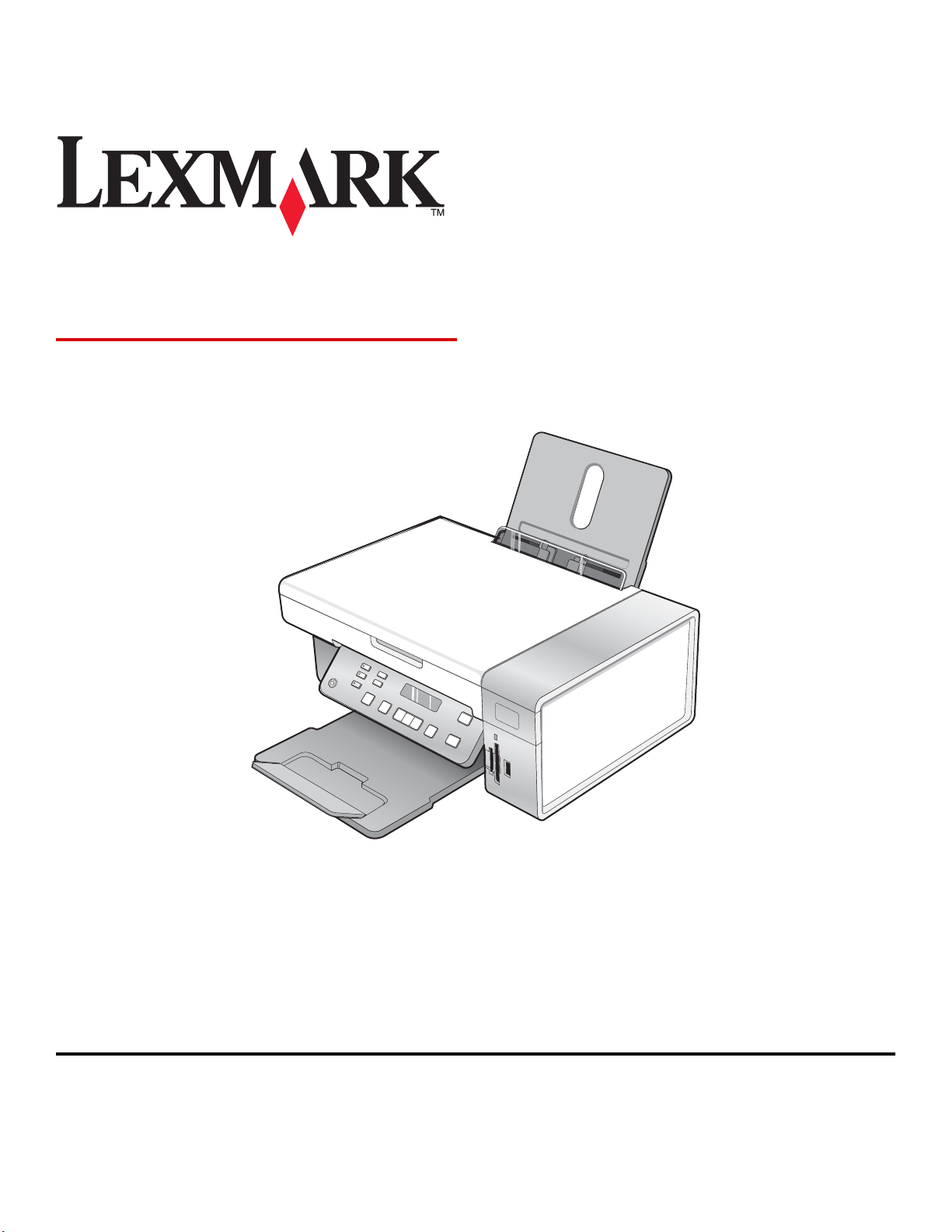
3500-4500 Series
用戶手冊
2007 年 3 月 www.lexmark.com
Lexmark 和含菱形鑽石圖案之 Lexmark 是 Lexmark International, Inc. 在美國和(或)其他國家/地區已註冊的商標。
其他商標為各個所有人之財產。
© 2007 Lexmark International, Inc.
版權所有,翻製必究。
740 West New Circle Road
Lexington, Kentucky 40550
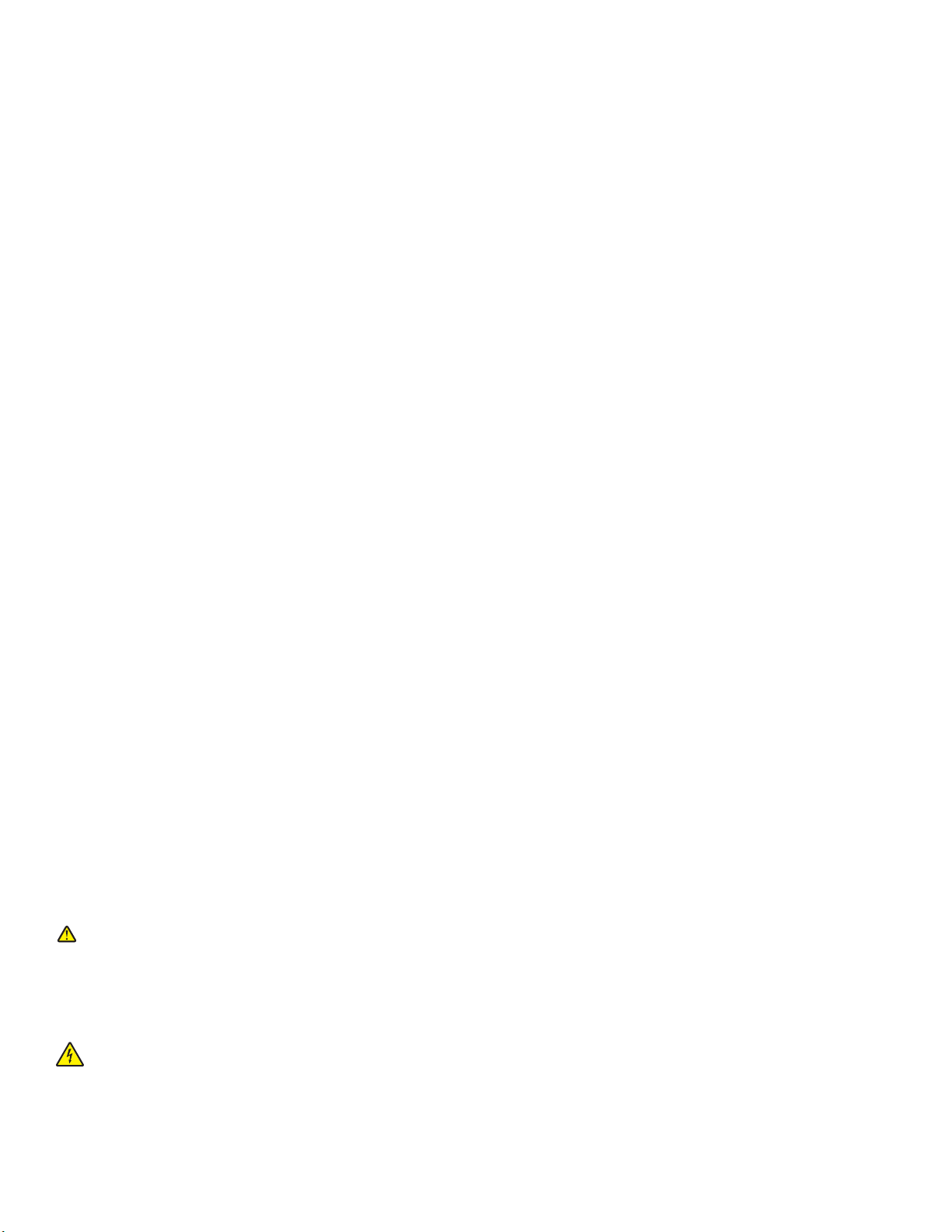
重要安全資訊
您只應該使用本產品隨附的電源供應器和電源線或製造商授權的電源供應器和電源線更換品。
電源線所連接的妥善接地的電源插座與產品的距離不可太遠,且必須方便使用。
有關服務或維修的事項,除了本使用者說明文件所提供的說明之外,您可以向專業維修人員尋求協助。
本產品的設計、測試和認證均符合全球嚴格安全標準,並採用 Lexmark 專用元件。某些元件的安全特性可能不那麼顯而易見。Lexmark 對您使用其他廠商
的更換組件不擔保任何責任。
請當心:在雷雨期間,請勿安裝本產品,或進行任何電器或電纜的接線工作,例如電源線或電話線。
請保存上述指示。
作業系統注意事項
所有的特性和功能都視作業系統而定。如需完整說明:
• Windows 使用者—請參閱
用戶手冊
。
• Macintosh 使用者—如果您的產品支援 Macintosh,請參閱隨同印表機軟體一併安裝的 Mac Help(Mac 說明)(英文版)。
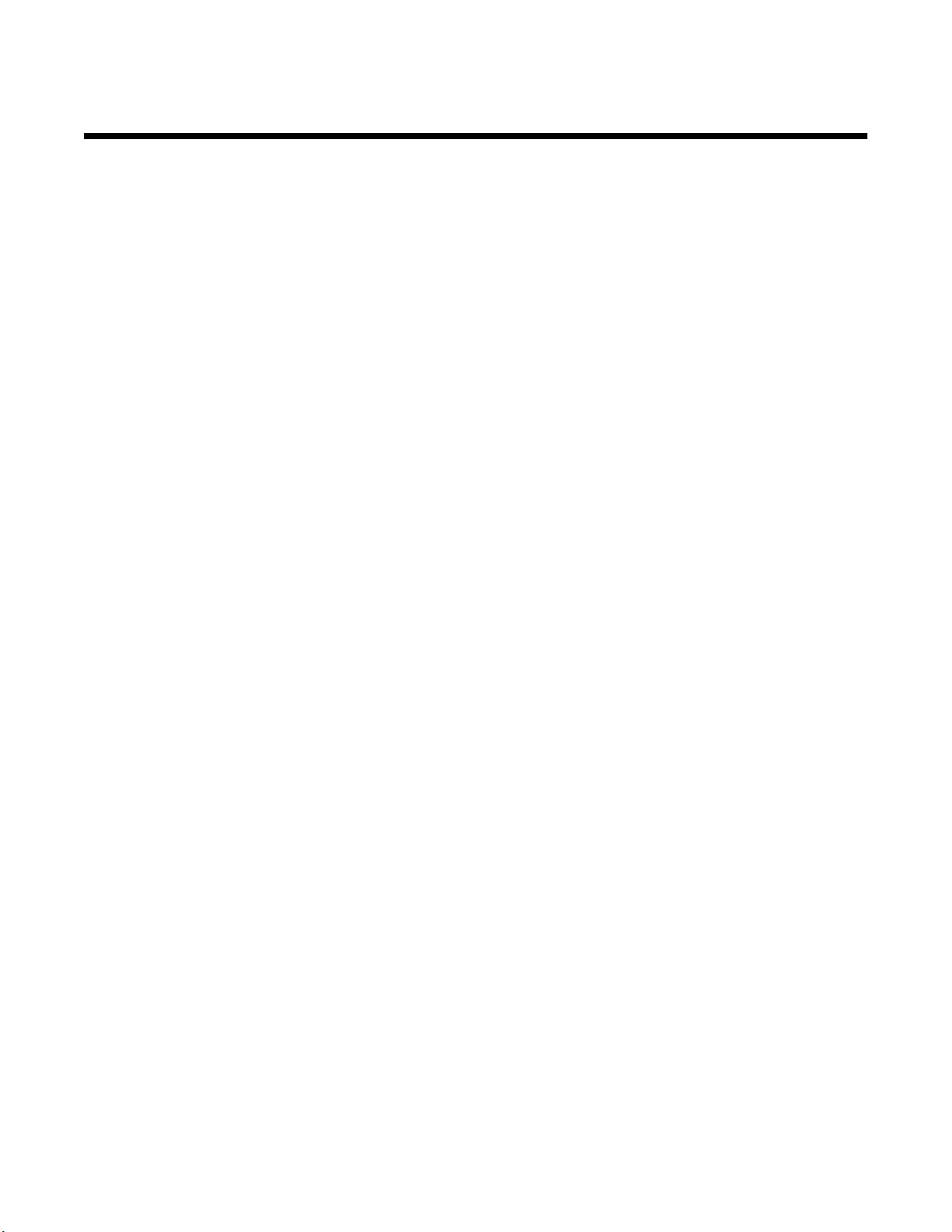
目錄
尋找印表機相關資訊.........................................................................................................9
安裝印表機.....................................................................................................................12
檢查包裝箱內容物..............................................................................................................................12
安裝其他語言的操作面板...................................................................................................................13
建立印表機的網路功能...................................................................................................14
安裝網路印表機.................................................................................................................................14
安裝內部無線列印伺服器...................................................................................................................14
尋找您的 MAC 位址...........................................................................................................................15
瞭解印表機.....................................................................................................................16
瞭解印表機組件.................................................................................................................................16
使用操作面板按鈕和功能表...............................................................................................................17
使用操作面板.............................................................................................................................................. 17
使用複印功能表 .......................................................................................................................................... 19
使用掃描功能表 .......................................................................................................................................... 20
使用相片記憶卡功能表................................................................................................................................21
使用 PictBridge 功能表............................................................................................................................... 22
使用設定功能表 .......................................................................................................................................... 23
儲存設定..................................................................................................................................................... 24
瞭解軟體.........................................................................................................................26
使用印表機軟體.................................................................................................................................26
使用 Lexmark Imaging Studio............................................................................................................26
使用問題解答中心..............................................................................................................................28
使用列印喜好設定..............................................................................................................................29
開啟列印喜好設定....................................................................................................................................... 29
使用列印喜好設定標籤................................................................................................................................29
使用儲存設定功能表................................................................................................................................... 30
使用我想要功能表....................................................................................................................................... 30
使用選項功能表 .......................................................................................................................................... 30
使用工具列.........................................................................................................................................30
將印表機軟體設定值重設為預設值.....................................................................................................31
載入紙張與原始文件.......................................................................................................32
載入紙張............................................................................................................................................32
載入各種不同類型紙張.......................................................................................................................32
將原始文件放在掃描器玻璃面板上.....................................................................................................35
3
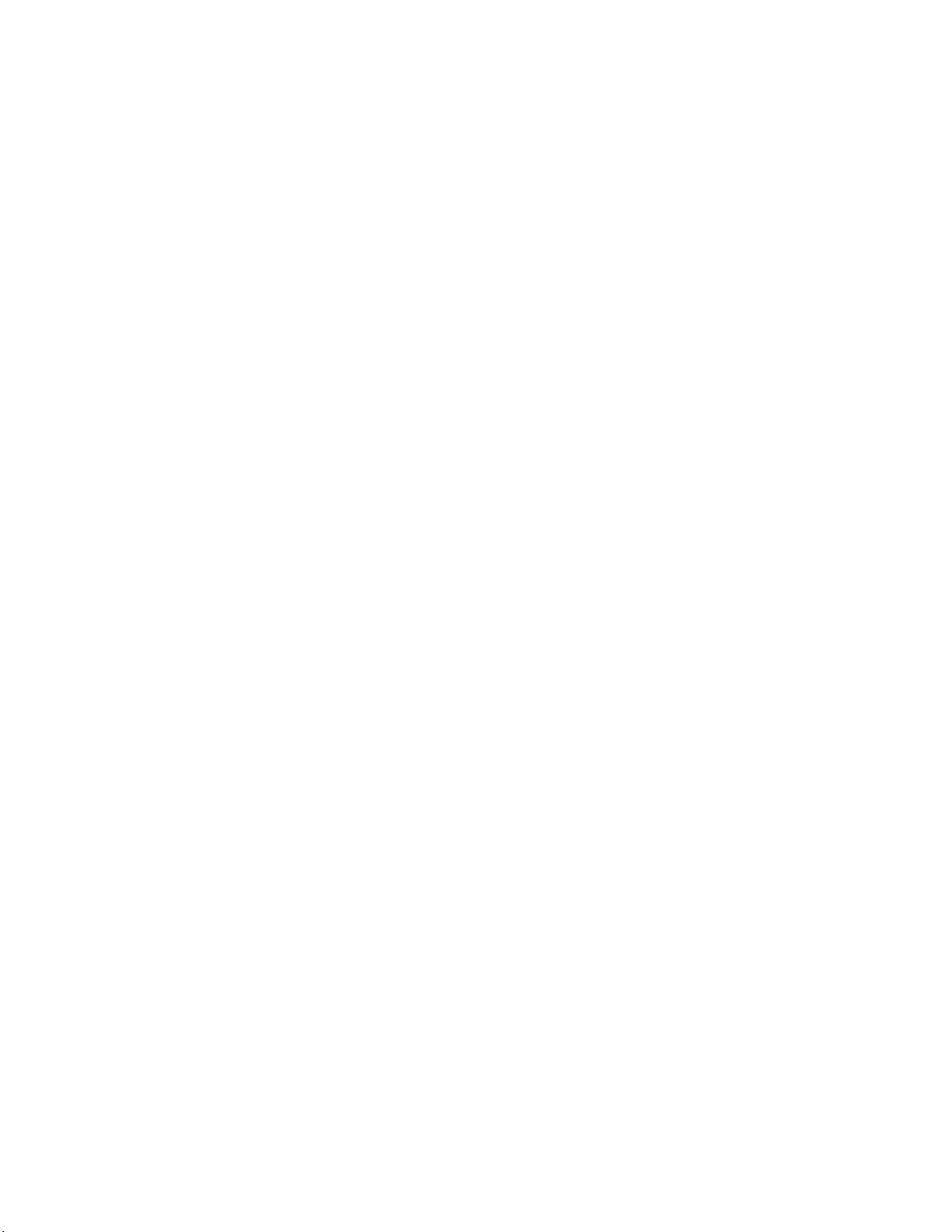
列印................................................................................................................................37
列印文件............................................................................................................................................37
列印高品質圖形.................................................................................................................................37
列印網頁............................................................................................................................................37
從網頁列印相片或影像.......................................................................................................................38
逐份列印文件.....................................................................................................................................39
先印最後一頁(反序列印)...............................................................................................................39
列印專用透明投影膠片.......................................................................................................................39
列印信封............................................................................................................................................39
列印卡片............................................................................................................................................40
在一面上列印多頁..............................................................................................................................40
直接從記憶卡或快閃磁碟列印檔案.....................................................................................................41
處理相片.........................................................................................................................42
取回與管理相片.................................................................................................................................42
插入記憶卡.................................................................................................................................................. 42
插入快閃磁碟.............................................................................................................................................. 43
使用操作面板將相片從記憶裝置傳輸到電腦............................................................................................... 44
使用電腦從記憶卡傳輸所有的相片.............................................................................................................. 44
使用電腦從記憶卡傳輸選取的相片.............................................................................................................. 44
使用電腦從光碟或快閃磁碟傳輸所有的相片............................................................................................... 45
使用電腦從光碟或快閃磁碟傳輸選取的相片............................................................................................... 45
將相片從記憶卡傳輸到快閃磁碟................................................................................................................. 46
使用操作面板來列印相片...................................................................................................................46
使用相片索引頁列印儲存在記憶裝置上的相片............................................................................................ 46
列印所有相片.............................................................................................................................................. 47
按號碼列印相片 .......................................................................................................................................... 47
按日期範圍列印相片................................................................................................................................... 48
使用色彩效果列印相片................................................................................................................................48
利用數位影像列印模式列印數位相機中的相片............................................................................................ 49
使用 PictBridge 相容數位相機來操控相片列印作業.................................................................................... 50
使用電腦來列印相片..........................................................................................................................51
檢視/列印相片庫中的相片........................................................................................................................... 51
使用電腦從媒體裝置列印相片..................................................................................................................... 51
列印相片套件.............................................................................................................................................. 52
建立相片工作項目..............................................................................................................................52
建立相片賀卡.............................................................................................................................................. 52
建立相片投影片 .......................................................................................................................................... 53
將影像列印為多頁海報................................................................................................................................53
4
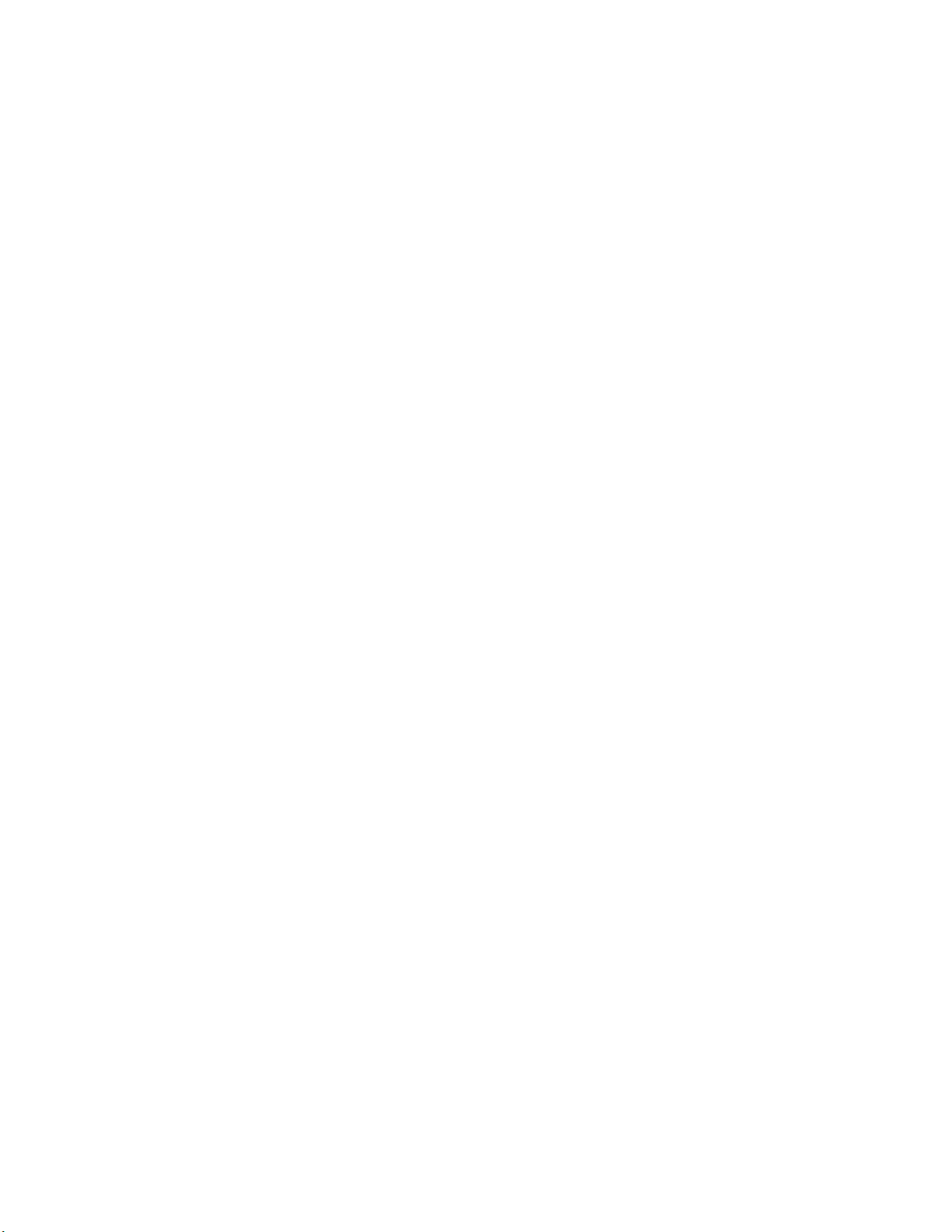
複印................................................................................................................................55
製作複印文件.....................................................................................................................................55
調整複印品質.....................................................................................................................................55
複印相片............................................................................................................................................56
使用操作面板進行無邊界複印............................................................................................................56
使複印文件變淺或變深.......................................................................................................................57
使用操作面板進行逐份列印...............................................................................................................57
在一頁上重複影像..............................................................................................................................58
放大或縮小影像.................................................................................................................................58
使用電腦複印文件..............................................................................................................................59
使用電腦複印相片..............................................................................................................................60
掃描................................................................................................................................61
掃描文件............................................................................................................................................61
透過網路掃描到電腦..........................................................................................................................61
使用電腦掃描文件..............................................................................................................................62
掃描文字以進行編輯..........................................................................................................................62
掃描影像以進行編輯..........................................................................................................................63
將相片掃描到相片庫..........................................................................................................................63
使用電腦一次掃描多張相片...............................................................................................................63
掃描文件或影像以電子郵件寄送........................................................................................................64
移除掃描相片、雜誌或報紙的波狀圖樣.............................................................................................64
使用電腦自訂掃描設定.......................................................................................................................65
傳真................................................................................................................................66
使用軟體傳送傳真..............................................................................................................................66
自動接收傳真.....................................................................................................................................67
維護印表機.....................................................................................................................68
更換墨水匣.........................................................................................................................................68
取出用過的墨水匣....................................................................................................................................... 68
安裝墨水匣.................................................................................................................................................. 68
獲得較好的列印品質..........................................................................................................................70
改善列印品質.............................................................................................................................................. 70
校正墨水匣.................................................................................................................................................. 70
清潔墨水匣噴墨嘴....................................................................................................................................... 70
擦拭噴墨嘴和接點....................................................................................................................................... 71
保存墨水匣.........................................................................................................................................72
清潔掃描器玻璃面板..........................................................................................................................72
5
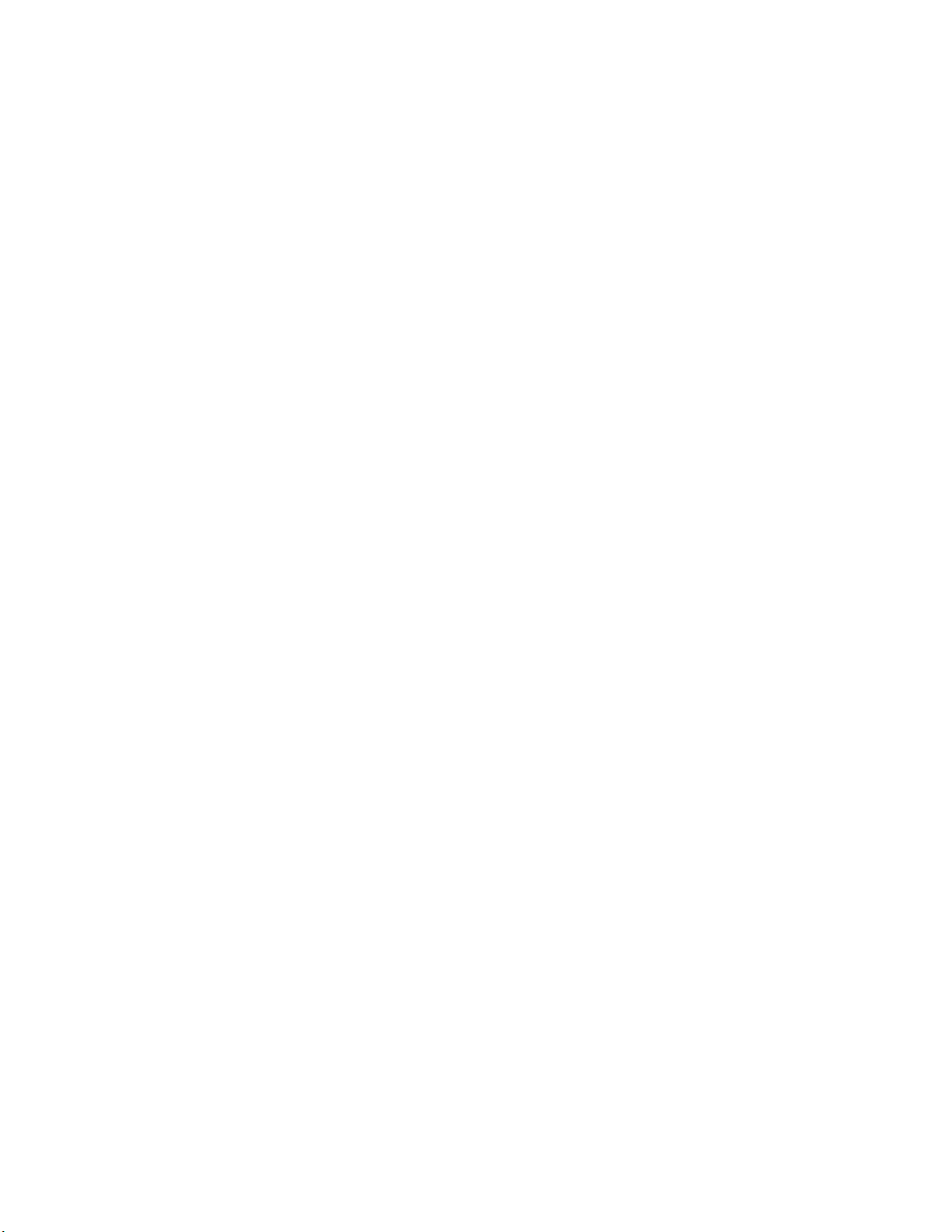
訂購耗材............................................................................................................................................72
訂購墨水匣.................................................................................................................................................. 72
訂購紙張與其他耗材................................................................................................................................... 73
使用 Lexmark 原廠墨水匣..................................................................................................................73
重新填裝墨水匣.................................................................................................................................74
回收 Lexmark 產品............................................................................................................................74
疑難排解.........................................................................................................................75
安裝上的疑難排解..............................................................................................................................75
顯示幕上出現不適用的語言 ........................................................................................................................ 75
電源按鈕沒有亮起....................................................................................................................................... 76
軟體尚未安裝.............................................................................................................................................. 76
頁面無法列印.............................................................................................................................................. 77
無法使用 PictBridge 從數位相機進行列印 .................................................................................................. 78
列印疑難排解.....................................................................................................................................79
使用 PictBridge 相容數位相機列印局部的 4 x 6 英吋(10 x 15 公分)相片............................................... 79
改善列印品質.............................................................................................................................................. 80
文字與圖形品質不佳................................................................................................................................... 81
頁面邊緣品質不良....................................................................................................................................... 81
列印速度緩慢.............................................................................................................................................. 83
列印局部的文件或相片................................................................................................................................83
相片出現污跡.............................................................................................................................................. 83
墨水存量似乎不正確................................................................................................................................... 83
墨水存量似乎下降得太快............................................................................................................................ 84
複印疑難排解.....................................................................................................................................84
複印機沒有回應 .......................................................................................................................................... 84
掃描器組件沒有關閉................................................................................................................................... 84
複印品質不佳.............................................................................................................................................. 84
複印局部的文件或相片................................................................................................................................85
掃描疑難排解.....................................................................................................................................86
掃描器沒有回應 .......................................................................................................................................... 86
掃描未成功.................................................................................................................................................. 86
掃描時間太久,或掃描使電腦無法回應 ...................................................................................................... 87
掃描影像品質不佳....................................................................................................................................... 87
掃描局部的文件或相片................................................................................................................................88
無法透過網路掃描到電腦............................................................................................................................ 88
夾紙和送紙錯誤疑難排解...................................................................................................................88
印表機中發生夾紙....................................................................................................................................... 88
紙張托架中發生夾紙................................................................................................................................... 88
紙張或特殊列印材質送紙錯誤..................................................................................................................... 89
印表機無法送入紙張、信封或特殊列印材質............................................................................................... 89
長條海報夾紙.............................................................................................................................................. 90
記憶卡疑難排解.................................................................................................................................90
6
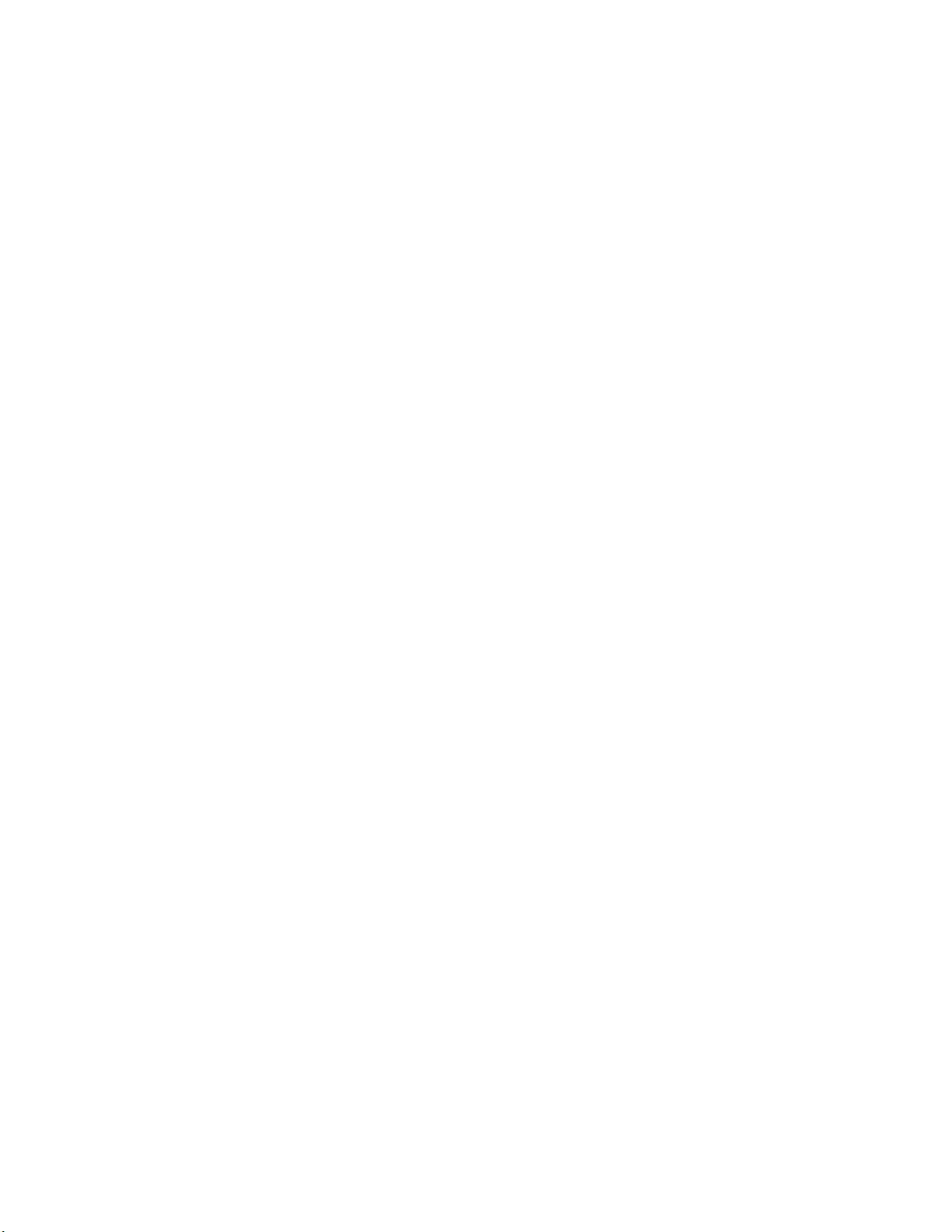
無法插入記憶卡 .......................................................................................................................................... 90
插入記憶卡後沒有任何回應 ........................................................................................................................ 91
錯誤訊息............................................................................................................................................91
校正錯誤..................................................................................................................................................... 91
黑色墨水不足/彩色墨水不足/相片墨水不足.................................................................................................92
墨水匣錯誤(1102、1203、1204 或 120F)............................................................................................. 92
請排除台架卡住不動問題............................................................................................................................ 92
電腦未連線.................................................................................................................................................. 94
無法偵測相片索引頁................................................................................................................................... 94
錯誤碼 1104................................................................................................................................................ 94
左墨水匣錯誤/右墨水匣錯誤 ....................................................................................................................... 94
左墨水匣不正確/右墨水匣不正確................................................................................................................ 94
左墨水匣遺失/右墨水匣遺失 ....................................................................................................................... 95
記憶體失敗.................................................................................................................................................. 95
未選取任何影像 .......................................................................................................................................... 95
未選擇任何相片/紙張尺寸........................................................................................................................... 95
無相片索引頁資訊....................................................................................................................................... 96
未偵測到有效的相片影像檔 ........................................................................................................................ 96
一次只能選擇一種相片美化功能................................................................................................................. 96
一次只能選擇一種相片/紙張尺寸選項......................................................................................................... 96
相片尺寸錯誤。相片必須配合頁面。.......................................................................................................... 96
PictBridge 通訊錯誤.................................................................................................................................... 96
請取出相機記憶卡。................................................................................................................................... 96
由主電腦從記憶卡移除某些相片。.............................................................................................................. 96
讀取記憶卡時發生問題。............................................................................................................................ 97
未儲存設定.........................................................................................................................................97
變更逾時設定.............................................................................................................................................. 97
儲存設定值方便未來運用............................................................................................................................ 97
重設為出廠預設值..............................................................................................................................97
移除與重新安裝軟體..........................................................................................................................97
注意事項.........................................................................................................................99
版本注意事項.....................................................................................................................................99
耗電量..............................................................................................................................................101
索引..............................................................................................................................102
7
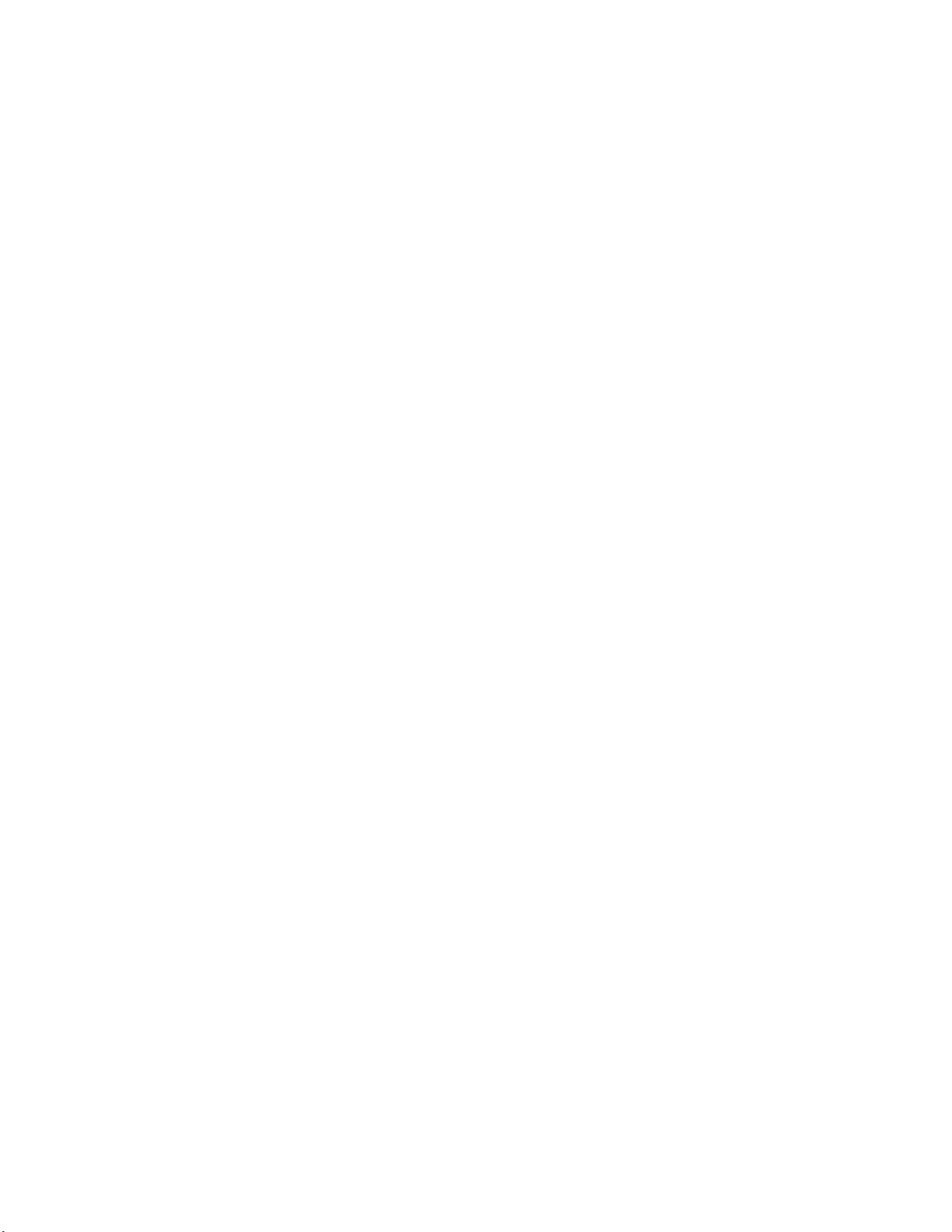
8
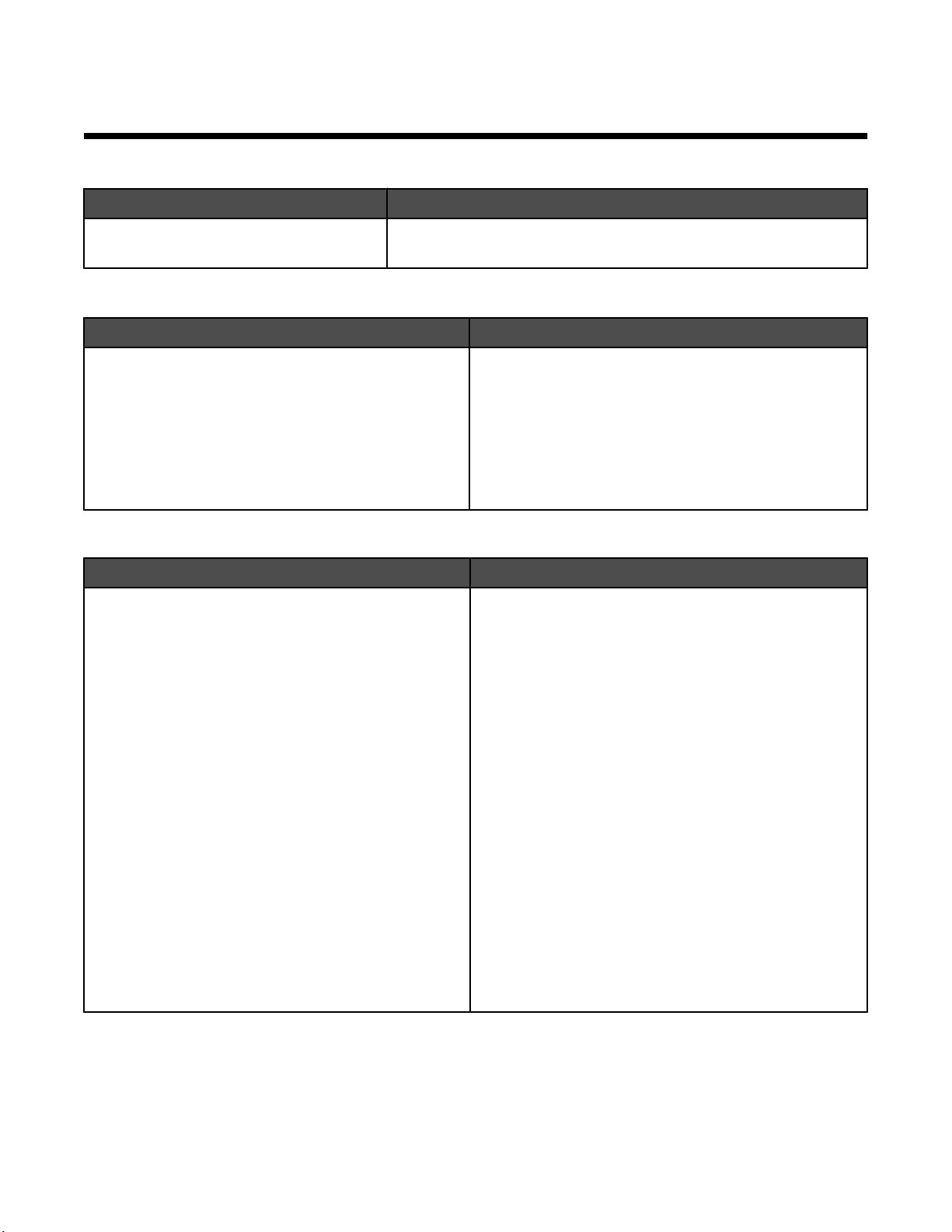
尋找印表機相關資訊
快速安裝
說明 尋找位置
快速安裝
入門手冊
說明 尋找位置
入門手冊
使用本印表機的一些基本指示。
請注意:如果您的印表機支援 Macintosh 作業系統,請
參閱 Mac Help(Mac 說明)(英文版):
指南
頁提供您安裝軟硬體的各項指示。您可以在印表機包裝箱中,或是在 Lexmark 網站上找到這份文件,網
址為:www.lexmark.com。
小冊子
小冊子提供您安裝本印表機的各項指示,以及
您可以在印表機包裝箱中,或是在 Lexmark 網站上找到
這份文件,網址為:www.lexmark.com。
1 從「Finder」桌面,連按兩下 Lexmark 3500-4500
Series 檔案夾。
2 連按兩下印表機 Help(說明)圖像。
用戶手冊
說明 尋找位置
用戶手冊
例如:
提供有關使用印表機的指示,以及其他資訊,
• 使用軟體(在 Windows 作業系統上)
• 載入紙張
• 列印
• 處理相片
• 掃描(若您的印表機支援此功能)
• 複印(若您的印表機支援此功能)
• 傳真(若您的印表機支援此功能)
• 維護印表機
• 將印表機連接到網路(若您的印表機支援此功能)
• 疑難排解列印、複印、掃描、傳真、夾紙與送紙錯
誤等相關問題
請注意:如果您的印表機支援 Macintosh 作業系統,請
參閱 Mac Help(Mac 說明)(英文版):
當您安裝印表機軟體時,會同時安裝
1 按一下開始 程式集或所有程式 Lexmark
3500-4500 Series。
2 按一下用戶手冊。
如果您桌面上沒有
1 放入光碟。
隨即出現安裝畫面。
請注意:必要的話,請按一下開始 執行,然後輸
入 D:\setup,此處的 D 是指您的光碟機代號。
2 按一下檢視用戶手冊(包括安裝疑難排解)。
3 按一下是。
用戶手冊
在螢幕上。
您也可以在 Lexmark 網站上找到這份文件,網址為:
www.lexmark.com。
1 從「Finder」桌面,連按兩下 Lexmark 3500-4500
Series 檔案夾。
2 連按兩下印表機 Help(說明)圖像。
用戶手冊
用戶手冊
的圖示會出現在桌面上,而
鏈結,請遵循以下指示:
。
用戶手冊
則出現
9
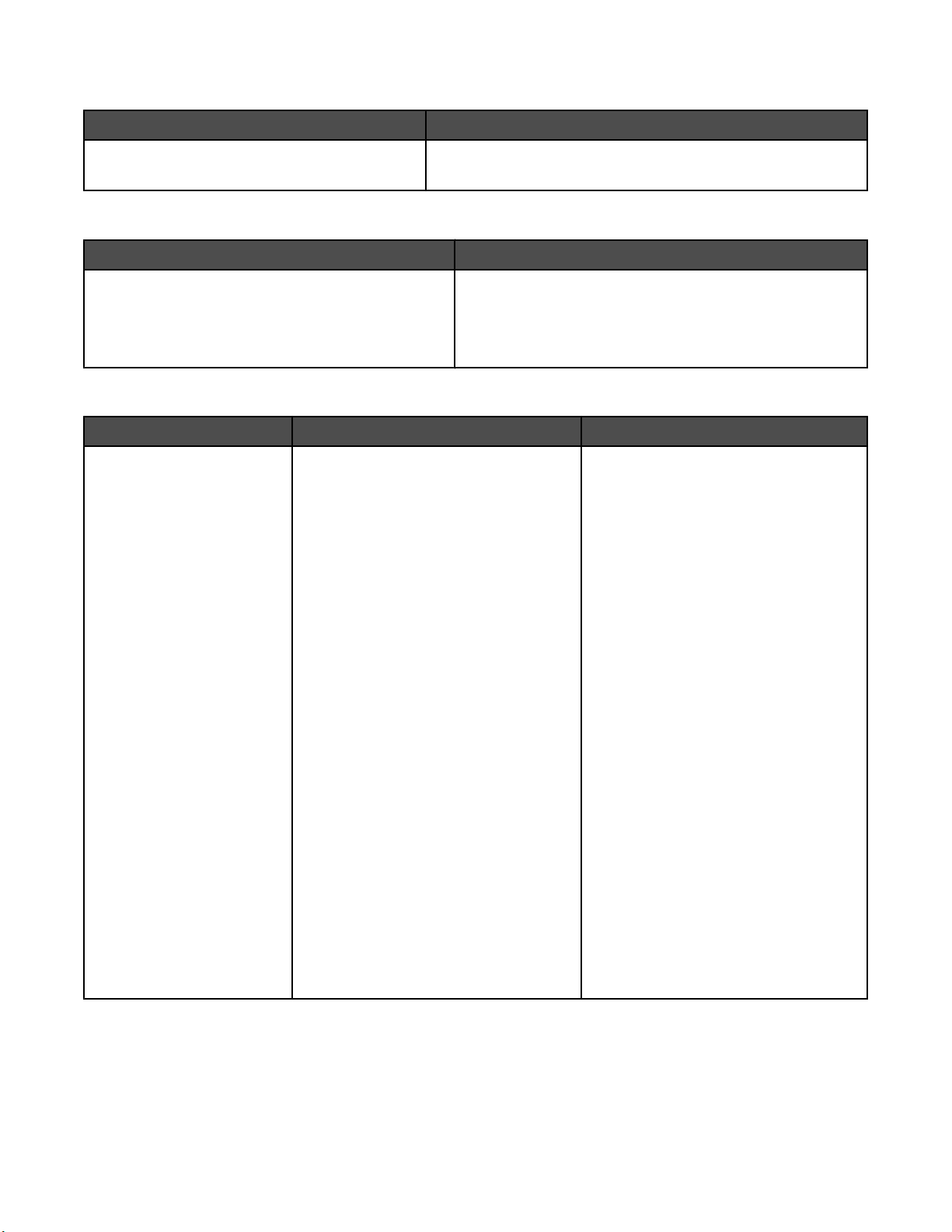
說明
說明 尋找位置
「說明」提供您使用軟體的相關指示(若您的印表
機連接到電腦)。
在任意 Lexmark 軟體程式中,按一下說明、提示 說明或
說明 說明主題。
Lexmark 問題解答中心
說明 尋找位置
光碟上隨附有「Lexmark 問題解答中心」軟體。如果
您的印表機連接到電腦,安裝該軟體時會同時安裝其
他的軟體。
如何存取「Lexmark 問題解答中心」:
1 按一下開始 程式集或所有程式 Lexmark
3500-4500 Series。
2 選取 Lexmark 問題解答中心。
客戶支援
說明 尋找位置(北美與台灣、香港) 尋找位置(其他地區)
電話支援 聯絡電話:
• 台灣:0800-008-927;香港:(852)
2923-8111
星期一–星期五(上午 9:00–下
午 5:30)
星期六、日休息
• 美國:1-800-332-4120
星期一–星期五(上午 8:00–下
午 11:00 東部標準時間)
星期六(中午–下午 6:00 東部標準時
間)
電話號碼與上班時間可能因國家或地區而
有所差異。
請造訪本公司網站,網址為:
www.lexmark.com。選取某個國家或地
區,然後選取 Customer Support(客戶
支援)鏈結。
請注意:如需有關聯繫 Lexmark 的其他
資訊,請參閱您印表機隨附的印刷版保固
聲明。
• 加拿大:1-800-539-6275
英語區
星期一–星期五(上午 8:00–
下午 11:00 東部標準時間)
星期六(中午–下午 6:00 東部標準時
間)
法語區
星期一–星期五(上午 9:00–
下午 7:00 東部標準時間)
• 墨西哥:001-888-377-0063
星期一–星期五(上午 8:00–下
午 8:00 東部標準時間)
請注意:電話號碼與上班時間可能在未及
時知會的情況下而有所更改。如需可用的
最新電話號碼,請參閱您印表機隨附的印
刷版保固聲明。
10
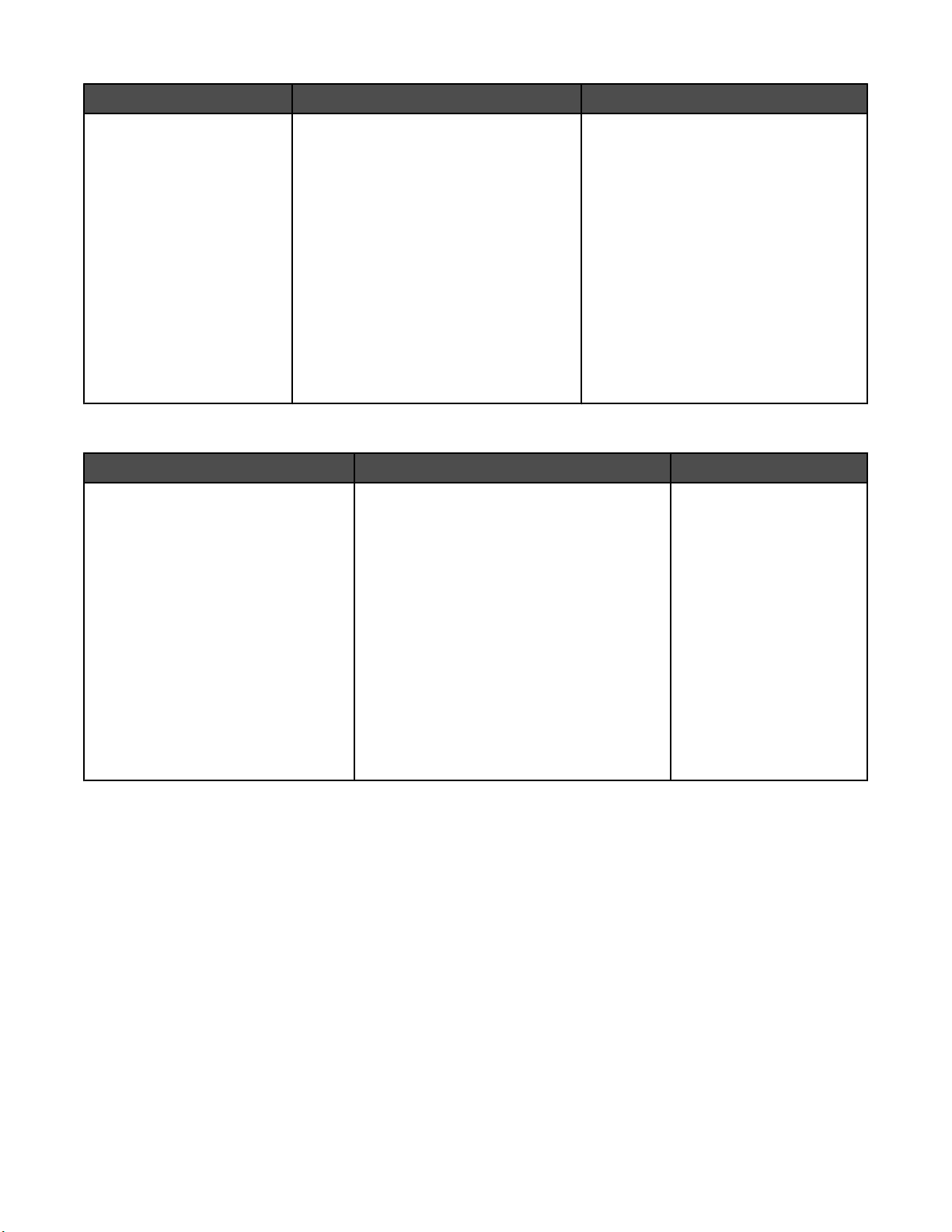
說明 尋找位置(北美與台灣、香港) 尋找位置(其他地區)
E-mail support(電子郵件
支援)
如需電子郵件支援,請造訪本公司網站:
www.lexmark.com。
1 按一下 CUSTOMER SUPPORT(客
戶支援)。
2 按一下 Technical Support(技術支
援)。
3 選取您的印表機家族。
4 選取您的印表機機種。
5 從 Support Tools(支援工具)區
中,按一下 e-Mail Support(寄電子
郵件給支援人員)。
E-mail support(電子郵件支援)可能因
國家或地區而有所不同,而且在某些情況
下可能無法供您使用。
請造訪本公司網站,網址為:
www.lexmark.com。選取某個國家或地
區,然後選取 Customer Support(客戶
支援)鏈結。
請注意:如需有關聯繫 Lexmark 的其他
資訊,請參閱您印表機隨附的印刷版保固
聲明。
6 填寫完表格,然後按一下 Submit
Request(提出要求)。
Limited warranty(有限保固聲明)
說明 尋找位置(美國) 尋找位置(其他地區)
Limited Warranty information(有限保
固聲明)
Lexmark International, Inc. 提供有限保
固,以保證本印表機或「多功能複合
機」產品的質料和製作無瑕玼;保證期
間為原購買日後 12 個月。
如果您要檢視本有限保固聲明的限制和完整條
款,請參閱隨本印表機所附的「有限保固聲
明」,或參閱 www.lexmark.com 上的相關
內容。
1 按一下 CUSTOMER SUPPORT(客戶支
援)。
保固聲明資訊可能因國家或
地區而有所差異。請參閱您
印表機隨附的印刷版保固聲
明。
2 按一下 Warranty Information(保固聲
明)。
3 從 Statement of Limited Warranty(有限
保固聲明)區中,按一下 Inkjet &
All-In-One Printers(噴墨印表機與多功
能複合機)。
4 請來回捲動網頁,以檢視整個保固聲明內
容。
請記錄下列資訊(位於商店收據和印表機背部),並在與我們聯繫時備妥這些資訊,以加速我們為您服務的時間:
• 機器類型號碼
• 序號
• 購買日期
• 購買商店
11
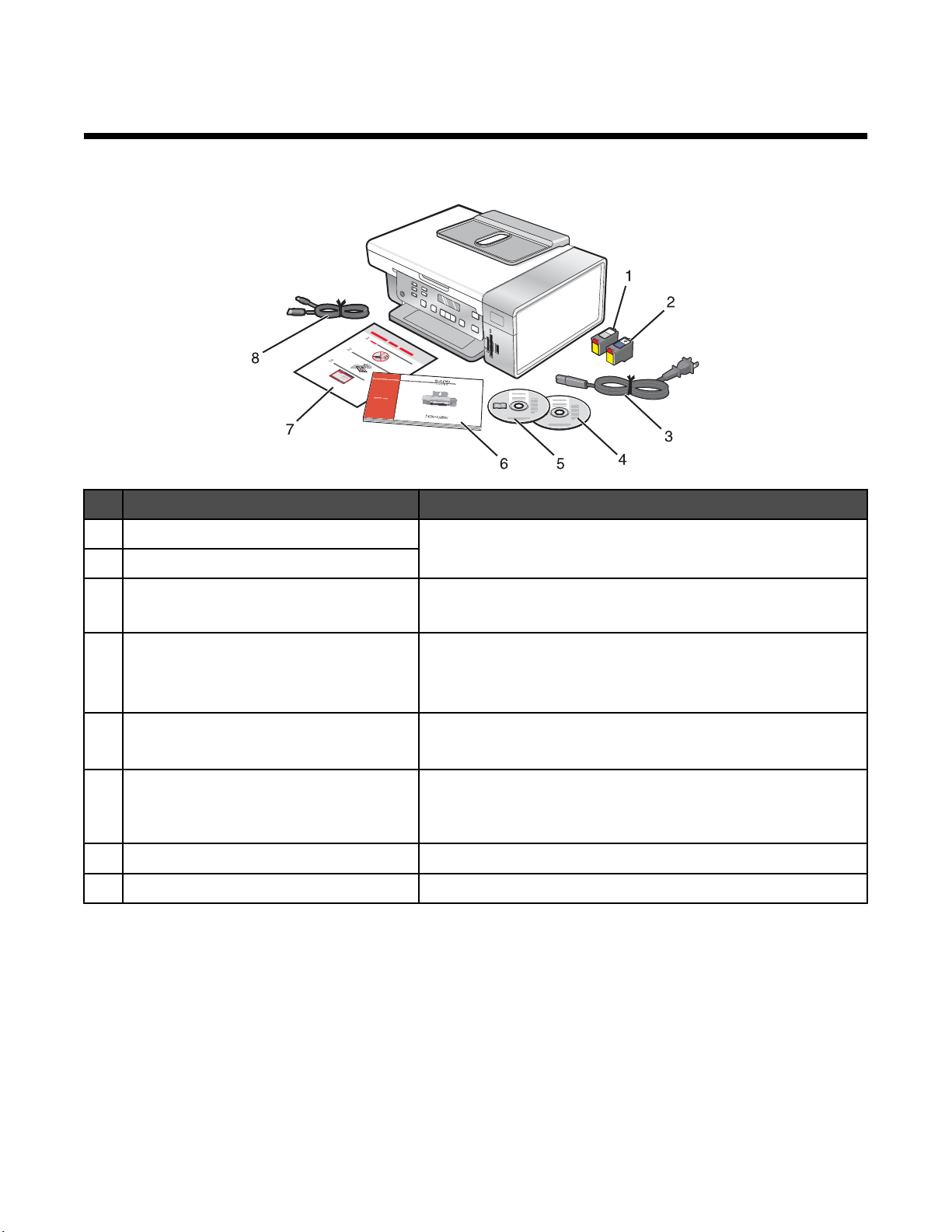
安裝印表機
檢查包裝箱內容物
名稱 說明
黑色墨水匣 要安裝在印表機上的墨水匣。
1
彩色墨水匣
2
請注意:墨水匣的組合方式可能依您所購買的產品而有所差異。
電源線 連接到印表機背面的電源供應器連接埠。
3
請注意:您的電源線可能與圖中所示不同。
安裝軟體光碟(Windows 適用)
4
• 印表機的安裝軟體
• 說明
•
用戶手冊
安裝軟體光碟(Macintosh 適用,英文版)
5
• 印表機的安裝軟體
• Mac
入門手冊
6
快速安裝
7
安裝電纜 可在某些安裝方式下,將印表機暫時連接到電腦。
8
指南
視為使用指南的印刷版的小冊子。
請注意:您可以在安裝軟體光碟上找到完整的使用者資訊(
手冊
或英文版本的 Mac
起始設定指示
(電子檔格式)
說明
說明
)。
用戶
12
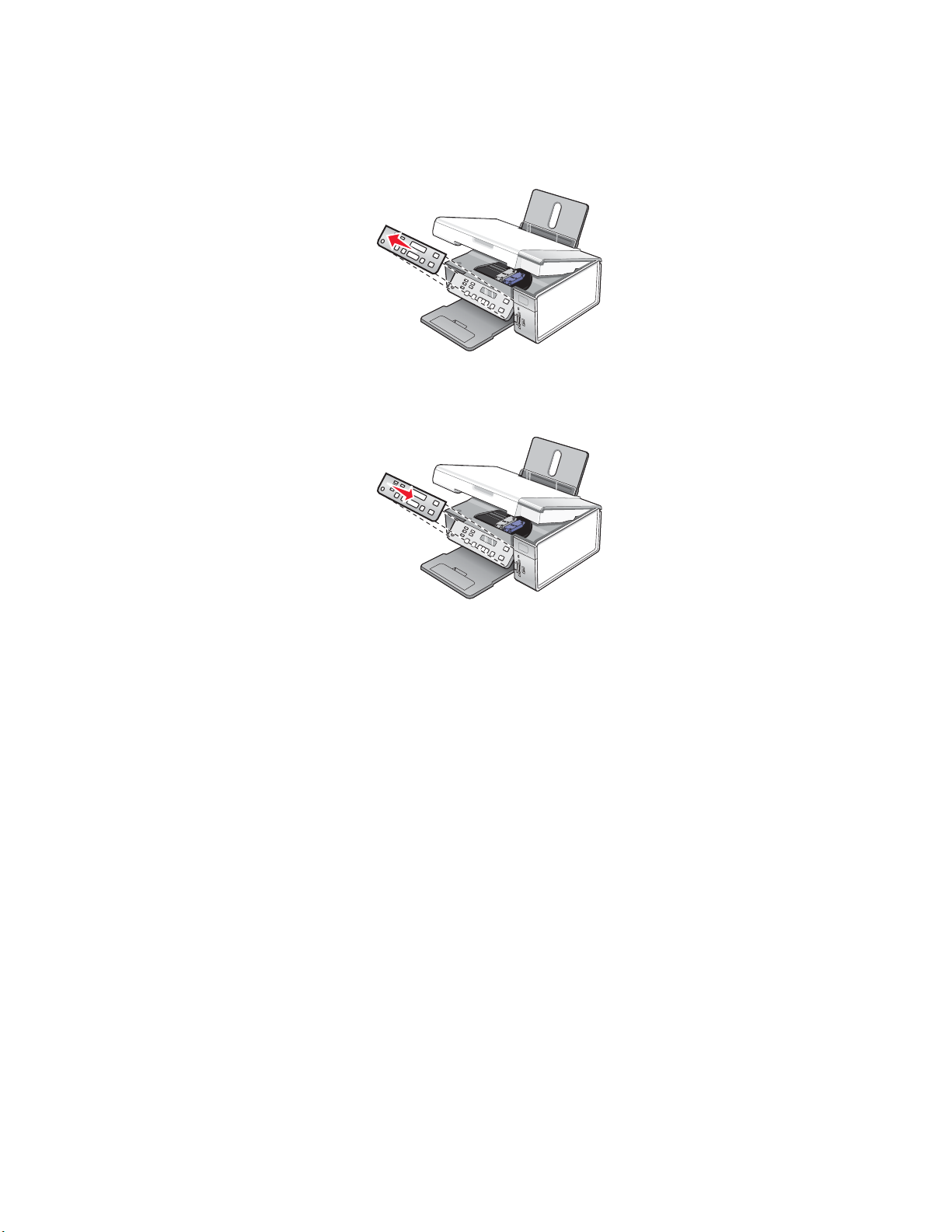
安裝其他語言的操作面板
若您的印表機附有一個或多個其他語言的操作面板,方才適用以下說明內容。
1 掀開然後移除操作面板(如果有安裝的話)。
2 針對您的語言選擇正確的操作面板。
3 將操作面板上的定位夾對準印表機上的孔,然後往下按。
13
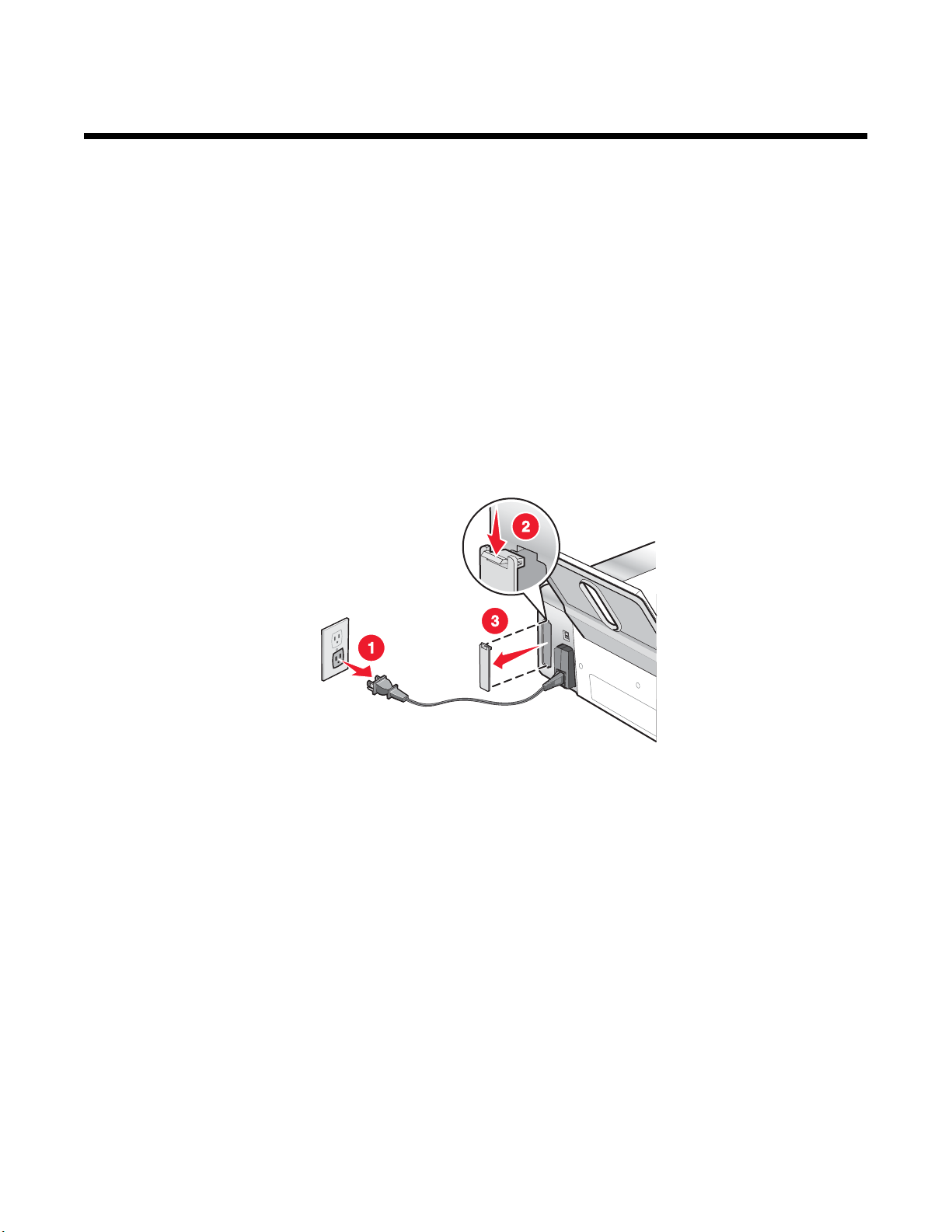
建立印表機的網路功能
如需完整的網路功能資訊,請參閱本產品隨附的
入門手冊
小冊子。
安裝網路印表機
請遵循您要使用的網路方法之相關指示。確定所選取網路的設定正確且能正常運作,而且所有相關的裝置都已開啟
電源。如需有關特定網路的其他資訊,請參閱您的網路說明文件,或諮詢網路設定人員。
安裝內部無線列印伺服器
您所購買的印表機可能附有內部無線列印伺服器,它能讓您在無線網路上使用印表機。如果您的印表機未內建無線
列印伺服器,您可以另行購買。請使用下列指示,來安裝內部無線列印伺服器:
1 關閉印表機電源,然後從牆上插座拔下電源線。
警告:若您未拔下印表機電源線,可能會導致印表機和內部無線列印伺服器的損壞。繼續作業之前,請先確定已
關閉印表機電源,並從牆上插座拔下電源線。
2 按下定位裝置以移除後蓋板,然後將蓋板拉離印表機。
3 拆開內部無線列印伺服器的包裝。請保留包裝材料。
警告:無線列印伺服器很容易因靜電而損壞。碰觸無線列印伺服器之前,請先碰觸某些金屬,例如:印表機框
架。
14
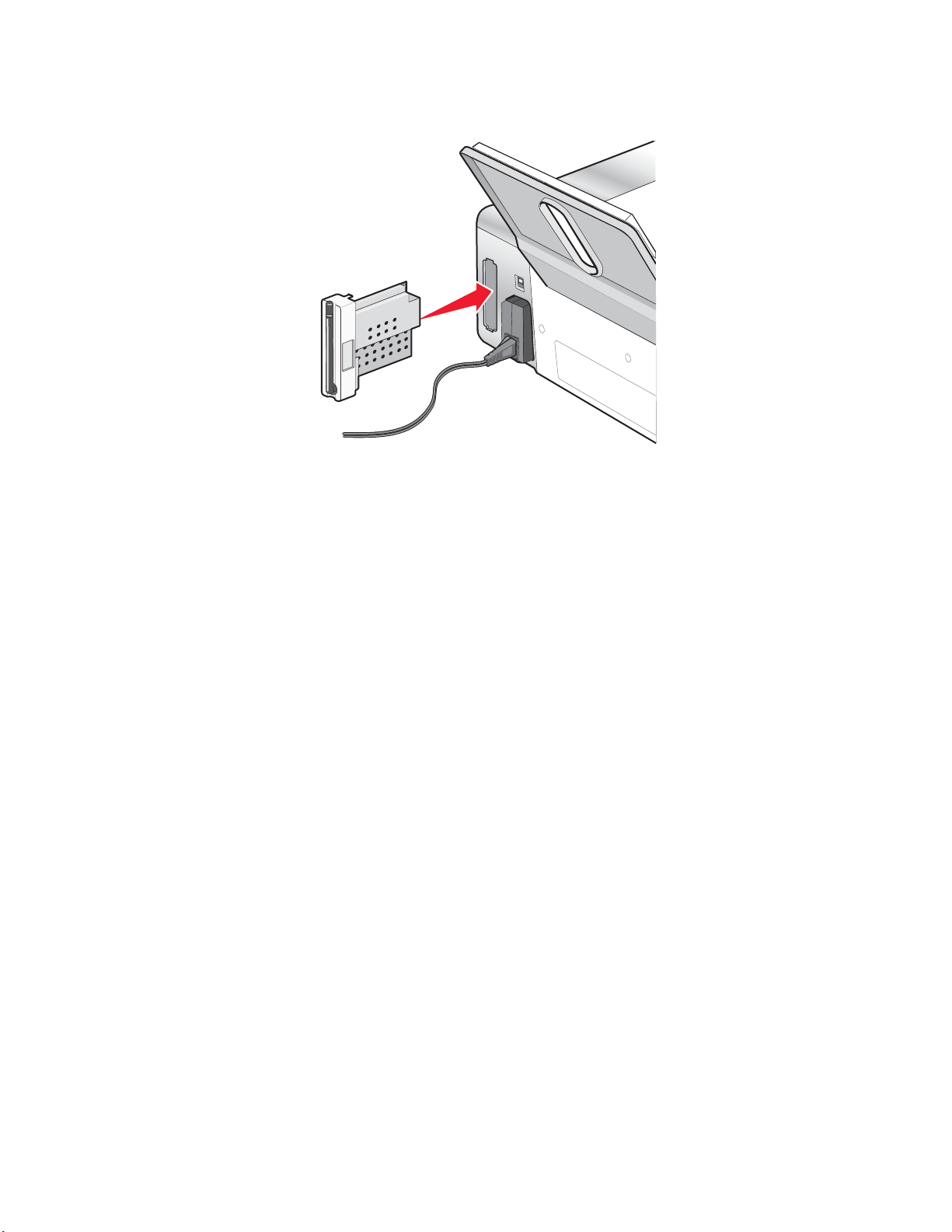
4 將內部無線列印伺服器的邊緣對準左右兩邊的導引渠道,然後將無線列印伺服器滑入印表機,直到它發出
卡入定位。
5 確定天線要朝上。
6 將印有 MAC 位址的自黏性標籤貼在印表機背面。稍後您要設定印表機網路功能時,也需要用到這份資料。
這時您已就緒,可開始配置內部無線列印伺服器,方便您在無線網路上工作。
啪
一聲
尋找您的 MAC 位址
若要完成您印表機的網路配置,您可能需使用印表機或列印伺服器的媒體存取控制 (MAC) 位址。MAC 位址是一串
英文字母和數字,它通常位在印表機的背面。
如果您已另行購買內部無線列印伺服器,MAC 位址會顯示在無線列印伺服器隨附的自黏性標籤上。請將自黏性標籤
貼在您的印表機上,以後當您需要該資訊時,便可馬上找到 MAC 位址。
15

瞭解印表機
瞭解印表機組件
使用 執行下列各項
紙張托架 載入紙張。
1
Wi-Fi 指示燈
2
檢查無線狀態:
• 關表示未打開印表機電源,或未安裝無線選項。
• 橙色表示印表機已就緒,可進行無線連線,但尚未連線。
• 橙色燈閃爍表示已配置印表機,但無法與無線網路進行通訊。
• 綠色表示印表機已連線到無線網路。
PictBridge 連接埠 將 PictBridge 相容數位相機或快閃磁碟連接到印表機。
3
記憶卡槽 插入記憶卡。
4
操作面板 操控印表機。
5
如需其他資訊,請參閱第 17 頁的「使用操作面板」。
出紙托盤 紙張退出印表機時用來盛放紙張。
6
送紙護板 請避免有任何物件掉入盛紙槽。
7
紙張導引夾 送紙時可讓紙張保持平整。
8
頂蓋 存取掃描器玻璃面板。
9
掃描器玻璃面板 複印或移除某物件。
10
16
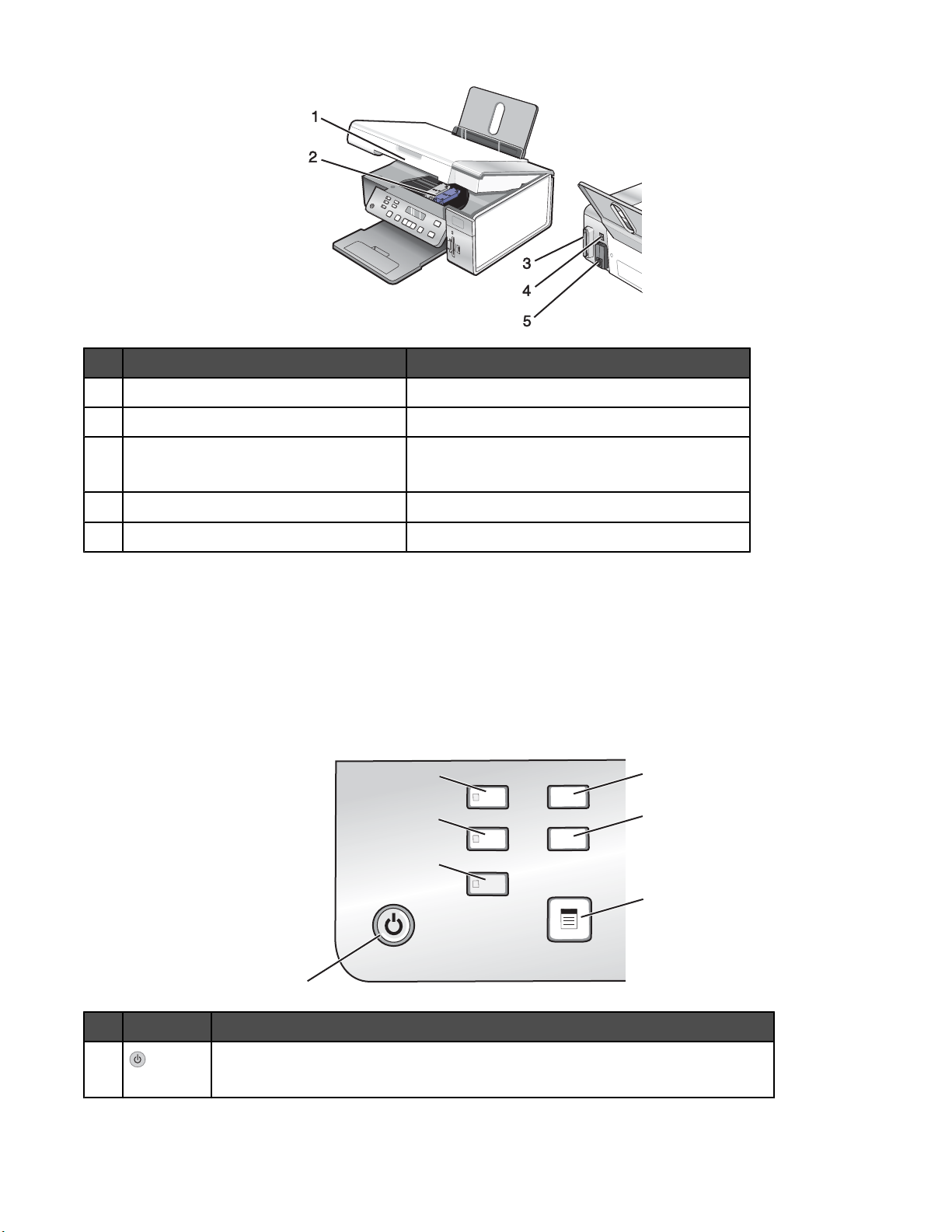
使用 執行下列各項
掃描器組件 存取墨水匣。
1
墨水匣台架 安裝、更換或取出墨水匣。
2
Lexmark N2050(內部無線列印伺服器)
3
USB 連接埠 使用 USB 電纜將印表機連接到電腦。
4
配有連接埠的電源供應器 將印表機連接到電源。
5
將印表機連接到無線網路。
請注意:只有 4500 Series 內建無線列印伺服器。
使用操作面板按鈕和功能表
使用操作面板
顯示幕上將呈現:
• 印表機狀態
• 訊息
• 功能表
2
3
4
5
6
7
按下 執行下列各項
1
• 開啟或關閉印表機電源。
• 停止列印、複印或掃描處理。
1
17
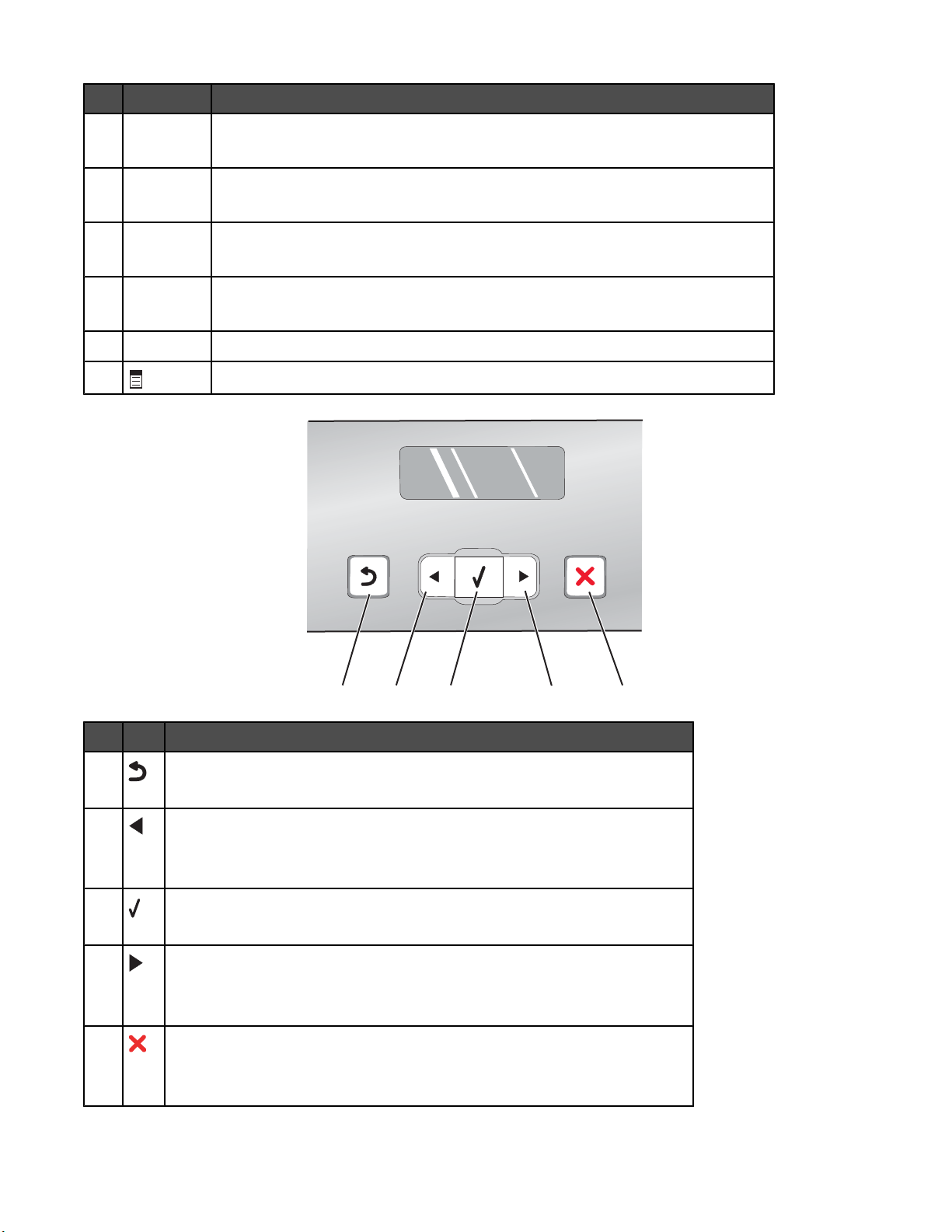
按下 執行下列各項
複印模式 存取複印預設畫面,然後進行複印。
2
請注意:當按鈕指示燈亮起時,便會選取該模式。
掃描模式 存取掃描預設畫面,然後掃描文件。
3
請注意:當按鈕指示燈亮起時,便會選取該模式。
相片記憶卡 存取相片預設畫面,然後列印相片。
4
請注意:當按鈕指示燈亮起時,便會選取該模式。
設定 存取設定預設畫面,然後變更印表機設定。
5
請注意:當您選取此按鈕時,其他按鈕指示燈隨即關閉。
較淺/較深
6
7
按下 執行下列各項
1
• 返回前一個畫面。
• 刪除英文字母或數字。
調整複印文件或相片的亮度。
隨即顯示「複印」、「掃描」或「相片記憶卡」功能表(視您選取的模式而定)。
1
2
3
4
5
2
• 使數字減少。
• 刪除英文字母或數字。
• 捲動顯示幕上的功能表、子功能表或設定。
3
• 選取顯示幕上出現的功能表或子功能表項目。
• 送入或退出紙張。
4
• 使數字增加。
• 在英文字母或數字之間輸入一個空格。
• 捲動顯示幕上的功能表、子功能表或設定。
5
• 取消進行中的列印、複印或掃描工作。
• 結束功能表或子功能表,然後返回預設的複印、掃描或相片記憶卡畫面。
• 清除現有設定或錯誤訊息,並且還原為預設值。
18
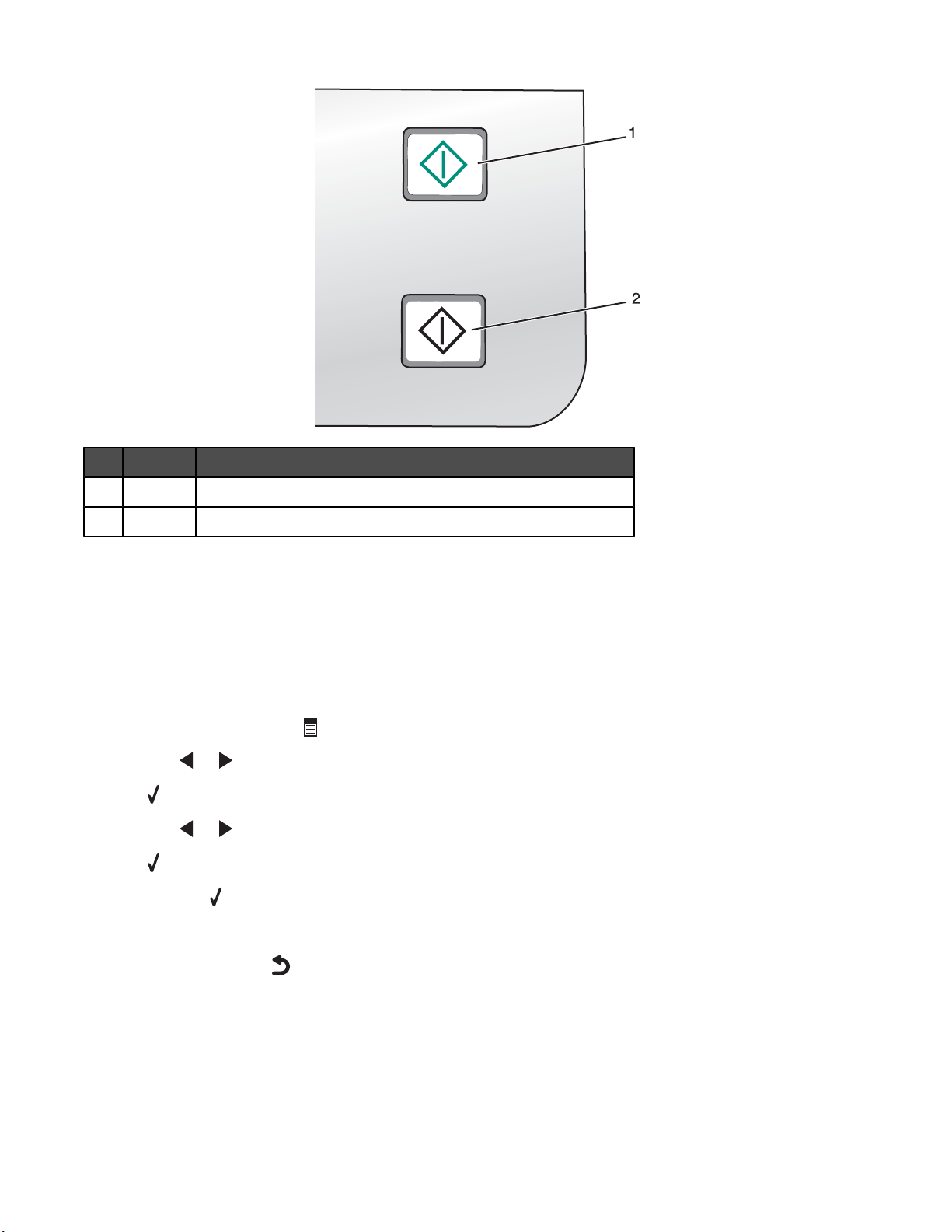
按下 執行下列各項
開始彩色 依據所選取的模式,隨即開始彩色複印、掃描或相片列印工作。
1
開始黑白 依據所選取的模式,隨即開始黑白複印、掃描或相片列印工作。
2
使用複印功能表
如何存取並導覽「複印」功能表:
1 從操作面板,按下複印模式按鈕。
隨即出現複印預設畫面。
2 如果您不要變更設定,請按下開始彩色或開始黑白按鈕。
3 如果您要變更設定,請按下 按鈕。
4 重複按下 或 按鈕,直到您所要的功能表項目出現。
5 按下 按鈕。
6 重複按下 或 按鈕,直到您要的子功能表項目或設定出現。
7 按下 按鈕。
請注意:按下
按鈕,以選取設定。已選取設定的旁邊會出現一個 * 記號。
8 若要進入其他子功能表和設定,請依所需情況重複步驟 6 和步驟 7。
9 必要的話,請重複按下 按鈕,以返回先前的功能表,並選取其他設定。
10 按下開始彩色或開始黑白按鈕。
19
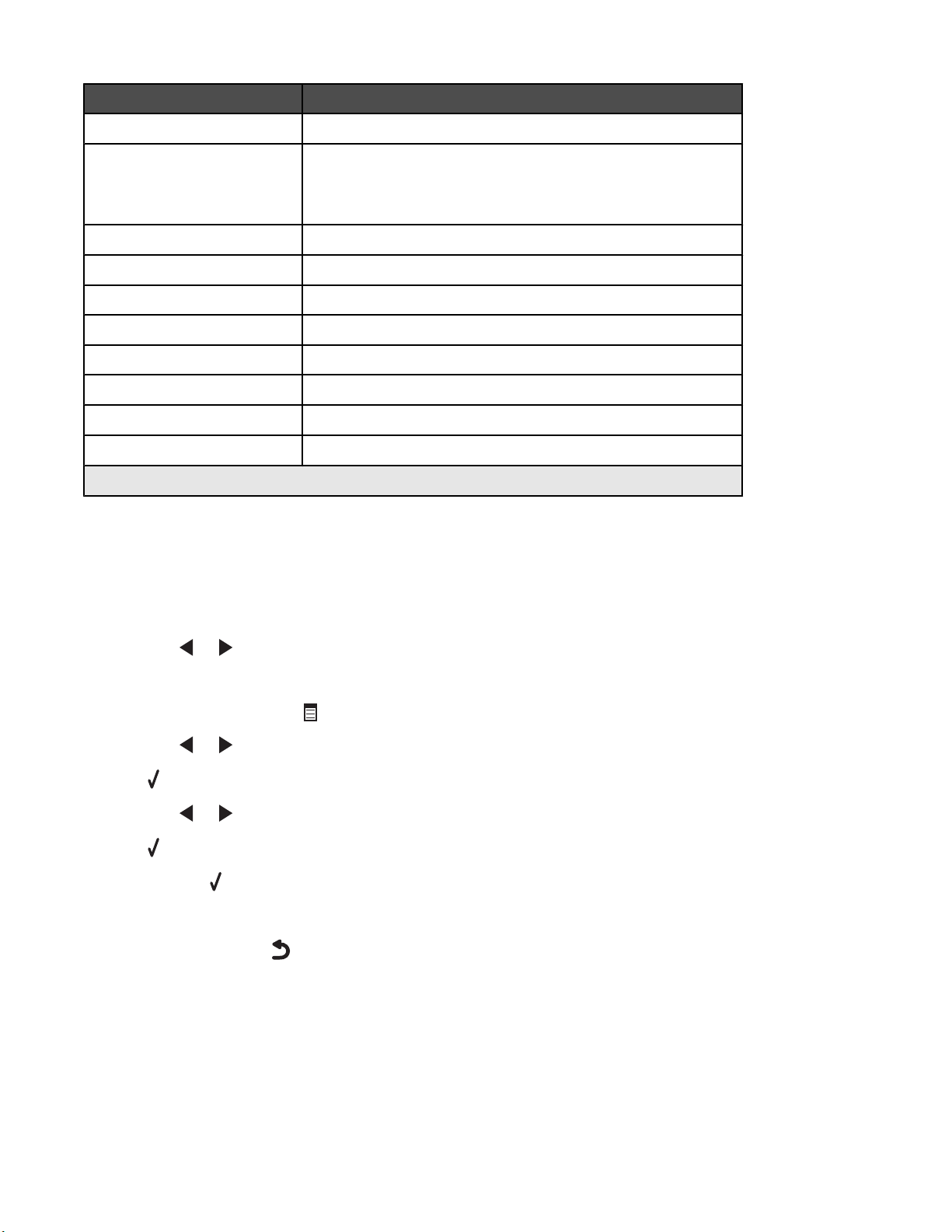
使用此項目 執行下列各項
份數*
調整大小*
指定要列印的份數。
• 指定放大或縮小原始複印文件的百分比。
• 指定特定的複印尺寸。
• 建立多張頁面的海報。
較淺/較深*
品質*
紙張設定 指定載入紙張的尺寸和類型。
重複影像*
逐份列印 按正確的次序列印一份或多份複印文件。
縮版併印*
原始尺寸*
原始類型*
* 暫存設定。如需有關儲存暫存設定及其他設定的其他資訊,請參閱第 24 頁的「儲存設定」。
調整複印文件的亮度。
調整複印文件的品質。
選擇要在一頁上列印的影像份數。
選擇要在一頁上列印幾個頁面。
指定原始文件的尺寸。
指定原始文件的類型。
使用掃描功能表
如何存取和導覽「掃描」功能表:
1 從操作面板,按下掃描模式按鈕。
隨即出現掃描預設畫面。
2 重複按下 或 按鈕,直到您要的掃描目的地出現。
3 如果您不要變更設定,請按下開始彩色或開始黑白按鈕。
4 如果您要變更設定,請按下 按鈕。
5 重複按下 或 按鈕,直到您所要的功能表項目出現。
6 按下 按鈕。
7 重複按下 或 按鈕,直到您要的子功能表項目或設定出現。
8 按下 按鈕。
請注意:按下
按鈕,以選取設定。所選取設定的旁邊會出現一個 * 記號。
9 若要進入其他子功能表和設定,請依所需情況重複步驟 7 和步驟 8。
10 必要的話,請重複按下 按鈕,以返回先前的功能表,並選取其他設定。
11 按下開始彩色或開始黑白按鈕。
20
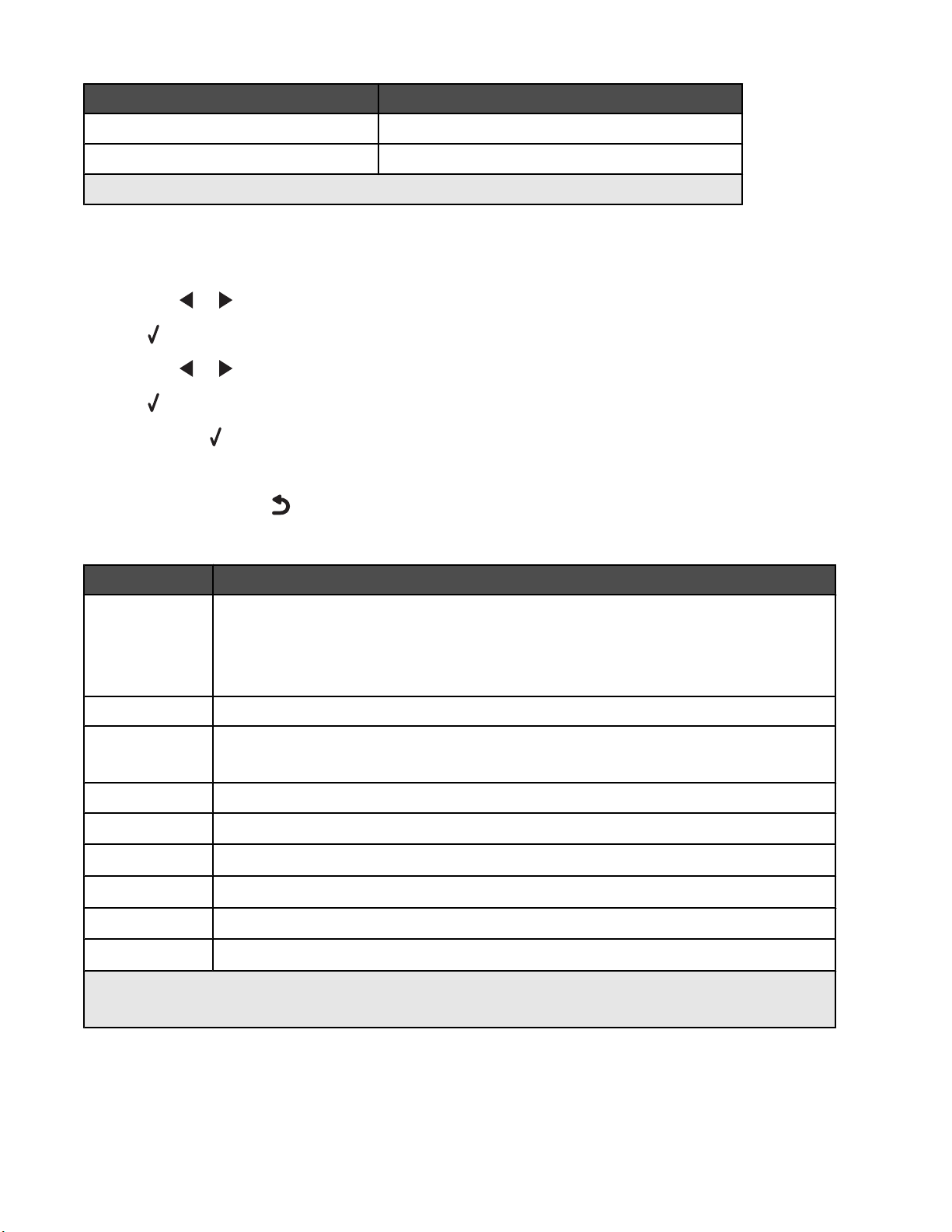
使用此項目 執行下列各項
品質*
原始尺寸*
調整掃描文件的品質。
指定原始文件的尺寸。
* 暫存設定。如需有關儲存暫存設定及其他設定的其他資訊,請參閱第 24 頁的「儲存設定」。
使用相片記憶卡功能表
1 必要的話,請按下相片記憶卡按鈕,或是將記憶卡或快閃磁碟插入印表機中。
2 重複按下 或 按鈕,直到您所要的功能表項目出現。
3 按下 按鈕。
4 重複按下 或 按鈕,直到您要的子功能表項目或設定出現。
5 按下 按鈕。
請注意:按下
6 若要進入其他子功能表和設定,請依所需情況重複步驟 4 和步驟 5。
7 必要的話,請重複按下 按鈕,以返回先前的功能表,並選取其他設定。
8 按下開始彩色或開始黑白按鈕。
按鈕,以選取設定。所選取設定的旁邊會出現一個 * 記號。
功能表項目 動作
相片索引頁 先列印然後掃描相片索引頁:
• 針對記憶卡上所有的相片
• 針對 20 張最近的相片
• 按日期
列印相片 直接從記憶卡或快閃磁碟列印相片。
儲存相片
• 將存放在記憶卡或快閃磁碟上的相片儲存到電腦。
• 將相片從記憶卡複製到快閃磁碟。
較淺/較深
相片效果
紙張設定
相片尺寸
版面配置
品質
1
移除記憶卡或快閃磁碟時,設定會返回出廠預設值。
2
設定必須分別加以儲存。如需其他資訊,請參閱第 22 頁的「儲存紙張尺寸、紙張類型及相片尺寸設定」。
1
1、2
1、2
1
1
調整列印相片的亮度。
將自動美化影像或色彩效果套用到您的相片。
指定載入紙張的尺寸和類型。
指定您要的相片尺寸。
選取無邊界或要加邊界、將一張相片放在頁面中央,或指定要列印在頁面上的相片數。
調整所列印相片的品質。
21
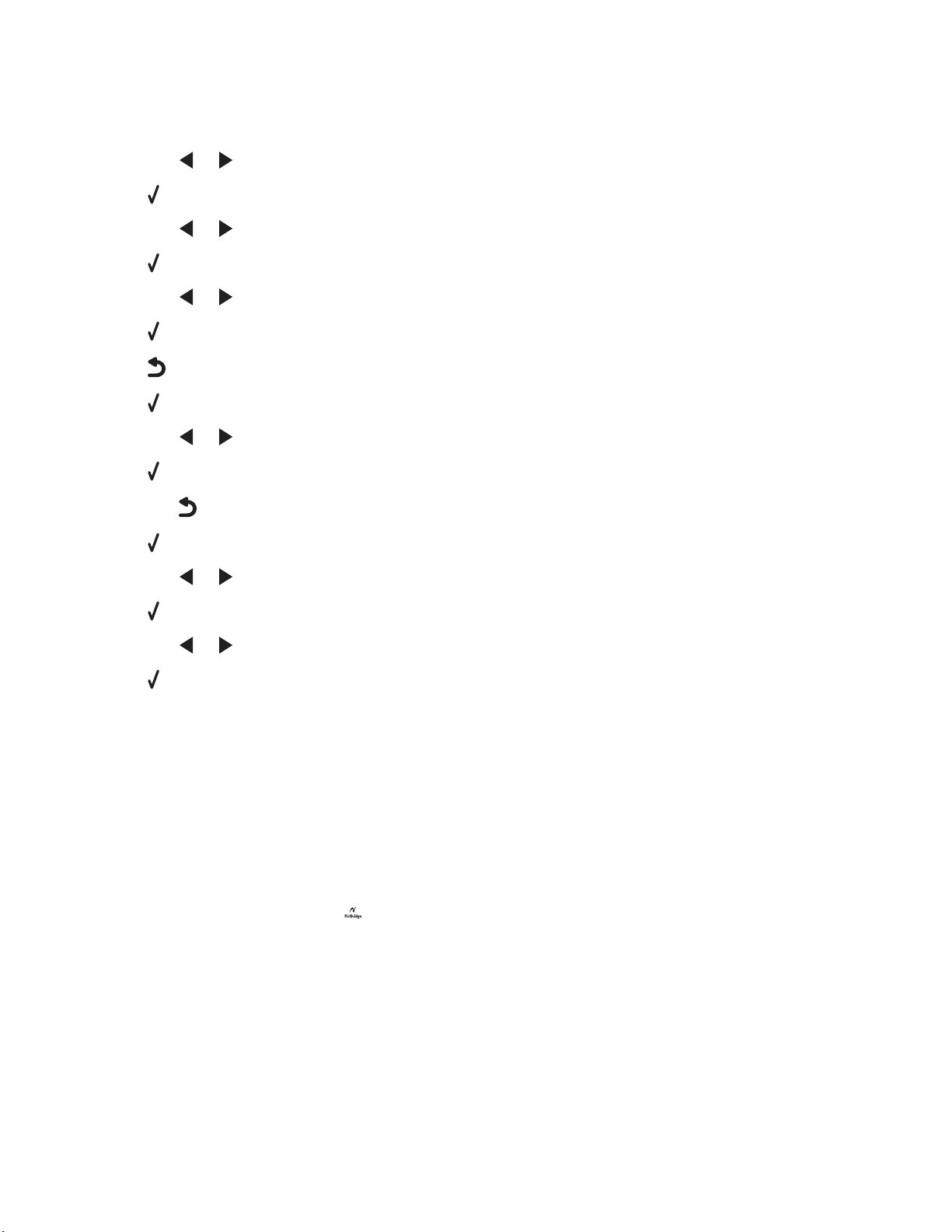
儲存紙張尺寸、紙張類型及相片尺寸設定
1 在操作面板上,按下設定按鈕。
2 重複按下 或 按鈕,直到紙張設定出現。
3 按下 按鈕。
4 重複按下 或 按鈕,直到紙張尺寸出現。
5 按下 按鈕。
6 重複按下 或 按鈕,直到您所要的尺寸出現。
7 按下 按鈕。
8 按下 按鈕,前往紙張類型子功能表。
9 按下 按鈕。
10 重複按下 或 按鈕,直到您所要的設定類型出現。
11 按下 按鈕。
12 重複按下 按鈕,直到預設值出現。
13 按下 按鈕。
14 重複按下 或 按鈕,直到相片列印尺寸出現。
15 按下 按鈕。
16 重複按下 或 按鈕,直到您要的設定出現。
17 按下 按鈕。
使用
PictBridge
如果您未事先在數位相機上指定任何設定值,這時 PictBridge 預設值功能表即可讓您選取印表機設定值。如需有關
選取相機選項的其他資訊,請參閱您相機隨附的說明文件。
1 將 PictBridge 相容數位相機連接到印表機。
a 將 USB 電纜的一端插入相機。
請注意:請務必使用您相機隨附的 USB 電纜。
b 將電纜的另一端插入印表機前方的 PictBridge 連接埠。
請注意:PictBridge 連接埠有
功能表
PictBridge 符號標示。
22
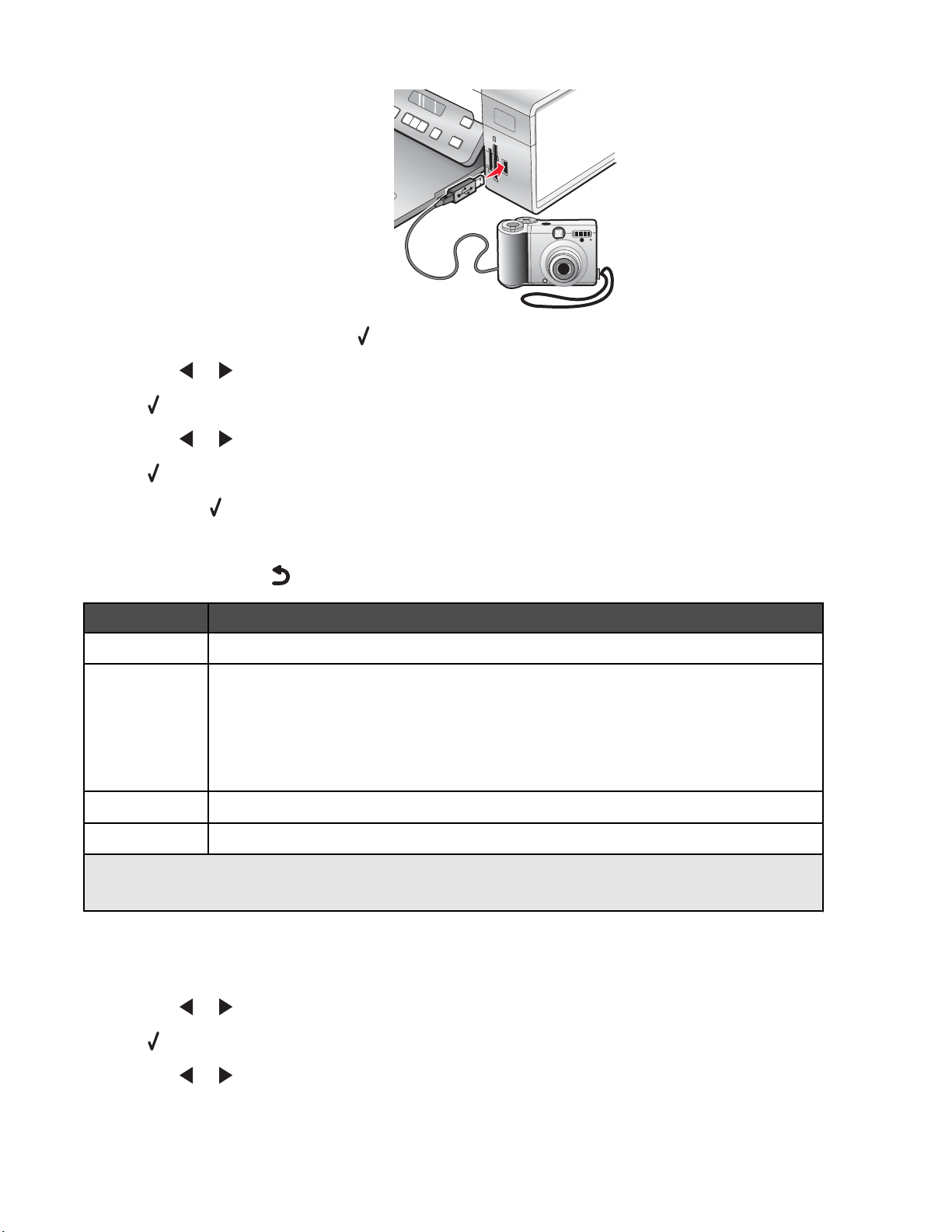
偵測到 PictBridge 相機。按下 按鈕,以變更設定。訊息隨即出現在顯示幕上。
2 重複按下 或 按鈕,直到您所要的功能表項目出現。
3 按下 按鈕。
4 重複按下 或 按鈕,直到您要的子功能表項目或設定出現。
5 按下 按鈕。
請注意:按下
按鈕,以選取設定。已選取設定的旁邊會出現一個 * 記號。
6 若要進入其他子功能表和設定,請依所需情況重複步驟 4 和步驟 5。
7 必要的話,請重複按下 按鈕,以返回先前的功能表,並選取其他設定。
功能表項目 動作
紙張設定
相片尺寸
1, 2
1, 2
指定載入紙張的尺寸和類型。
指定列印相片的尺寸。
請注意:若您未事先在數位相機上指定相片尺寸,這時預設的相片尺寸為:
• 4 x 6(若 Letter 是您的預設「紙張尺寸」)
• 10 x 15 公分(若 A4 是您的預設「紙張尺寸」,而且您的國家/地區並
不是
日本)
• L(若 A4 是您的預設「紙張尺寸」,而且您的國家/地區為日本)
版面配置
品質
1
若移除了 PictBridge 相容數位相機,該設定隨即返回出廠預設值。
2
設定必須分別加以儲存。如需其他資訊,請參閱第 22 頁的「儲存紙張尺寸、紙張類型及相片尺寸設定」。
1
1
將一張相片放在頁面中央,或指定要列印在頁面上的相片數。
調整所列印相片的品質。
使用設定功能表
1 在操作面板上,按下設定按鈕。
2 重複按下 或 按鈕,直到您所要的功能表項目出現。
3 按下 按鈕。
4 重複按下 或 按鈕,直到您要的子功能表項目或設定出現。
23
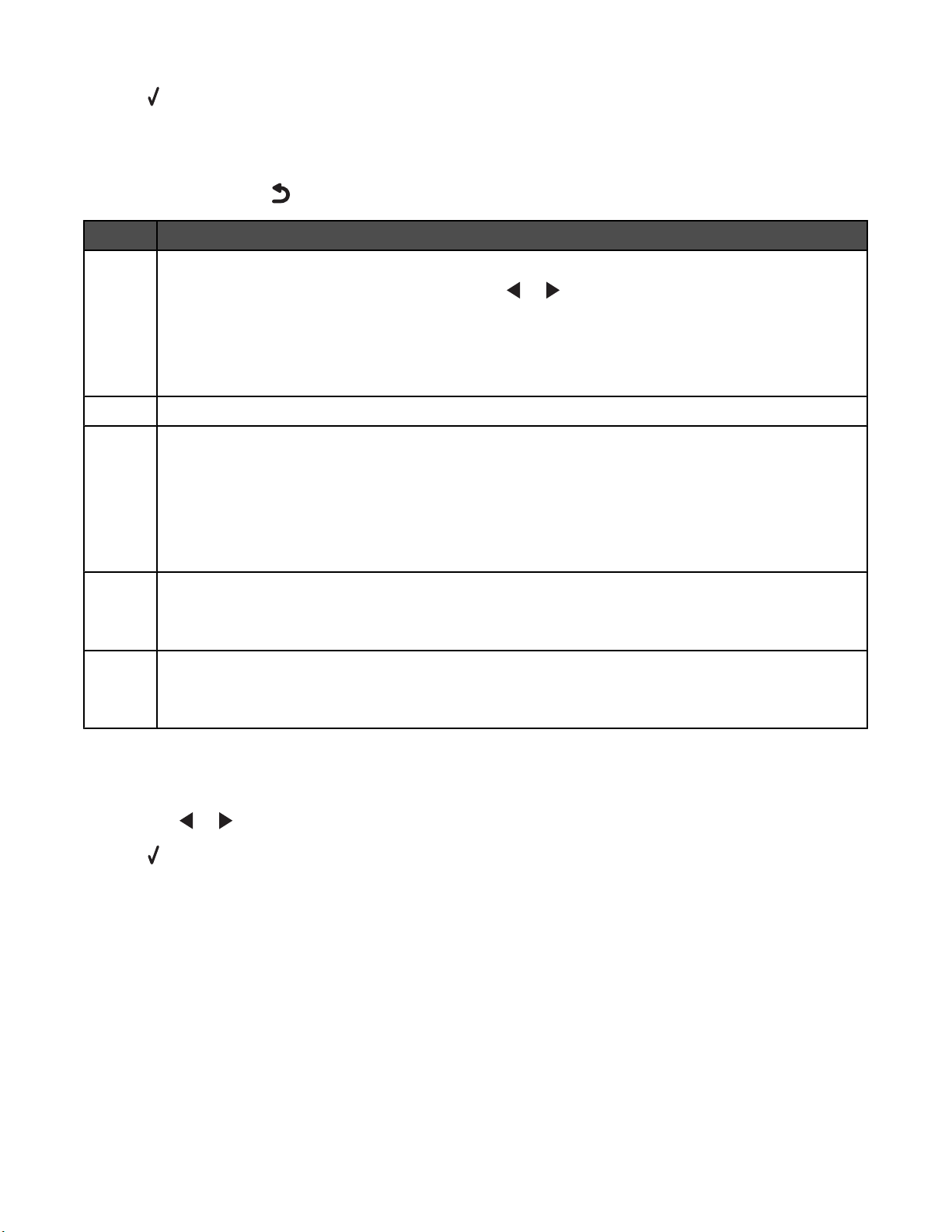
5 按下 按鈕。
請注意:當您選擇某個值選項時,所選取的設定旁邊會出現一個 * 號。
6 若要進入其他子功能表和設定,請依所需情況重複步驟 4 和步驟 5。
7 必要的話,請重複按下 按鈕,以返回先前的功能表,並選取其他選項。
從這裡 您可以
維護 選取:
• 墨水存量可檢視彩色墨水匣的墨水存量。按下 或 按鈕,以檢視黑色墨水匣(或相片墨水匣)
的墨水存量。
• 清潔墨水匣可清潔墨水匣噴墨嘴。如需其他資訊,請參閱第 70 頁的「清潔墨水匣噴墨嘴」。
• 校正墨水匣可校正墨水匣。如需其他資訊,請參閱第 70 頁的「校正墨水匣」。
• 列印測試頁可列印測試頁。
紙張設定 選取載入紙張的尺寸和類型。
裝置設定 選取:
• 語言可變更語言設定。
• 國家/地區可設定您所在地慣用的預設空白紙張尺寸和日期格式。
• 清除設定逾時可讓您先變更逾時功能,以免印表機在一段時間沒有使用下重設為出廠預設值。如需
其他資訊,請參閱第 24 頁的「儲存設定」。
• 省電模式可設定印表機在一段時間沒有使用下進入「省電模式」前的分鐘數。
預設值 選取:
• 相片列印尺寸可選擇要列印的相片(一張或多張)尺寸。
• 設成預設值可變更預設值。如需其他資訊,請參閱第 24 頁的「儲存設定」。
網路設定 選取:
• 列印設定頁可列印內含網路設定的頁面。
• 將網路配接卡重設為出廠預設值可重設無線網路設定值。
儲存設定
在設定功能表中,預設值旁邊會出現一個 * 記號。如何變更設定:
1 重複按下 或 按鈕,直到您要的設定出現。
2 按下 按鈕:
• 以儲存最常選取的設定。已儲存設定的旁邊會出現一個 * 記號。
• 以選取暫存設定。已選取設定的旁邊會出現一個 * 記號。
請注意:若兩分鐘內沒有任何動作,或關掉印表機電源,印表機便會返回暫存設定的預設值。
24
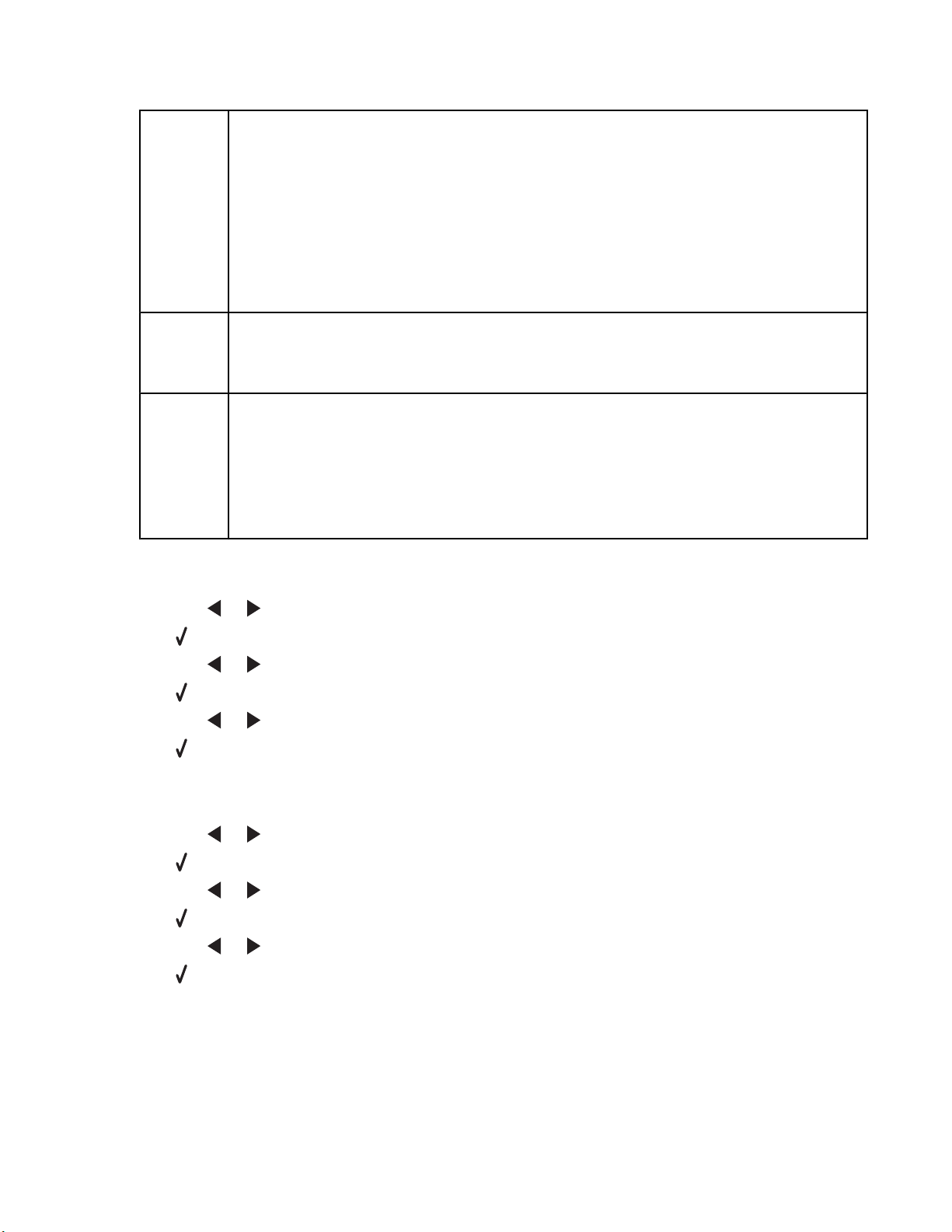
暫存設定
複印模式
– 份數
– 調整大小
– 較淺/較深
– 品質
– 重複影像
– 縮版併印
– 原始尺寸
– 原始類型
掃描模式
– 品質
– 原始尺寸
– 調整大小
相片記憶卡 若兩分鐘內沒有任何動作,或關掉印表機電源,下列「相片記憶卡」設定不會逾時,不過在
您取出記憶卡或快閃磁碟時,就會返回出廠預設值。
– 相片效果
– 相片尺寸
– 版面配置
– 品質
若要變更逾時功能:
a 按下設定按鈕。
b 重複按下 或 按鈕,直到裝置設定出現。
c 按下 按鈕。
d 重複按下 或 按鈕,直到清除設定逾時出現。
e 按下 按鈕。
f 重複按下 或 按鈕,直到永遠關閉出現。
g 按下 按鈕。
3 如何將一個或多個暫存設定變更為新的預設值:
a 按下設定按鈕。
b 重複按下 或 按鈕,直到預設值出現。
c 按下 按鈕。
d 重複按下 或 按鈕,直到設定預設值出現。
e 按下 按鈕。
f 重複按下 或 按鈕,直到使用目前預設值出現。
g 按下 按鈕。
25
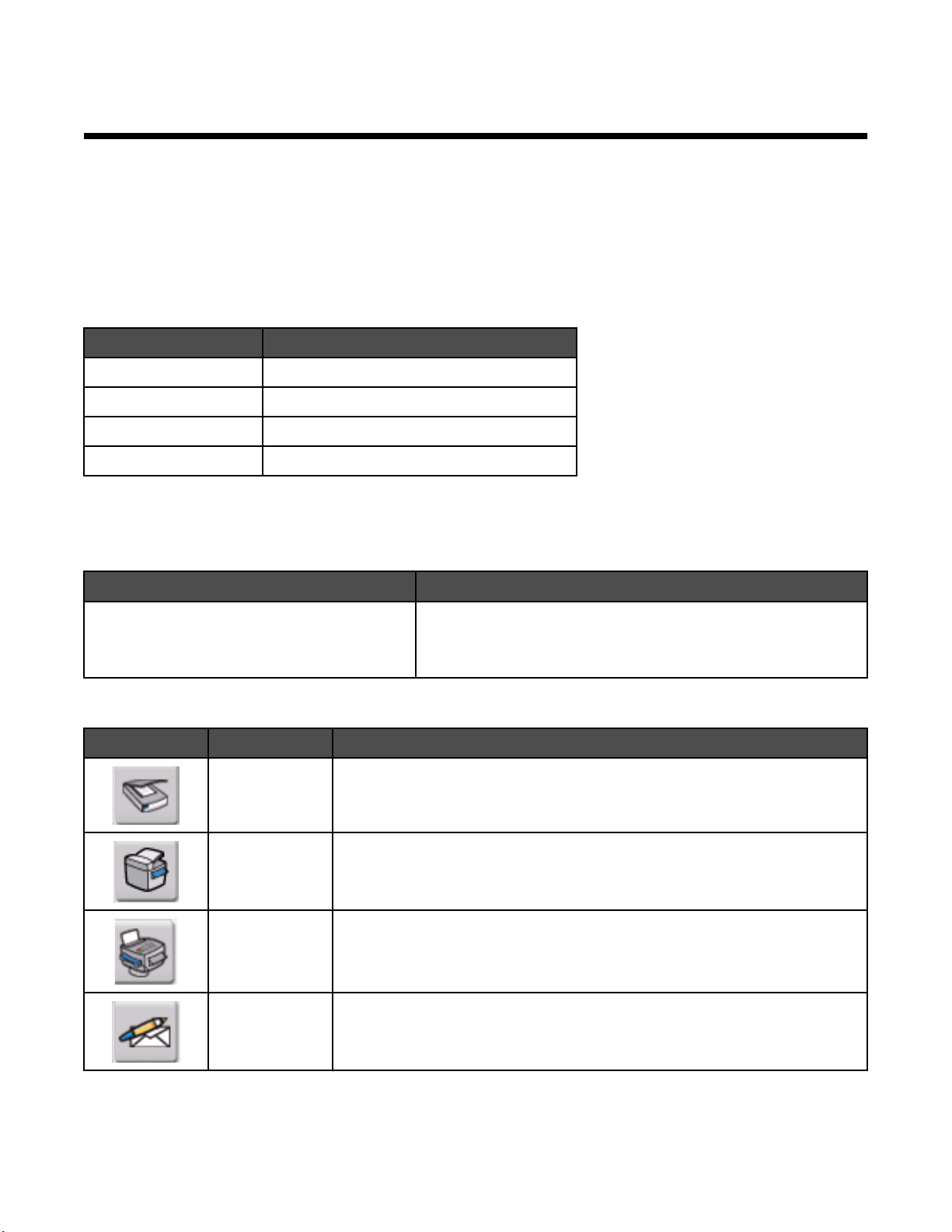
瞭解軟體
本章告訴您如何在 Windows 作業系統下使用本印表機。如果您使用的是 Macintosh 作業系統,請參閱 Mac Help
(Mac 說明)(英文版):
1 從「Finder」桌面,連按兩下 Lexmark 3500-4500 Series 檔案夾。
2 連按兩下印表機 Help(說明)圖像。
使用印表機軟體
使用此軟體 執行下列各項
Lexmark Imaging Studio
問題解答中心 尋找疑難排解、維護與墨水匣訂購資訊。
列印喜好設定 為您列印的文件選取最佳列印設定。
工具列 建立適用印表機版本的作用中網頁。
預覽、掃描、複印、列印或傳真文件或相片。
使用 Lexmark Imaging Studio
若要開啟 Lexmark Imaging Studio 歡迎畫面,請使用以下任一種方法:
第 1 種方法 第 2 種方法
從桌面按兩下 Lexmark Imaging Studio 圖示。
針對您要完成的作業,按一下 Lexmark Imaging Studio 圖示。
按一下 執行下列各項 詳細資料
掃描
• 掃描相片或文件。
• 儲存、編輯或分享相片或文件。
1 按一下開始 程式集或所有程式 Lexmark 3500-4500
Series。
2 選取 Lexmark Imaging Studio。
複印
傳真 將相片或文件當作傳真文件來傳送。
電子郵件 將文件或相片當作電子郵件訊息的附件來傳送。
• 複印相片或文件。
• 重新列印或放大相片。
26
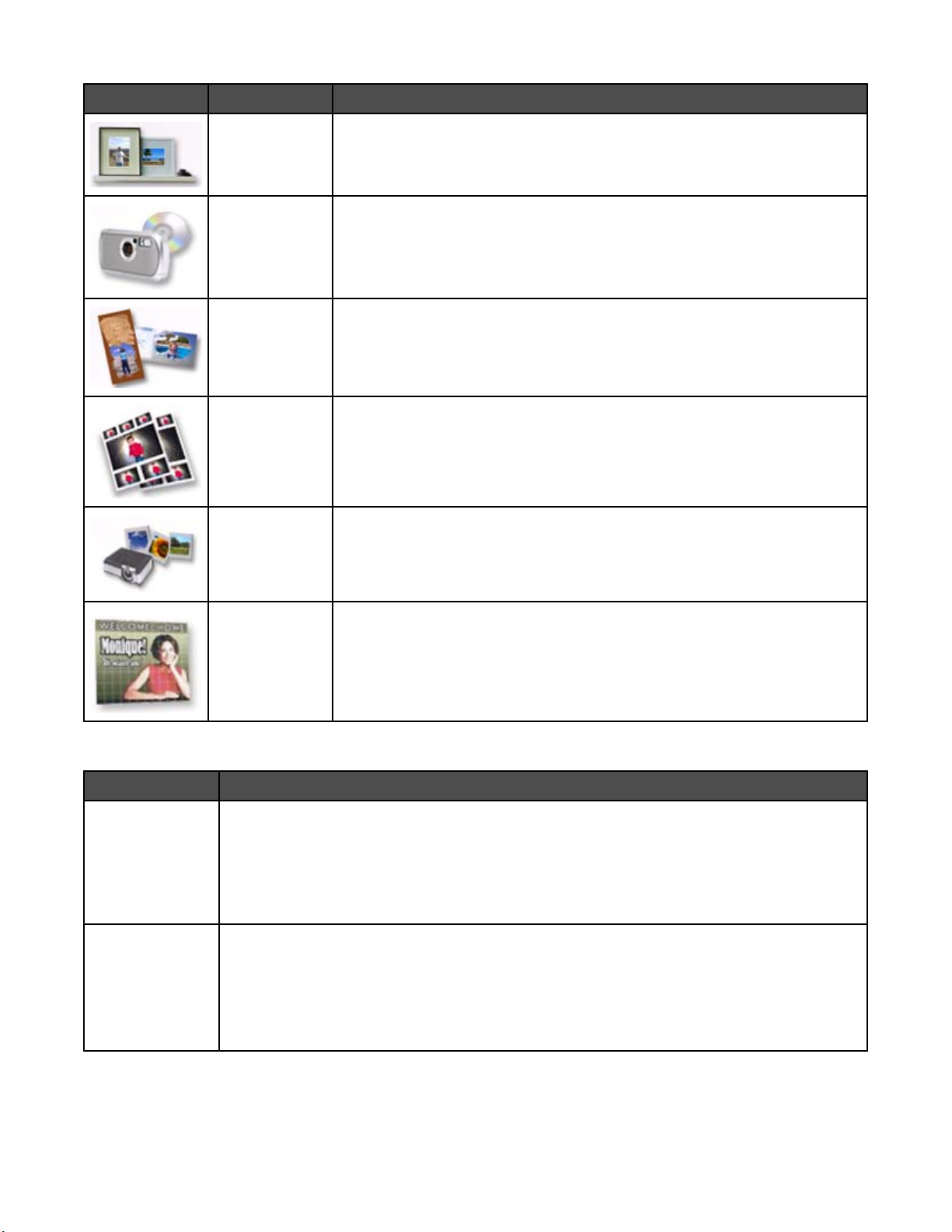
按一下 執行下列各項 詳細資料
檢視/列印相片庫
傳輸相片
相片賀卡 從相片製作高品質的賀卡。
相片套件 列印多張各種不同尺寸的相片。
投影片 以自動播放投影片的方式來檢視相片。
瀏覽、列印或分享相片。
將相片從記憶卡、快閃磁碟、光碟或 PictBridge 相容數位相機下載到「相片
庫」。
海報 將相片列印為多頁海報。
從「歡迎」畫面的左下角,
按一下 執行下列各項
設定與診斷印表機
• 檢查墨水存量。
• 訂購墨水匣。
• 尋找維護資訊。
• 選取其他的「問題解答中心」標籤以取得其他資訊,包括:如何變更印表機設定及疑難排
解。
設定與管理傳真 設定以下的印表機傳真設定:
• 撥號與傳送中
• 響鈴與應答中
• 傳真列印/報告
• 快速撥號及群組撥號號碼
27
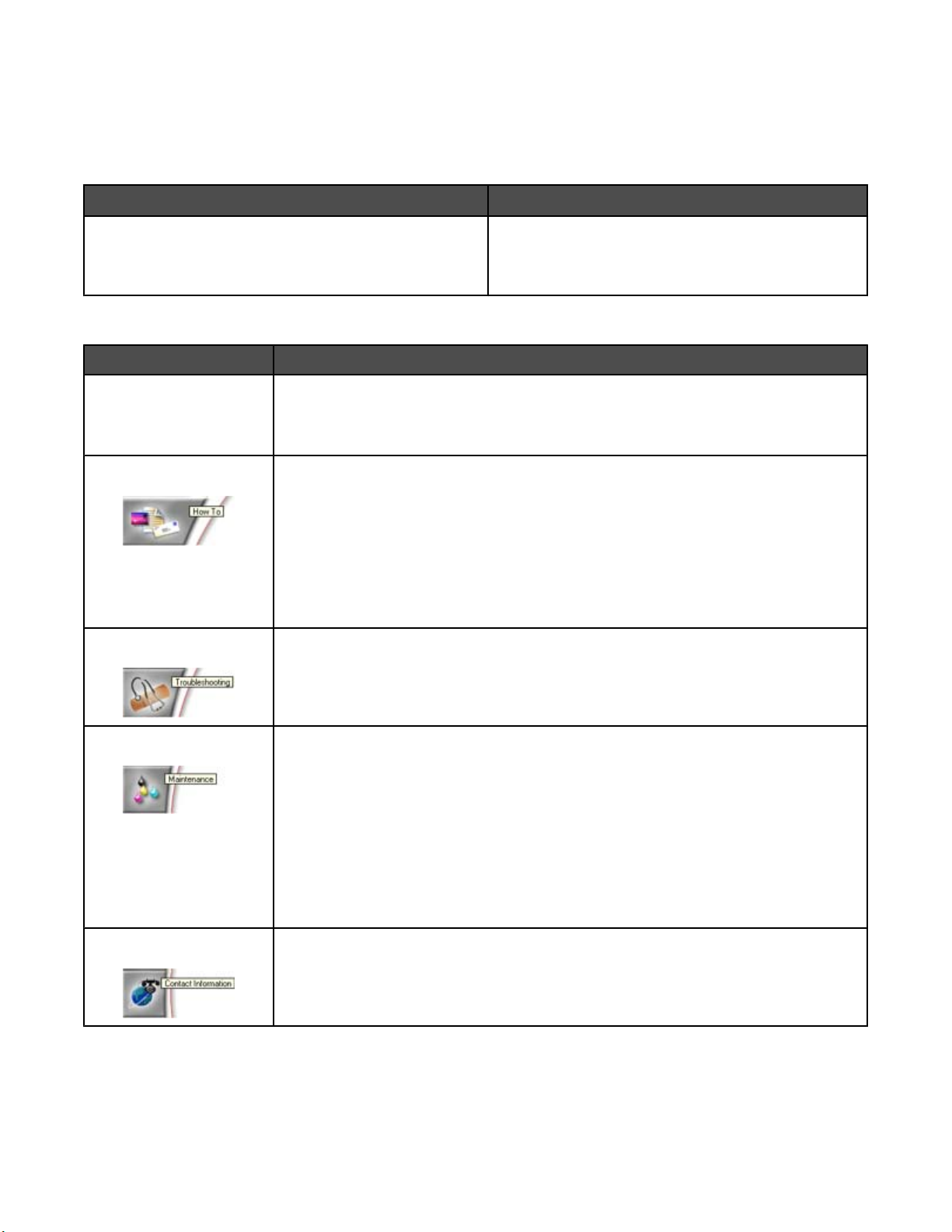
使用問題解答中心
「問題解答中心」提供您說明,此外還提供印表機狀態和墨水存量的相關資訊。
要開啟「問題解答中心」,請使用以下任一種方法:
第 1 種方法 第 2 種方法
1 從桌面,連按兩下 Lexmark Imaging Studio 圖示。
2 按一下設定與診斷印表機。
隨即出現「問題解答中心」,同時開啟「維護」標籤。
「問題解答中心」由六個標籤組成:
從這裡 您可以
印表機狀態(主對話方塊)
• 檢視印表機的狀態。例如:進行列印時,印表機的狀態便是忙碌列印中。
• 檢視偵測到的紙張類型。
• 檢視墨水存量,並訂購新墨水匣。
如何
• 學習如何:
– 使用基本功能。
– 列印、掃描、複印與傳真。
– 列印工作項目,例如:相片、信封、卡片、長條海報、熱轉印,以及專用透明
投影膠片。
• 如需其他資訊,請查詢電子版
• 檢視墨水存量,並訂購新墨水匣。
疑難排解
• 了解關於目前狀態的提示。
• 解決印表機的問題。
• 檢視墨水存量,並訂購新墨水匣。
1 按一下開始 程式集或所有程式 Lexmark
3500-4500 Series。
2 選取問題解答中心。
用戶手冊
。
維護
聯繫資訊
• 安裝新墨水匣。
請注意:請等到掃描完成後,再安裝新墨水匣。
• 查看新墨水匣的購物選項。
• 列印測試頁。
• 清潔以修正水平條紋。
• 校正以修正模糊邊緣。
• 其他墨水問題的疑難排解。
• 檢視墨水存量,並訂購新墨水匣。
• 了解如何利用電話或透過全球資訊網與本公司聯繫。
• 檢視墨水存量,並訂購新墨水匣。
28
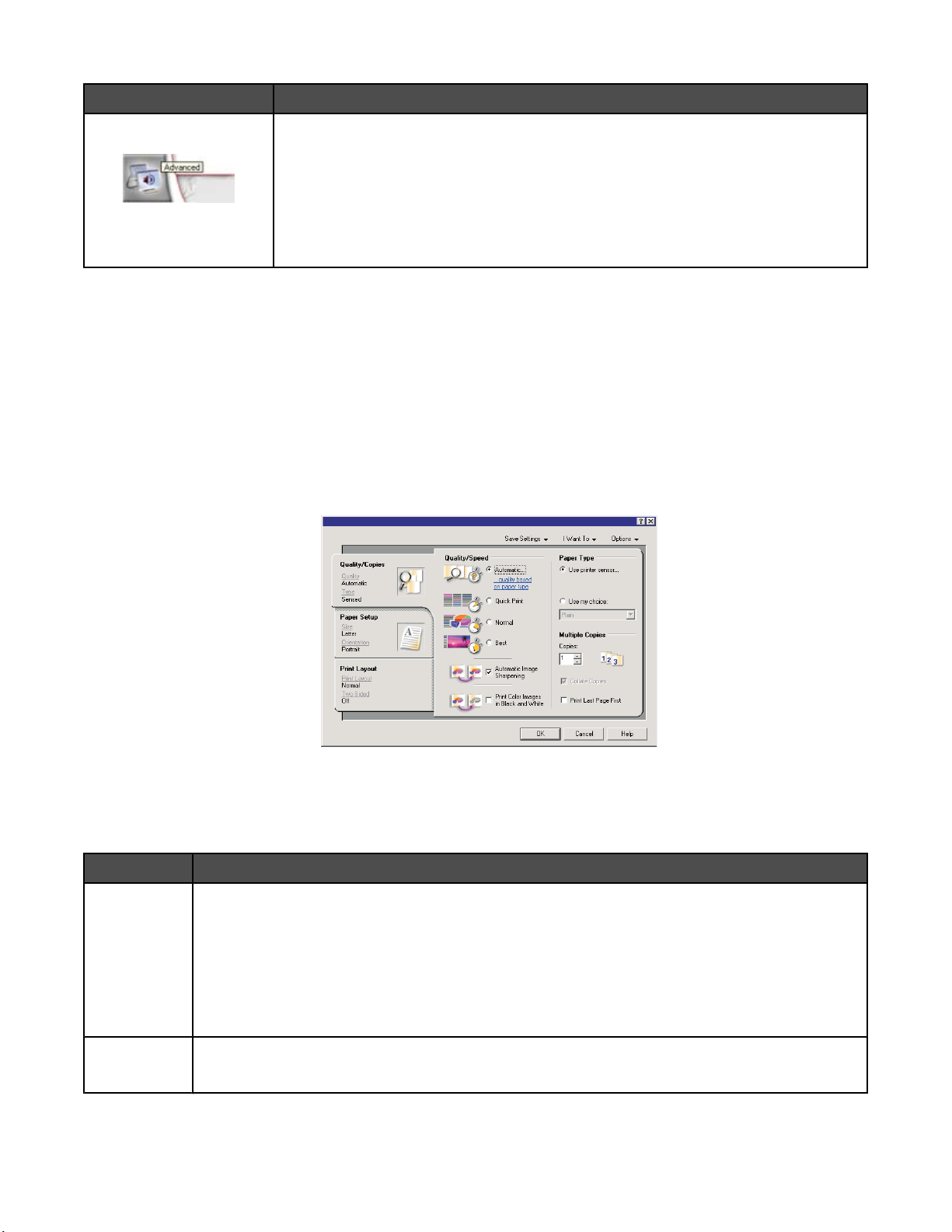
從這裡 您可以
進階
請注意:如需其他資訊,請按一下螢幕右下方的說明。
• 變更「列印狀態」視窗的外觀。
• 開啟或關閉列印語音通知。
• 變更網路列印設定。
• 與本公司分享您如何使用印表機的相關資訊。
• 取得軟體版本資訊。
• 檢視墨水存量,並訂購新墨水匣。
使用列印喜好設定
開啟列印喜好設定
「列印喜好設定」是印表機連接到電腦時,用來控制列印功能的軟體。您可依據您要建立的列印工作項目類型,來變
更「列印喜好設定」中的設定。您幾乎可從任何程式開啟「列印喜好設定」:
1 開啟文件後,請按一下檔案 列印。
2 從「列印」對話方塊中,按一下內容、喜好設定、選項或設定。
使用列印喜好設定標籤
所有的列印設定都在「列印喜好設定」軟體的三個主標籤上:「品質/列印份數」、「紙張設定」及「列印版面配
置」。
標籤 選項
品質/列印份數
紙張設定
• 選取「使用印表機感應器」或「使用我的選擇」的「紙張類型」設定。
• 選取「自動」、「快速列印」、「一般」或「相片」的「品質/速度」設定。
• 選擇要黑白列印,不要彩色列印。
• 指定要列印的份數。
• 選擇要逐份列印工作。
• 指定要先印工作的最後一頁。
• 選取「紙張」、「信封」、「長條海報」或「無邊界」的「紙張尺寸」。
• 選取「直印」或「橫印」的「列印方向」。
29
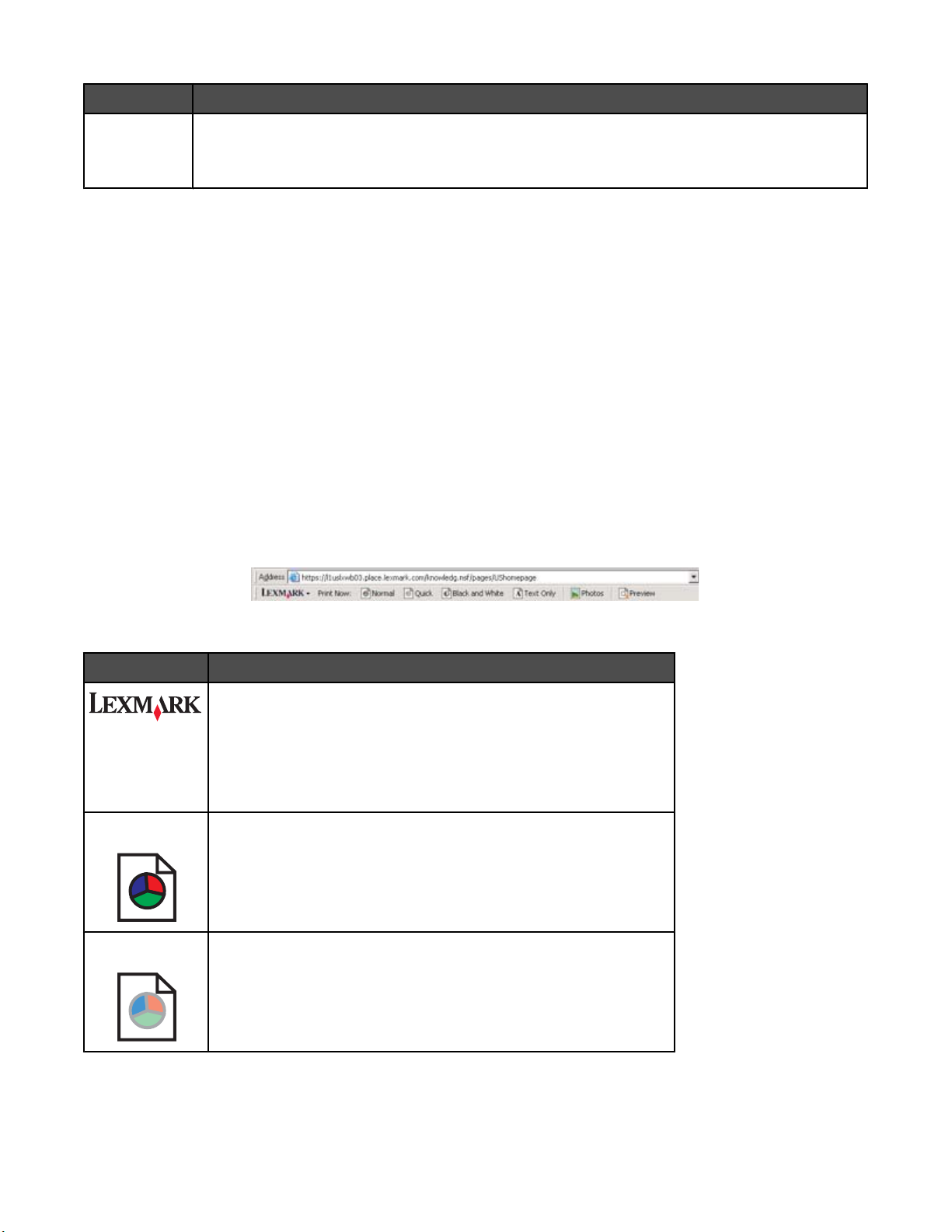
標籤 選項
列印版面配置
• 選取「一般」、「長條海報」、「鏡像」、「縮版併印」、「海報」或「小冊子」或「無邊
界」的「版面配置」。
• 選取雙面列印時您希望的紙張翻頁方式。
使用儲存設定功能表
從「儲存設定」功能表,您可以命名與儲存目前的「列印喜好設定」設定,供日後使用。您最多可儲存六個自訂設
定。
使用我想要功能表
「我想要」功能表內含各種作業精靈(列印相片、信封、長條海報、海報或雙面列印),可協助您為工作項目選取正
確的列印設定。
使用選項功能表
您可以利用「選項」功能表,來變更「品質選項」、「版面配置選項」及「列印狀態選項」等設定。如需有關這些
設定的其他資訊,請開啟功能表中的標籤對話方塊,然後按一下對話方塊上的說明按鈕。
「選項」功能表還可讓您直接連接到「問題解答中心」的不同部分,也可連接到軟體版本資訊。
使用工具列
「工具列」可讓您建立適用印表機版本的網頁。
請注意:當您利用 Microsoft Windows Internet Explorer 5.5 版或以上版本瀏覽網頁時,便會自動啟動「工具列」。
按一下 執行下列各項
• 選取「設定列印格式」選項。
• 選取「選項」以自訂工具列外觀,或選取其他設定以列印相片。
• 存取 Lexmark 網站的鏈結。
• 如需其他資訊,請存取「說明」。
• 解除安裝「工具列」。
一般 以一般品質列印整個網頁。
快速 以草稿品質列印整個網頁。
30

按一下 執行下列各項
黑白 以黑白列印整個網頁。
純文字
僅列印網頁的文字。
A
相片 僅列印網頁上的相片或影像。
請注意:可列印的相片或影像張數會出現在「相片」旁邊。
預覽 列印前先預覽網頁。
將印表機軟體設定值重設為預設值
Windows 2000 或 Windows XP
1 按一下開始 設定 印表機或印表機和傳真。
使用者適用:
2 以滑鼠右鍵按一下 Lexmark 3500-4500 Series 圖示。
3 按一下列印喜好設定。
4 按一下儲存設定功能表。
5 從「回復」區,選取出廠設定值(預設值)。
Windows Vista
1 按一下 控制台 印表機。
2 以滑鼠右鍵按一下 Lexmark 3500-4500 Series 圖示。
3 按一下列印喜好設定。
4 按一下儲存設定功能表。
5 從「回復」區,選取出廠設定值(預設值)。
請注意:出廠預設設定值無法予以刪除。
使用者適用:
31

載入紙張與原始文件
1
2
載入紙張
1 請確定:
• 使用噴墨印表機專用紙張。
• 若您使用相紙、光面紙或重磅糙面紙,載入紙張時請將光面或列印面朝向自己。(若您不確定哪一面是列印
面,請參閱紙張所隨附的說明。)
• 紙張沒有用過或損壞。
• 如果您使用的是特殊紙張,請遵循該紙張隨附的說明。
• 不要將紙張用力推入印表機。
2 第一次載入紙張前,請先將紙張導引夾向外推到紙張托架的邊緣。
3 將紙張垂直載入紙張托架的中央,然後調整紙張導引夾,讓它靠放在紙張的邊緣。
請注意:若要避免夾紙,請確認在調整紙張導引夾時,紙張沒有出現褶皺的情形。
載入各種不同類型紙張
最多載入 請確定
100 張普通紙
25 張重磅糙面紙
25 張相紙
25 張光面紙
• 所用紙張是噴墨印表機專用紙。
• 將紙張載入紙張托架的中央。
• 紙張導引夾靠放在紙張邊緣。
• 紙張的光面或列印面朝向自己。(若您不確定哪一面是列印面,請參閱紙張所隨附的
說明。)
• 將紙張載入紙張托架的中央。
• 紙張導引夾靠放在紙張邊緣。
請注意:相片所需乾燥時間較長。每張相片退出印表機時請立即取出,並將相片晾乾,避
免墨水出現污跡。
32

最多載入 請確定
1
2
10 個信封
• 信封的列印面須朝向自己。
• 郵票黏貼處在左上角。
• 使用噴墨印表機專用信封。
• 將信封載入紙張托架的中央。
• 紙張導引夾靠放在信封邊緣。
警告:請不要使用含有金屬扣環、結帶或金屬折疊條的信封。
請注意:
– 請勿載入有穿孔、打洞、挖剪細工,或具有深刻浮雕的信封。
– 請勿使用信封口有黏著劑外露的信封。
– 信封所需乾燥時間較長。每個信封退出印表機時請立即取出,並將信封晾乾,避免墨
水出現污跡。
25 張貼紙
50 張專用透明投影膠片
• 貼紙的列印面朝向自己。
• 貼紙頂端先送入印表機。
• 貼紙上的黏著劑應在貼紙邊緣 1 公釐以內。
• 請使用整面都完整的貼紙。缺漏不全的貼紙(沒有貼紙處露出凹洞)可能會在列印時
因貼紙剝落而導致夾紙。
• 將貼紙載入紙張托架的中央。
• 紙張導引夾靠放在貼紙邊緣。
請注意:貼紙所需乾燥時間較長。每張貼紙退出印表機時請立即取出,並將貼紙晾乾,避
免墨水出現污跡。
• 專用透明投影膠片的粗糙面朝向自己。
• 如果專用透明投影膠片含有可拆式條帶,放入印表機時每個條帶都要面朝外而且要朝
下。
• 將專用透明投影膠片載入紙張托架的中央。
• 紙張導引夾靠放在專用透明投影膠片邊緣。
請注意:
• 建議您不要使用含有背頁的專用透明投影膠片。
• 專用透明投影膠片所需乾燥時間較長。每張專用透明投影膠片退出印表機時請立即取
出,並將膠片晾乾,避免墨水出現污跡。
33

最多載入 請確定
10 張熱轉印專用紙
25 張賀卡
25 張索引卡
25 張相紙卡片
25 張明信片
100 張自訂尺寸紙張
• 請遵循熱轉印專用紙隨附的紙張載入指示。
• 熱轉印專用紙的列印面朝向自己。
• 將熱轉印專用紙載入紙張托架的中央。
• 紙張導引夾靠放在熱轉印專用紙邊緣。
請注意:要有最佳列印效果,請一次只載入一張熱轉印專用紙。
• 卡片的列印面朝向自己。
• 將卡片載入紙張托架的中央。
• 紙張導引夾靠放在卡片邊緣。
請注意:相紙卡片所需乾燥時間較長。每張相紙卡片退出印表機時請立即取出,並將相紙
卡片晾乾,避免墨水出現污跡。
• 紙張的列印面須朝向自己。
• 紙張尺寸必須在以下的範圍內:
寬度:
– 76.2–215.9 公釐
– 3.0–8.5 英吋
長度:
– 127.0–355.6 公釐
– 5.0–17.0 英吋
• 將紙張載入紙張托架的中央。
• 紙張導引夾靠放在紙張邊緣。
34

最多載入 請確定
20 張長條海報紙
• 載入長條海報紙之前,請確定要從紙張托架中取出所有的紙張。
• 只撕下列印長條海報所需的頁數。
• 將所需要的長條海報紙疊放在頂蓋上。
• 將長條海報紙前緣先送入印表機中。
• 將紙張載入紙張托架的中央。
• 紙張導引夾靠放在紙張邊緣。
將原始文件放在掃描器玻璃面板上
您可以掃描,然後列印相片、文字文件、雜誌文選、報紙與其他出版品。您可以掃描文件來進行傳真。
1 請確定電腦和印表機的電源已開啟。
2 打開頂蓋。
35

3 將原始文件或物件放在掃描器玻璃面板的左上角,放置時面朝下。
4 關上頂蓋,避免掃描影像上出現黑邊。
36

列印
列印文件
1 載入紙張。
2 開啟文件,接著按一下檔案 列印。
3 按一下內容、喜好設定、選項或設定。
4 調整設定。
5 按一下確定。
6 按一下確定或列印。
列印高品質圖形
1 載入紙張。
2 開啟影像後,請按一下檔案 列印。
3 按一下內容、喜好設定、選項或設定。
4 按一下品質/列印份數標籤。
5 從「品質/速度」區,選取相片。
6 從「紙張類型」區中,選取使用印表機感應器,讓印表機為您選取紙張類型。
請注意:若要手動選取紙張類型,請選取使用我的選擇。
7 從下拉功能表中,選取光面紙或重磅糙面紙。
8 按一下確定。
9 按一下確定或列印。
列印網頁
您可以利用「工具列」,來建立任何網頁的適用印表機版本。
1 載入紙張。
2 使用 Microsoft Internet Explorer 5.5 或以上的版本開啟一個網頁。
3 如果您要檢查或變更列印設定:
a 從工具列區中,按一下 Lexmark 設定列印格式。
b 調整列印設定。
c 按一下確定。
請注意:對於其他列印設定選項,請參閱第 29 頁的「使用列印喜好設定」。
37

4 如果您要在列印前先檢視網頁:
a 按一下預覽。
b 使用工具列選項可在各頁面間捲動、放大或縮小,或是選取要列印文字與影像或要列印純文字。
c 按一下:
• 列印
或
• 關閉,然後繼續執行步驟 5。
5 必要時,請從「工具列」選取列印選項:
• 一般
• 快速
• 黑白
• 純文字
從網頁列印相片或影像
1 載入紙張。要獲得最佳列印結果,請使用相紙或重磅糙面紙,且紙張的光面或列印面須朝向自己。(若您不確定
哪一面是列印面,請參閱紙張所隨附的說明。)
2 用 Microsoft Internet Explorer 5.5 或以上的版本開啟一個網頁。
在「工具列」上,可列印的相片張數會出現在「相片」旁邊。
3 如果「相片」旁邊沒有出現數字:
a 從 Lexmark 標誌下拉功能表中,選取選項。
b 選取進階標籤。
c 選取最小值較小的相片尺寸。
d 按一下確定。
可列印的相片張數會出現在「相片」旁邊。
4 按一下相片。
這時會出現「快速相片處理中心」對話方塊。
5 如果您要使用相同的設定列印所有的相片或影像,請選取您所要的尺寸、印表機中的空白紙張尺寸,以及列印份
數。
6 如果您要一次列印一張相片或一個影像:
a 按一下您
不要
列印的相片或影像,即可取消選取。
b 如何進行一般編輯變更:
1 以滑鼠右鍵按一下相片或影像。
2 按一下編輯。
3 選取您要的選項。
4 遵循螢幕上的指示。
5 當您完成變更時,請按一下完成。
6 選取您所要的尺寸、印表機中的空白紙張尺寸,以及列印份數。
7 按一下立即列印。
38

逐份列印文件
如果您要為文件列印多份副本,您可以選擇將每份副本列印成為一套(即逐份列印),或是將多份副本列印成為頁
面的群組(非逐份列印)。
逐份列印 非逐份列印
1 載入紙張。
2 開啟文件後,請按一下檔案 列印。
3 按一下內容、喜好設定、選項或設定。
4 從「品質/列印份數」標籤中,選取列印份數。
5 選取逐份列印勾選框。
6 若您要反序列印,請選取先印最後一頁勾選框。
7 按一下確定。
8 按一下確定或列印。
先印最後一頁(反序列印)
1 載入紙張。
2 開啟文件後,請按一下檔案 列印。
3 按一下內容、喜好設定、選項或設定。
4 從「品質/列印份數」標籤中,選取先印最後一頁。
5 按一下確定。
6 按一下確定或列印。
列印專用透明投影膠片
1 載入專用透明投影膠片。
2 開啟文件後,請按一下檔案 列印。
3 按一下確定或列印。
請注意:為避免墨水髒污,請在專用透明投影膠片退出時逐一取出,並等它們變乾後再疊在一起。專用透明投影膠
片的晾乾時間最多可能需要 15 分鐘。
列印信封
1 載入信封。
2 從軟體應用程式,按一下檔案 列印。
3 按一下內容、喜好設定、選項或設定。
39

4 從「我想要」功能表中,選取列印信封。
5 從「信封尺寸」清單中,選取所載入的信封尺寸。
6 選取直印或橫印。
請注意:
• 大部分信封均採用橫印。
• 請確定在軟體應用程式中,也選取了相同的列印方向。
7 按一下確定。
8 按一下確定。
9 按一下確定或列印。
列印卡片
1 載入賀卡、索引卡或明信片。
2 從軟體應用程式,按一下檔案 列印。
3 按一下內容、喜好設定、選項或設定。
4 選取「品質/速度」設定。
針對相片和賀卡選取相片,若是其他卡片類型,請選取一般。
5 選取紙張設定標籤。
6 選取紙張。
7 從「紙張尺寸」清單中,選取一種卡片尺寸。
8 按一下確定。
9 按一下確定或列印。
請注意:
• 要避免夾紙,請勿勉強將卡片塞入印表機。
• 為避免沾污,請在每張卡片退出印表機時,將卡片移到別處,先讓它完全晾乾後再疊起來。
在一面上列印多頁
1 載入紙張。
2 開啟文件,接著按一下檔案 列印。
3 按一下內容、喜好設定、選項或設定。
40

4 從「列印版面配置」標籤,選取縮版併印。
5 選取每一頁上要列印的頁數。
6 如果您想在每頁影像周圍加上邊框,請選取列印頁面邊框。
7 按一下確定。
8 按一下確定或列印。
直接從記憶卡或快閃磁碟列印檔案
請注意:
• 若要列印 Microsoft Office 檔案,請確定要經由 USB 電纜將印表機連接到電腦,而且要打開印表機和電腦的電
源。
• 如果想列印相片,印表機就不一定要連接到電腦。
1 將記憶卡插入卡槽,或是將快閃磁碟插入印表機前方的 PictBridge 連接埠。
如果記憶卡或快閃磁碟上只存有 Microsoft Office 檔案,這時印表機會自動切換為檔案列印模式。不過,本印表
機只能辨識副檔名為 DOC、XLS、PPT、PDF 及 RTF 的 Microsoft Office 檔。
請注意:假如記憶卡或快閃磁碟上還存有相片,這時顯示幕上會出現您要列印哪一項?訊息。
a 必要的話,請重複按下 或 按鈕,直到文件出現。
b 按下 按鈕。
2 如果您要列印的文件存放在記憶卡或快閃磁碟的子資料夾中,請重複按下 按鈕,直到您要的資料夾出現。
請注意:按下
3 重複按下 或 按鈕,直到您要列印的文件名稱出現。
按鈕,可返回前一個資料夾。
4 按下開始彩色或開始黑白按鈕。
41

處理相片
• 要列印相片之前,請確定您已正確設定印表機設定值。如需有關如何設定相片列印設定值的資訊,請參閱第 21
頁的「使用相片記憶卡功能表」。
• 移除記憶卡或快閃磁碟時,下列列印設定會返回出廠預設值︰「相片效果」、「版面配置」、「紙張尺寸」、
「紙張類型」、「相片尺寸」,以及「品質」。
• 要獲得最佳列印效果,請使用「Lexmark 優質相紙」或「Lexmark 相紙」。
• 為了避免污漬,請不要碰觸列印相片的表面。要獲得最佳列印效果,請分別從出紙托盤中取出每一張列印頁,並
讓列印頁至少晾乾 24 小時,之後才堆疊、顯示或儲存這些列印頁。
取回與管理相片
插入記憶卡
1 插入記憶卡。
• 插入卡片時,請讓廠牌名稱標籤朝左。
• 如果記憶卡上有箭頭,請確定該箭頭必須指向印表機。
• 請確定將記憶卡插入插槽之前,必須先將它連接到記憶卡所附的轉接卡上。
1
2
插槽 記憶卡
1
• xD Picture Card
• Secure Digital
• Mini Secure Digital(需搭配使用轉接卡)
• Micro Secure Digital(需搭配使用轉接卡)
• MultiMedia Card
• Reduced Size MultiMedia Card(需搭配使用轉接卡)
• Memory Stick
• Memory Stick PRO
• Memory Stick Duo(需搭配使用轉接卡)或 Memory Stick PRO Duo(需搭配使用轉接卡)
2
• Compact Flash Type I 與 Type II
• Microdrive
• MultiMedia Card mobile(需搭配使用轉接卡)
• High Capacity Secure Digital(需搭配使用轉接卡)
2 請等候印表機記憶卡槽上方的指示燈亮起。若指示燈閃爍,即表示正在讀取記憶卡,或正在傳輸資料。
警告: 若您正從記憶卡執行列印、讀取或寫入作業,請勿碰觸電纜、任何網路印表機伺服器、記憶卡或印表機
上所標示的區域。這麼做可能會發生資料漏失的情況。此外,當您正從記憶卡執行列印、讀取或寫入作業時,請
勿移除記憶卡。
42

當印表機識別到已安裝的記憶卡時,就會出現偵測到記憶卡訊息。
如果印表機無法讀取記憶卡,請先取出記憶卡,然後再重新插入。如需其他資訊,請參閱第 90 頁的「記憶卡
疑難排解」。
請注意:印表機一次只能辨識一張作用中的記憶卡。如果您插入一張以上的記憶卡,顯示幕上會出現一則訊息,提
示您移除不在使用中的記憶卡。
插入快閃磁碟
1 將快閃磁碟插入印表機前面的 PictBridge 連接埠。
請注意:如果您的快閃磁碟無法直接嵌入連接埠,這時可能需使用轉接器。
2 等待印表機辨識所安裝的快閃磁碟。辨識到快閃磁碟後,隨即出現偵測到 USB 快閃磁碟訊息。
如果印表機無法讀取快閃磁碟,請先移除快閃磁碟,然後再重新插入。
警告:若您正從快閃磁碟執行列印、讀取或寫入作業,請勿碰觸電纜、任何網路印表機伺服器、快閃磁碟或印表
機上所標示的區域。這麼做可能會發生資料漏失的情況。此外,當您正從快閃磁碟執行列印、讀取或寫入作業
時,請勿移除快閃磁碟。
43

請注意:印表機一次只能辨識一個作用中的媒體裝置。如果您插入了一張記憶卡和一個快閃磁碟,顯示幕上會出現
一則訊息,提示您指定您希望印表機加以辨識的裝置。
使用操作面板將相片從記憶裝置傳輸到電腦
如果印表機直接連接到電腦,或透過無線網路連線連接到電腦,您便可將相片從記憶卡或快閃磁碟傳輸到電腦。
請注意:
• 您無法透過外接網路印表機伺服器,將相片從記憶裝置傳輸到電腦。
• 使用無線電腦時您可能須選取一台電腦(以及密碼,如果該電腦需要的話)。
1 插入內含您所要傳輸影像的記憶卡或快閃磁碟。如需其他資訊,請參閱第 42 頁的「插入記憶卡」或第 43 頁的
「插入快閃磁碟」。
2 重複按下 或 按鈕,直到儲存相片出現。
3 按下 按鈕。
4 必要的話,請重複按下 或 按鈕,直到電腦出現。
5 遵循電腦螢幕上的指示。
使用電腦從記憶卡傳輸所有的相片
1 將記憶卡插入印表機,並讓卡上的標籤朝向印表機操作面板。如果電腦連接到無線網路,您可能須選取該印表
機。
請注意:對於網路連線,您必須手動開啟應用程式,然後選取您要使用的印表機。
Lexmark Imaging Studio 軟體會在您的電腦上自動啟動。
2 按一下將所有的相片自動儲存到「我的圖片」。
3 如果您要清除記憶卡上的相片,請按一下是。
請注意:確定您在按下是清除所有的相片之前,已將相片全部複製完畢。
4 按一下完成。取出記憶卡,以便在「相片庫」中檢視您所傳輸的相片。
使用電腦從記憶卡傳輸選取的相片
1 將記憶卡插入印表機,並讓卡上的標籤朝向印表機操作面板。
Lexmark Imaging Studio 軟體會在您的電腦上自動啟動。
請注意:對於無線網路連線,您必須手動開啟應用程式,然後選取您要使用的印表機。
2 按一下選取要儲存的相片。
3 按一下取消全選。
4 按一下以選取您要傳輸的相片。
5 按一下下一步。
6 如果您要將相片儲存到預設資料夾,請按一下下一步。
7 如果您要將相片儲存到預設資料夾以外的資料夾:
a 按一下瀏覽。
b 選取您要的資料夾。
44

c 按一下確定。
8 如果您要將前導碼指定給您剛才傳輸的所有相片,請按一下勾選框,然後輸入名稱。
9 按一下下一步。
10 如果您要清除記憶卡上的相片,請按一下是。
請注意:確定您在選取是清除所有的相片之前,已將相片全部複製完畢。
11 按一下完成。取出記憶卡,以便在「相片庫」中檢視您所傳輸的相片。
使用電腦從光碟或快閃磁碟傳輸所有的相片
1 將光碟放入電腦,或是將快閃磁碟插入印表機。如需其他資訊,請參閱第 43 頁的「插入快閃磁碟」。
Lexmark Imaging Studio 軟體會在您的電腦上自動啟動。
2 如果您使用的是 Windows XP,隨即出現「您要 Windows 執行什麼?」畫面。
按一下使用 Lexmark Imaging Studio 將相片傳輸到您的電腦。
3 如果您使用的是 Windows 2000:
a 從桌面,連按兩下 Lexmark Imaging Studio 圖示。
b 按一下傳輸相片。
4 按一下將所有的相片自動儲存到「我的圖片」。
5 取出快閃磁碟或光碟,以便在「相片庫」中檢視您所傳輸的相片。
使用電腦從光碟或快閃磁碟傳輸選取的相片
1 將光碟放入電腦,或是將快閃磁碟插入印表機。如需其他資訊,請參閱第 43 頁的「插入快閃磁碟」。
Lexmark Imaging Studio 軟體會在您的電腦上自動啟動。
2 如果您使用的是 Windows XP,隨即出現「您要 Windows 執行什麼?」畫面。
按一下使用 Lexmark Imaging Studio 將相片傳輸到您的電腦。
3 如果您使用的是 Windows 2000:
a 從桌面,連按兩下 Lexmark Imaging Studio 圖示。
b 按一下傳輸相片。
4 按一下選取要儲存的相片。
5 按一下取消全選。
6 按一下以選取您要傳輸的相片。
7 如果您要將相片儲存到預設資料夾,請按一下下一步。
8 如果您要將相片儲存到預設資料夾以外的資料夾:
a 按一下瀏覽。
b 選取您要的資料夾。
c 按一下確定。
9 如果您要將前導碼指定給您剛才傳輸的所有相片,請按一下勾選框,然後輸入名稱。
45

10 按一下下一步。
11 取出光碟或快閃磁碟,以便在「相片庫」中檢視您所傳輸的相片。
將相片從記憶卡傳輸到快閃磁碟
1 插入內含您所要傳輸影像的記憶卡。如需其他資訊,請參閱第 42 頁的「插入記憶卡」。
2 將快閃磁碟插入印表機前面的 PictBridge 連接埠。如需其他資訊,請參閱第 43 頁的「插入快閃磁碟」。
要顯示哪個裝置?隨即出現在顯示幕上。
3 重複按下 或 按鈕,直到相機記憶卡或特定的相機記憶卡類型出現。
4 按下 按鈕。
5 重複按下 或 按鈕,直到儲存相片出現。
6 按下 按鈕。
7 必要的話,請重複按下 或 按鈕,直到您所要的設定出現。
請注意:
• 如果記憶卡上的相片拍攝日期橫跨好幾天,則選項將包括最後日期及日期範圍。
• 若要選擇某個日期範圍,請按下 按鈕,然後重複按下 或 按鈕,直到所要的日期顯示出來。「日期
範圍」是按月份及年份顯示,而且是從最近的月份起始。
• 如果電腦也同時連線,這時您必須選取 USB 作為目的地。
8 按下開始彩色或開始黑白按鈕。
請注意:
• 如果快閃磁碟的記憶體不足,顯示幕上會出現一則訊息。
• 請等到顯示幕上出現訊息指出複製完成時,才移除快閃磁碟。
使用操作面板來列印相片
使用相片索引頁列印儲存在記憶裝置上的相片
1 載入 Letter 或 A4 尺寸普通紙張。
2 插入內含您所要列印影像的記憶卡或快閃磁碟。如需其他資訊,請參閱第 42 頁的「插入記憶卡」或第 43 頁的
「插入快閃磁碟」。
3 重複按下 或 按鈕,直到相片索引頁出現。
4 按下 按鈕。
5 重複按下 或 按鈕,直到列印相片索引頁出現。
6 按下 按鈕。
7 按下 或 按鈕,以指定您要列印的相片種類。
您可以列印相片索引頁:
• 針對記憶卡上所有的相片
• 針對最近的 20 張相片(若記憶卡上存有 20 張或更多的相片)
46

• 按日期(若記憶卡上的相片有一天以上的拍攝日期)
8 按下 按鈕。
9 重新按下 按鈕。
隨即列印一頁或多頁相片索引頁。
10 請遵循相片索引頁上的指示,以選取要列印的相片、份數、消除紅眼、版面配置、列印選項,以及紙張尺寸。
請注意:當您選擇時,請確定要完全填滿圓圈。
11 將相片索引頁面朝下放在掃描器玻璃面板上。如需其他資訊,請參閱第 35 頁的「將原始文件放在掃描器玻璃面
板上」。
12 必要的話,請重複按下 或 按鈕,直到掃描相片索引頁出現。
13 按下 按鈕。
14 按下開始彩色或開始黑白按鈕,以掃描相片索引頁。
15 載入相紙,讓紙張的光面或列印面朝向您自己。(若您不確定哪一面是列印面,請參閱紙張所隨附的說明。)如
需其他資訊,請參閱第 32 頁的「載入紙張」。
請注意:確定紙張與您在相片索引頁上選取的尺寸相符。
16 按下開始彩色或開始黑白按鈕,以列印相片。
警告:請
印表機中取出記憶卡或快閃磁碟,或者當印表機關機時,相片索引頁便無法運作。
勿
取出記憶卡或快閃磁碟,或關閉印表機電源,直到您在相片索引頁中選取的所有相片列印完成。若是從
列印所有相片
1 載入相紙,讓紙張的光面或列印面朝向您自己。(若您不確定哪一面是列印面,請參閱紙張所隨附的說明。)如
需其他資訊,請參閱第 32 頁的「載入紙張」。
2 插入內含您所要列印影像的記憶卡或快閃磁碟。如需其他資訊,請參閱第 42 頁的「插入記憶卡」或第 43 頁的
「插入快閃磁碟」。
3 重複按下 或 按鈕,直到列印相片出現。
4 按下 按鈕。
5 重複按下 或 按鈕,直到列印所有相片出現。
6 按下開始彩色或開始黑白按鈕。
列印工作上所使用的列印設定會循序顯示在顯示幕的第二行。
7 重新按下開始彩色或開始黑白按鈕。
按號碼列印相片
您可以使用相片索引頁上指定給每張相片的號碼,來列印相片。如果您要按相片號碼列印相片,您必須先列印相片
索引頁。如需其他資訊,請參閱第 46 頁的「使用相片索引頁列印儲存在記憶裝置上的相片」。
1 載入相紙,讓紙張的光面或列印面朝向您自己。(若您不確定哪一面是列印面,請參閱紙張所隨附的說明。)如
需其他資訊,請參閱第 32 頁的「載入紙張」。
2 插入內含您所要列印影像的記憶卡或快閃磁碟。如需其他資訊,請參閱第 42 頁的「插入記憶卡」或第 43 頁的
「插入快閃磁碟」。
47

3 重複按下 或 按鈕,直到列印相片出現。
4 按下 按鈕。
5 重複按下 或 按鈕,直到相片號碼出現。
6 按下 按鈕。
7 重複按下 或 按鈕,直到您要的相片號碼出現。
8 按下 按鈕,以選取相片。
請注意:當您選取一張相片時,顯示幕第二行的數字左邊就會出現一個星號 (*)。
9 如果您要選取其他相片,請按下 或 按鈕,找到該號碼,然後按下 按鈕。
10 按下開始彩色或開始黑白按鈕。
列印工作上所使用的列印設定會顯示在顯示幕的第二行,一次顯示一個設定。
11 重新按下開始彩色或開始黑白按鈕。
按日期範圍列印相片
1 載入相紙,讓紙張的光面或列印面朝向您自己。(若您不確定哪一面是列印面,請參閱紙張所隨附的說明。)如
需其他資訊,請參閱第 32 頁的「載入紙張」。
2 插入內含您所要列印影像的記憶卡或快閃磁碟。如需其他資訊,請參閱第 42 頁的「插入記憶卡」或第 43 頁的
「插入快閃磁碟」。
3 重複按下 或 按鈕,直到列印相片出現。
4 按下 按鈕。
5 重複按下 或 按鈕,直到日期範圍出現。
6 按下 按鈕。
按月份及年份顯示日期(從最近的月份開始)。
7 按下 或 按鈕,以選取您要的月份。
8 按下 按鈕。
9 按下開始彩色或開始黑白按鈕。
列印工作上要用的列印設定會循序顯示在顯示幕的第二行。
10 重新按下開始彩色或開始黑白按鈕。
使用色彩效果列印相片
您可以使用操作面板,將色彩效果套用到您的相片。
48

請注意:您也可以使用相片索引頁,來列印具色彩效果的相片。如需其他資訊,請參閱第 46 頁的「使用相片索引頁
列印儲存在記憶裝置上的相片」。
1 載入相紙,讓紙張的光面或列印面朝向您自己。(若您不確定哪一面是列印面,請參閱紙張所隨附的說明。)如
需其他資訊,請參閱第 32 頁的「載入紙張」。
2 插入內含您所要列印影像的記憶卡或快閃磁碟。如需其他資訊,請參閱第 42 頁的「插入記憶卡」或第 43 頁的
「插入快閃磁碟」。
3 重複按下 或 按鈕,直到相片效果出現。
4 按下 按鈕。
5 重複按下 或 按鈕,直到您所要的色彩效果出現。
請注意:色彩效果選項包括「深褐色」、「復古灰色」及「復古褐色」。
6 按下 按鈕。
請注意:色彩效果可套用到您列印的所有相片,直到您取出作用中的記憶卡或快閃磁碟。
利用數位影像列印模式列印數位相機中的相片
「數位影像列印模式」(Digital Print Order Format, DPOF) 是某些數位相機提供的一種功能。如果您的相機支援「數
位影像列印模式」,當記憶卡仍留在相機中時,您可以指定要列印哪些相片、每張相片列印幾份,以及列印的設
定。當您將記憶卡插入印表機時,印表機會辨識這些設定。
請注意:確定您選取的相片列印設定與您目前的印表機設定相符。如需有關變更印表機相片設定的資訊,請參閱第
21 頁的「使用相片記憶卡功能表」。
1 載入相紙,讓紙張的光面或列印面朝向您自己。(若您不確定哪一面是列印面,請參閱紙張所隨附的說明。)如
需其他資訊,請參閱第 32 頁的「載入紙張」。
2 插入記憶卡。如需其他資訊,請參閱第 42 頁的「插入記憶卡」。
3 重複按下 或 按鈕,直到列印相片出現。
4 按下 按鈕。
5 重複按下 或 按鈕,直到列印 DPOF 出現。
6 按下開始彩色或開始黑白按鈕。
49

使用
PictBridge
您可以將 PictBridge 相容數位相機連接到印表機,並使用相機上的按鈕,來選取和列印相片。
相容數位相機來操控相片列印作業
1 將 USB 電纜的一端插入相機。
請注意:請務必使用您相機隨附的 USB 電纜。
2 將電纜的另一端插入印表機前方的 PictBridge 連接埠。
警告:若您正從 PictBridge 相容數位相機執行列印作業,請勿碰觸 USB 電纜、任何網路印表機伺服器或印表機
上所標示的區域。這麼做可能會發生資料漏失的情況。此外,當您正從 PictBridge 相容數位相機執行列印作業
時,請勿移除 USB 電纜或網路印表機伺服器。
請注意:
• 確定 PictBridge 相容數位相機已設為正確的 USB 模式。如需其他資訊,請參閱相機說明文件。
• 印表機一次只能辨識一個作用中的媒體裝置。如果您插入一個以上的媒體裝置,顯示幕上會出現一則訊息,
提示您設定您要讓印表機能夠辨識的裝置。
• 當您連接 PictBridge 相容相機時,若您已插入一張記憶卡,隨即顯示一則錯誤訊息,告訴您要移除其中一個
裝置。
• 若順利連接 PictBridge,印表機顯示幕上會出現下列訊息:偵測到 PictBridge 相機。按下 按鈕,以
變更設定。如果出現任何訊息,請參閱第 91 頁的「錯誤訊息」。
• 如果您未從相機選擇任何明確的選項,這時您在功能表項目中選取的值,就會成為 PictBridge 列印時所使用
的設定。
3 請遵循相機說明文件中的指示,來選取和列印相片。
請注意:如果印表機在相機連接時恰好關閉電源,您必須先中斷連接相機,然後再重新連接。
50

使用電腦來列印相片
請注意:若要從網頁列印相片或影像,請參閱第 38 頁的「從網頁列印相片或影像」。
檢視/列印相片庫中的相片
1 從桌面,連按兩下 Lexmark Imaging Studio 圖示。
2 按一下檢視/列印相片庫。
3 按一下以選取您要列印的相片。
4 從畫面底端的 Imaging Studio 工作列,按一下相片列印。
5 從「品質」下拉功能表中,選取一種複印品質。
6 從「印表機中的紙張尺寸」下拉清單中,選取一種紙張尺寸。
7 若要選取多份相片副本,或選取 4 x 6 英吋(10 x 15 公分)以外的相片尺寸,請在表格中選取您要的選項。使
用最後一個直欄中的下拉清單,來檢視及選取其他尺寸。
8 按一下畫面右下角的立即列印。
使用電腦從媒體裝置列印相片
1 載入相紙,讓紙張的光面或列印面朝向您自己。(若您不確定哪一面是列印面,請參閱紙張所隨附的說明。)如
需其他資訊,請參閱第 32 頁的「載入紙張」。
2 將光碟放入電腦,或是將媒體裝置插入電腦。
a 如果您使用的是 Windows XP 或 Windows Vista,隨即出現「您要 Windows 執行什麼?」畫面。按一下使
用 Lexmark Imaging Studio 將相片傳輸到您的電腦。
b 如果您使用的是 Windows 2000:
1 從桌面,連按兩下 Lexmark Imaging Studio 圖示。
2 按一下傳輸相片。
3 按一下選取要列印的相片。
4 若要列印所有的相片,請按一下列印。
5 若要列印選取的相片,請按一下取消全選。
6 按一下以選取您要列印的相片。
7 按一下列印。
8 從「品質」下拉功能表中,選取一種複印品質。
9 從「印表機中的紙張尺寸」下拉清單中,選取一種紙張尺寸。
10 若要選取多份相片副本,或選取 4 x 6 英吋(10 x 15 公分)以外的相片尺寸,請在表格中選取您要的選項。使
用最後一個直欄中的下拉清單,來檢視及選取其他尺寸。
11 按一下畫面右下角的立即列印。
12 取出光碟或媒體裝置。
51

列印相片套件
1 從桌面,連按兩下 Lexmark Imaging Studio 圖示。
2 按一下相片套件。
3 按一下以選取您要納入相片套件的相片。
4 按一下下一步。
5 從「品質」下拉功能表中,選取一種複印品質。
6 從「印表機中的紙張尺寸」下拉清單中,選取一種紙張尺寸。
7 若要選取多份相片副本,或選取 4 x 6 英吋(10 x 15 公分)以外的相片尺寸,請在表格中選取您要的選項。使
用最後一個直欄中的下拉清單,來檢視及選取其他尺寸。
8 按一下畫面右下角的立即列印。
建立相片工作項目
建立相片賀卡
1 從桌面,連按兩下 Lexmark Imaging Studio 圖示。
2 按一下相片賀卡。
3 從「樣式」標籤,按一下以選取賀卡的樣式。
4 從「相片」標籤,先選取相片然後將相片拖曳到畫面右邊的預覽窗格。
5 按一下文字區,以便將文字加入相片賀卡。
6 編輯好文字後,請按一下確定。
7 若您要使用不同的樣式及(或)相片製作其他相片賀卡,請按一下新增卡片,然後重複第 52 頁的步驟 3 到第
52 頁的步驟 6。
8 如果您要列印相片賀卡,請從「分享」標籤中選取列印相片賀卡。
9 從「份數」下拉清單中,選取份數。
10 從「品質」下拉清單中,選取複印品質。
11 從「列印尺寸」下拉清單中,選取紙張尺寸。
支援的紙張尺寸 尺寸
A4 210 x 297 公釐
Letter 8.5 x 11 英吋
賀卡
12 按一下立即列印。
4 x 8 英吋(10.16 x 20.32 公分)
13 如果您要以電子郵件寄出相片賀卡,請從「分享」標籤中,按一下以電子郵件寄送相片賀卡。
14 從畫面的「傳送品質與速度」區,選取影像尺寸。
15 按一下建立電子郵件,以建立附加相片賀卡的電子郵件訊息。
52

建立相片投影片
1 從桌面,連按兩下 Lexmark Imaging Studio 圖示。
2 按一下投影片。
3 按一下後將您選取的相片拖曳到畫面右邊的預覽窗格。
4 如果您要掃描另一張相片,並將它納入投影片中:
a 將相片面朝下放在掃描器玻璃面板上。
b 按一下檔案 從掃描器新增相片。
c 重複此步驟,直到掃描完畢您所有的相片。
5 從「設定」標籤,在「每張相片的顯示時間」下拉清單中,選取每張相片的檢視秒數。
6 如果您要重播(重複放映)投影片,請按一下是。
7 按一下右窗格底端的檢視投影片。隨即顯示投影片。按一下「投影片」檢視器上的結束投影片,以關閉投影片。
8 從「分享」標籤,按一下儲存投影片 -- 如果您要將投影片儲存到「我的圖片」(My Pictures) 目錄。
9 在對話方塊的「檔案名稱」區中,輸入一個名稱。
10 按一下儲存。
11 從「分享」標籤,按一下列印投影片 -- 如果您要列印投影片。
12 從「品質」下拉功能表中,選取一種複印品質。
13 從「印表機中的紙張尺寸」下拉清單中,選取一種紙張尺寸。
14 若要選取多份相片副本,或選取 4 x 6 英吋(10 x 15 公分)以外的相片尺寸,請在表格中選取您要的選項。使
用最後一個直欄中的下拉清單,來檢視及選取其他尺寸。
15 按一下立即列印。
將影像列印為多頁海報
1 載入紙張。
2 從桌面,連按兩下 Lexmark Imaging Studio 圖示。
3 從「歡迎」畫面的「富創意的列印作業」區,按一下海報。
4 如果您即將掃描相片:
a 將相片面朝下放在掃描器玻璃面板上。
b 按一下檔案 從掃描器新增相片。
5 如果您不要掃描新物件,請開啟包含您相片的資料夾。
6 將相片拖曳到畫面上的「列印多頁的海報」預覽區。
7 按一下左窗格底端的下一步。
8 從「用於列印海報的紙張尺寸」下拉清單中,選取一種紙張尺寸。
9 從「海報的列印品質」下拉清單中,選取列印品質。
10 從「海報尺寸」下拉清單中,選取海報尺寸。
53

11 如果您想要旋轉海報,使其適合於列印頁面,請按一下旋轉 90 度。
12 按一下畫面右下角的立即列印。
54

複印
請注意:如果您要自訂複印設定,請參閱第 19 頁的「使用複印功能表」。
製作複印文件
1 載入紙張。
2 將原始文件面朝下放在掃描器玻璃面板上。
3 從操作面板,按下複印模式按鈕。
4 按下開始彩色或開始黑白按鈕。
調整複印品質
「品質」可指定複印工作所用的解析度。解析度是指每英吋有多少點數 (dpi);dpi 值越高表示解析度越高,複印品質
越好。
1 載入紙張。
2 將原始文件面朝下放在掃描器玻璃面板上。
3 必要的話,請按下複印模式按鈕。
4 按下 按鈕。
5 重複按下 或 按鈕,直到品質出現。
6 按下 按鈕。
7 重複按下 或 按鈕,直到您要的品質出現。
8 按下 按鈕。
9 按下開始彩色或開始黑白按鈕。
55

複印相片
1 載入相紙,讓紙張的光面或列印面朝向您自己。(若您不確定哪一面是列印面,請參閱紙張所隨附的說明。)
2 將相片放在掃描器玻璃面板的左上角,放置時面朝下。如需其他資訊,請參閱第 35 頁的「將原始文件放在掃描
器玻璃面板上」。
3 從操作面板,按下複印模式按鈕。
4 按下 按鈕。
5 重複按下 或 按鈕,直到品質出現。
6 按下 按鈕。
7 重複按下 或 按鈕,直到相片出現。
8 按下 按鈕。
9 重複按下 或 按鈕,直到紙張設定出現。
10 按下 按鈕。
11 重複按下 或 按鈕,直到紙張尺寸出現。
12 按下 按鈕。
13 重複按下 或 按鈕,直到您所要的尺寸出現。
14 按下 按鈕。
15 重複按下 或 按鈕,直到紙張類型出現。
16 按下 按鈕。
17 重複按下 或 按鈕,直到載入印表機的紙張類型出現。
18 按下 按鈕。
19 按下開始彩色或開始黑白按鈕。
使用操作面板進行無邊界複印
1 載入相紙,讓紙張的光面或列印面朝向您自己。(若您不確定哪一面是列印面,請參閱紙張所隨附的說明。)
2 將相片放在掃描器玻璃面板的左上角,放置時面朝下。如需其他資訊,請參閱第 35 頁的「將原始文件放在掃描
器玻璃面板上」。
3 從操作面板,按下複印模式按鈕。
4 按下 按鈕。
5 重複按下 或 按鈕,直到調整大小出現。
6 按下 按鈕。
7 重複按下 或 按鈕,直到無邊界出現。
8 按下 按鈕。
56

9 重複按下 或 按鈕,直到紙張設定出現。
10 按下 按鈕。
11 重複按下 或 按鈕,直到紙張尺寸出現。
12 按下 按鈕。
13 重複按下 或 按鈕,直到您所要的尺寸出現。
14 按下 按鈕。
15 重複按下 或 按鈕,直到紙張類型出現。
16 按下 按鈕。
17 重複按下 或 按鈕,直到自動或相片出現。
18 按下 按鈕。
19 按下開始彩色或開始黑白按鈕。
使複印文件變淺或變深
如果您要調整複印文件或相片的外觀,您可以使它變淺或變深。
1 載入紙張。
請注意:若您要複印相片,請使用相紙或重磅糙面紙,且紙張的光面或列印面須朝向自己。(若您不確定哪一面
是列印面,請參閱紙張所隨附的說明。)
2 將原始文件面朝下放在掃描器玻璃面板上。
3 從操作面板,按下複印模式按鈕。
4 按下較淺/較深按鈕。
5 重複按下 或 按鈕,以調整滑桿。
6 按下 按鈕。
7 按下開始彩色或開始黑白按鈕。
使用操作面板進行逐份列印
如果您要為文件列印多份副本,您可以選擇將每份副本列印成為一套(即逐份列印),或是將多份副本列印成為頁
面的群組(非逐份列印)。
逐份列印 非逐份列印
1 載入紙張。
2 將原始文件面朝下放在掃描器玻璃面板上。
3 從操作面板,按下複印模式按鈕。
57

4 按下 按鈕。
5 重複按下 或 按鈕,直到逐份列印出現。
6 按下 按鈕。
7 重複按下 或 按鈕,直到開出現。
請注意:若要逐份列印文件,請不要在調整大小功能表中做任何變更。
8 按下開始彩色或開始黑白按鈕。
請注意:如果您正在使用掃描器玻璃面板,便會出現一則訊息提示您處理其他頁面。
9 按下 按鈕,繼續複印其他頁面。
10 處理完最後一頁後,請重複按下 按鈕或 按鈕,直到否出現。
11 按下 按鈕。
在一頁上重複影像
您可以在一張紙上列印同一影像多次。此選項可協助您製作貼紙、印花、傳單及新聞稿。
1 載入紙張。
請注意: 若您要複印相片,請使用相紙或重磅糙面紙,且紙張的光面或列印面須朝向自己。(若您不確定哪一
面是列印面,請參閱紙張所隨附的說明。)
2 將原始文件面朝下放在掃描器玻璃面板上。
3 從操作面板,按下複印模式按鈕。
4 按下 按鈕。
5 重複按下 或 按鈕,直到重複影像出現。
6 按下 按鈕。
7 重複按下 或 按鈕,直到您要列印到一頁上的影像數目出現。
8 按下開始彩色或開始黑白按鈕。
放大或縮小影像
1 載入紙張。
請注意: 若您要複印相片,請使用相紙或重磅糙面紙,且紙張的光面或列印面須朝向自己。(若您不確定哪一
面是列印面,請參閱紙張所隨附的說明。)
2 將原始文件或相片面朝下放在掃描器玻璃面板上。
3 從操作面板,按下複印模式按鈕。
4 按下 按鈕。
5 重複按下 或 按鈕,直到調整大小出現。
6 按下 按鈕。
7 重複按下 或 按鈕,直到您要的設定出現。
58

請注意:
• 如果您選取自訂調整大小,請按住 或 按鈕,直到您要的尺寸出現,然後按下 按鈕。
• 如果您選取無邊界,印表機會按實際需要縮小或放大文件或相片,以便將無邊界副本列印在您選取的紙張尺
寸上。要讓此調整大小設定發揮最大效果,請使用相紙,並將紙張類型選項設定為「自動」或「相片」。
8 按下開始彩色或開始黑白按鈕。
使用電腦複印文件
1 將原始文件面朝下放在掃描器玻璃面板上。
2 從桌面,連按兩下 Lexmark Imaging Studio 圖示。
3 從「歡迎畫面」的左窗格,按一下複印。
4 選取「文件」選項。
5 按一下開始。
6 從「份數」下拉清單中,選取份數。
7 從「品質」下拉清單中,選取複印品質。
8 從「印表機中的紙張尺寸」下拉清單中,選取一種紙張尺寸。
9 按一下適當的選項,選取您要將文件列印成「彩色」、「灰階」或「黑白」。
10 若要調整「亮度」值,請使用「亮度」滑桿。
11 若要選取自訂列印尺寸,請在「列印尺寸」框中輸入一個從 25 到 400 的數字。
按一下「適合頁面」選項,您也可以讓文件符合頁面。
12 按一下畫面右下角的立即複印。
59

使用電腦複印相片
1 將相片面朝下放在掃描器玻璃面板上。
2 從桌面,連按兩下 Lexmark Imaging Studio 圖示。
3 從「歡迎畫面」的左窗格,按一下複印。
4 選取相片。
5 按一下開始。
相片隨即出現在右窗格。
6 從「品質」下拉清單中,選取複印品質。
7 從「印表機中的紙張尺寸」下拉清單中,選取一種紙張尺寸。
8 若要選取多份相片副本,或選取 4 x 6 英吋(10 x 15 公分)以外的相片尺寸,請在表格中選取您要的選項。使
用最後一個直欄中的下拉清單,來檢視及選取其他尺寸。
9 按一下畫面右下角的立即複印。
60

掃描
請注意:如果您要自訂掃描設定,請參閱第 20 頁的「使用掃描功能表」。
掃描文件
1 確定印表機已連接到電腦,而且印表機和電腦的電源已開啟。
2 將原始文件面朝下放在掃描器玻璃面板上。
3 從操作面板,按下掃描模式按鈕。
4 重複按下 或 按鈕,直到您要的掃描目的地出現。
5 按下開始彩色或開始黑白按鈕。
6 如果您使用的是 Macintosh 作業系統(僅提供英文版印表機產品),您可能需要從電腦螢幕上的「Scan」對話
方塊,按一下 Scan。
7 如果您要儲存掃描影像,請從軟體應用程式,按一下檔案 另存新檔。
8 請輸入掃描影像儲存目的地的檔案名稱、格式與位置。
9 按一下儲存。
透過網路掃描到電腦
1 請確定:
• 印表機透過列印伺服器連接到網路,而且印表機與接收掃描結果的電腦均已開啟電源。
• 印表機已配置為透過網路掃描(直接 IP 列印)。
2 將原始文件面朝下放在掃描器玻璃面板上。
3 從操作面板,按下掃描模式按鈕。
4 重複按下 或 按鈕,直到以高亮度顯示您要作為掃描目的地的電腦。
5 按下 按鈕。
61

6 重複按下 或 按鈕,直到您要的掃描目的地出現。
7 按下開始彩色或開始黑白按鈕。
使用電腦掃描文件
1 將原始文件面朝下放在掃描器玻璃面板上。
2 從桌面,連按兩下 Lexmark Imaging Studio 圖示。
3 按一下掃描。
4 選取文件選項。
5 按一下開始。
掃描文件便會載入您的預設文字處理應用程式中。這時您可以編輯該文件。
掃描文字以進行編輯
使用「光學文字辨識系統」(Optical Character Recognition, OCR) 軟體功能,將掃描影像轉換成文字,方便您使用
文字處理應用程式進行編輯。
1 請確定:
• 印表機已連接到電腦,而且印表機和電腦的電源已開啟。
• 已安裝 ABBYY Fine Reader。
2 將原始文件面朝下放在掃描器玻璃面板上。
3 從桌面,連按兩下 Lexmark Imaging Studio 圖示。
4 按一下掃描。
5 選取文件選項。
6 按一下開始。
掃描文件便會載入您的預設文字處理應用程式中。這時您可以編輯該文件。
62

掃描影像以進行編輯
1 確定印表機已連接到電腦,而且印表機和電腦的電源已開啟。
2 將原始文件面朝下放在掃描器玻璃面板上。
3 從桌面,連按兩下 Lexmark Imaging Studio 圖示。
4 按一下掃描。
5 選取相片或數張相片選項。
6 按一下開始。
您可以編輯掃描影像。
將相片掃描到相片庫
1 將相片面朝下放在掃描器玻璃面板上。
2 從桌面,連按兩下 Lexmark Imaging Studio 圖示。
3 按一下檢視/列印相片庫。
4 從相片庫新增標籤中,按一下新增掃描影像。
5 選取相片選項。
6 按一下開始。
相片會放入「相片庫」的現行資料夾中。
使用電腦一次掃描多張相片
1 將相片面朝下放在掃描器玻璃面板上。
請注意:要有最佳的掃描效果,請在各張相片與掃描區邊緣之間預留最大的空間。
2 從桌面,連按兩下 Lexmark Imaging Studio 圖示。
3 按一下掃描。
63

4 選取數張相片選項。
5 按一下開始。
掃描文件或影像以電子郵件寄送
您可以使用預設的電子郵件應用程式,以電子郵件寄送附加的影像。
1 將原始文件面朝下放在掃描器玻璃面板上。
2 從桌面,連按兩下 Lexmark Imaging Studio 圖示。
3 按一下電子郵件。
4 選取「相片」、「數張相片」或「文件」選項。
5 按一下開始。
6 如果您即將掃描相片,請從「傳送品質與速度」區中選取「相片尺寸」。
7 按一下建立電子郵件,以便將影像附加到電子郵件訊息。
移除掃描相片、雜誌或報紙的波狀圖樣
「去網點」功能可從雜誌或報紙掃描而來的影像上,移除波狀(波紋)圖樣。
1 確定印表機已連接到電腦,而且印表機和電腦的電源已開啟。
2 將原始文件面朝下放在掃描器玻璃面板上。
3 從桌面,連按兩下 Lexmark Imaging Studio 圖示。
4 按一下掃描。
5 選取相片或數張相片選項。
6 按一下開始。
7 按一下進階標籤。
8 按一下影像圖樣。
9 若要移除從掃描雜誌或報紙而來的影像圖樣,請按一下移除圖樣。
64

10 從下拉清單中,選取要移除的圖樣。
11 若要減少彩色相片上的偏離情況,請按一下勾選框,然後將滑桿移到所要的值。
12 按一下確定。這時會更新縮圖。
使用電腦自訂掃描設定
1 從桌面,連按兩下 Lexmark Imaging Studio 圖示。
2 按一下掃描。
3 按一下自訂設定。
4 依需要變更設定。
設定 選項
色彩深度 選取「彩色」、「灰色」或「黑白」。
掃描解析度(每英吋點數) 從下拉清單中選取掃描解析度值。
尺寸
• 您可以自動裁切掃描物件。將滑桿移到所要的設定。
• 您可以選取要掃描的區域。從下拉清單中,選取一種紙張來源。
選取掃描區 若要選取您想掃描的區域,請從下拉清單中,選擇一種紙張尺寸。
使用光學文字辨識系統將影像轉換成文字 將影像轉換成文字。
掃描時一定使用這些設定 選取此勾選框後,便可永久選取這些選項。
65

傳真
請確定:
• 印表機已連接到裝有傳真數據機的電腦。
• 電腦已連接到運作中的電話線。
• 印表機和電腦的電源均已開啟。
使用軟體傳送傳真
您可以將文件掃描到電腦,然後利用軟體將文件傳真給某人。
1 將原始文件面朝下放在掃描器玻璃面板上。
2 從桌面,連按兩下 Lexmark Imaging Studio 圖示。
3 從「歡迎畫面」的左窗格,按一下傳真。
4 選取「文件」選項。
5 按一下開始。
6 輸入收件人資訊,然後按一下下一步。
請注意:傳真號碼最多可以包含 64 個數字、半形逗點、英文句點及(或)下列符號:* # + - ( )。
7 輸入封面資訊,然後按一下下一步。
8 若有其他您要利用傳真來傳送的文件,請立即新增這些文件,然後按一下下一步。
9 如何傳送傳真:
• 立即—選取「立即傳送」選項。
• 在排定的時間:
a 選取「延遲發送直到」選項。
b 設定時間及日期。
10 如果您需要傳真的紙張副本,請選取「為傳真列印一份副本」。
11 按一下傳送。
66

自動接收傳真
1 從桌面,連按兩下 Lexmark Imaging Studio 圖示。
2 從「歡迎畫面」左窗格的「設定」區,按一下設定與管理傳真。
3 從「我想要」功能表,按一下調整快速撥號清單及其他傳真設定。
4 按一下響鈴與應答中標籤。
5 在「自動應答進線電話為傳真」區,從「自動應答」下拉清單中選取開。
6 若要在排定的時間開啟或關閉「自動應答」功能,請從下拉清單中選取您要的設定。
7 如果要設定印表機自動接收傳真前的電話響鈴次數,請從「以您的電話線類型應答」區的「應答於」下拉清單中
選取設定。
8 按一下確定,以儲存設定。
67

維護印表機
更換墨水匣
取出用過的墨水匣
1 請確定印表機電源已開啟。
2 抬起掃描器組件。
除非印表機在忙碌狀態,否則墨水匣台架會移動並停在載入位置上。
3 按下墨水匣台架壓桿,將墨水匣台架蓋打開。
4 取出用過的墨水匣。
請注意:如果您同時要取出兩個墨水匣,請針對第二個墨水匣重複步驟 3 和步驟 4。
安裝墨水匣
1 如果您要安裝新的墨水匣,請撕下墨水匣後面和底部的貼紙和透明膠帶。
1
2
警告:請勿 碰觸背面的金色接點區域,或墨水匣底部的金屬噴墨嘴。
68

2 按下墨水匣台架壓桿,將墨水匣台架蓋打開。
3 將黑色墨水匣或相片墨水匣裝入左台架。將彩色墨水匣裝入右台架。
4 關上匣蓋。
5 關上掃描器組件,並確定雙手不要碰觸到掃描器組件的底部。
操作面板顯示幕會提示您載入紙張,然後按下 按鈕,來列印校正頁。
69

請注意:您必須關上掃描器組件,才能開始執行新的掃描、列印、複印或傳真工作。
獲得較好的列印品質
改善列印品質
如果您不滿意文件的列印品質,請確定下列各項:
• 已為文件選擇適當的紙張。如果您要列印相片或其他高品質影像,要獲得最佳列印品質,這時請使用「Lexmark
優質相紙」或「Lexmark 相紙」。
• 使用磅數較重或亮白色的紙張。
• 選取較高的列印品質。
如果列印出來的文件品質仍然不符合您的要求,請遵循以下步驟:
1 校正墨水匣。如需其他資訊,請參閱第 70 頁的「校正墨水匣」。
如果列印品質還是沒有改善,請繼續執行步驟 2。
2 清潔墨水匣噴墨嘴。如需其他資訊,請參閱第 70 頁的「清潔墨水匣噴墨嘴」。
如果列印品質還是沒有改善,請繼續執行步驟 3。
3 先取出墨水匣,然後再重新裝入。如需其他資訊,請參閱第 68 頁的「取出用過的墨水匣」和第 68 頁的「安裝
墨水匣」。
如果列印品質還是沒有改善,請繼續執行步驟 4。
4 擦拭噴墨嘴和接點。如需其他資訊,請參閱第 71 頁的「擦拭噴墨嘴和接點」。
如果列印品質仍然無法令人滿意,請更換墨水匣。如需其他資訊,請參閱第 72 頁的「訂購耗材」。
校正墨水匣
1 載入普通紙。
2 在操作面板上,按下設定按鈕。
3 重複按下 或 按鈕,直到維護出現。
4 按下 按鈕。
5 重複按下 或 按鈕,直到校正墨水匣出現。
6 按下 按鈕。
隨即印出校正頁。
如果您校正墨水匣的目的是要改善列印品質,請重新列印您的文件。如果列印品質沒有改善,請清潔墨水匣噴墨嘴。
清潔墨水匣噴墨嘴
1 載入普通紙。
2 按下設定按鈕。
3 重複按下 或 按鈕,直到維護出現。
4 按下 按鈕。
5 重複按下 或 按鈕,直到清潔墨水匣出現。
70

6 按下 按鈕。
清潔頁會開始列印,強制墨水通過墨水匣噴墨嘴,來清潔噴墨嘴。
7 重新列印文件,驗證列印品質是否改善。
8 如果列印品質並未獲得改善,請嘗試清潔噴墨嘴,但不要重複超過兩次。
擦拭噴墨嘴和接點
1 取出墨水匣。
2 用水將一塊乾淨且沒有毛絮的布沾濕。
3 輕輕將清潔用布貼在噴墨嘴上約三秒鐘,然後依顯示的方向擦拭。
4 利用這塊濕布的其他乾淨區域,輕輕將清潔用布貼在接點上約三秒鐘,然後依顯示的方向擦拭。
5 利用這塊濕布的其他乾淨區域,重複步驟 3 和步驟 4。
6 使噴墨嘴和接頭完全變乾。
7 重新裝入墨水匣。
8 重新列印文件。
9 如果列印品質沒有改善,請清潔噴墨嘴。如需其他資訊,請參閱第 70 頁的「清潔墨水匣噴墨嘴」。
10 重複步驟 9(最多兩次)。
11 如果列印品質仍然無法令人滿意,請更換墨水匣。
71

保存墨水匣
• 請將新墨水匣保存在包裝盒內,等到您準備要安裝時再取出。
• 除非您要更換、清潔墨水匣,或要將它存放在密封的儲存盒內,否則不要從印表機中取出墨水匣。墨水匣曝露在
外的時間過久,就無法正確列印。
• 不用時,請將相片墨水匣放在墨水匣儲存盒內。
清潔掃描器玻璃面板
1 用水將一塊乾淨且沒有毛絮的布沾濕。
2 輕輕將掃描器玻璃面板擦拭乾淨。
請注意:請先確定文件上的墨水或修正液已經完全乾了,才將文件放在掃描器玻璃面板上。
訂購耗材
訂購墨水匣
Lexmark 3500-4500 Series 機型(Lexmark 3580 與 Lexmark 4580 除外)
項目 材料編號
黑色墨水匣
黑色墨水匣
高容量黑色墨水匣
彩色墨水匣
彩色墨水匣
高容量彩色墨水匣
相片墨水匣
1
由連續列印獲得的值。所公佈的列印量值符合 ISO/IEC 24711 (FDIS) 標準。
2
墨水匣授權回收計劃
2
2
23A 215
23 215
34 550
24A 185
24 185
35 500
31
墨水匣標準頁面列印量平均最高可達
不適用
1
Lexmark 3580 與 Lexmark 4580 機型
72

項目 材料編號
彩色墨水匣
黑色墨水匣
相片墨水匣
2
3
31
訂購紙張與其他耗材
如果要訂購耗材或尋找您附近的經銷商,請造訪本公司網站,網址為:www.lexmark.com。
請注意:
• 要有最佳列印效果,請只選用 Lexmark 墨水匣。
• 列印相片或其他高品質影像時要有最佳列印效果,請使用 Lexmark 相紙。
項目 材料編號
USB 電纜 1021294
Lexmark N2050(內接式無線列印伺服器)
請注意:如果您的印表機未附有內建無線列印伺服器,這時在印表
機中安裝 Lexmark N2050,可讓您透過無線網路進行列印及掃描。
紙張 紙張尺寸
Lexmark 優質相紙
• Letter
• A4
• 4 x 6 英吋
• 10 x 15 公分
• L
如需其他資訊,請前往 www.lexmark.com。
Lexmark 相紙
• Letter
• A4
• 4 x 6 英吋
• 10 x 15 公分
Lexmark PerfectFinishTM 相紙
• Letter
• A4
• 4 x 6 英吋
• 10 x 15 公分
• L
請注意:適用種類可能因國家或地區而有所差異。
如需如何在您的國家或地區購買「Lexmark 優質相紙」、「Lexmark 相紙」或「Lexmark PerfectFinish 相紙」,請
前往 www.lexmark.com。
使用 Lexmark 原廠墨水匣
Lexmark 印表機、墨水匣與相紙是專為彼此相互搭配,以獲得最佳列印品質而製造的產品。
如果您接收到原廠 Lexmark 墨水用完訊息,表示所指示墨水匣的原廠 Lexmark 墨水已經用盡。
73

如果您相信自己購買的新墨水匣是原廠 Lexmark 墨水匣,不過原廠 Lexmark 墨水用完訊息還是出現:
1 按一下訊息上的瞭解更多資訊。
2 按一下通報發現非 Lexmark 墨水匣。
要避免該訊息又針對所指示的墨水匣而再度出現:
• 請將您的墨水匣更換為新的 Lexmark 墨水匣。
• 若您是從電腦進行列印,請按一下訊息上的瞭解更多資訊,再選取勾選框,然後按一下關閉。
Lexmark 保固聲明並未涵蓋因使用非 Lexmark 墨水或墨水匣而導致的損壞。
重新填裝墨水匣
因重新填裝墨水之墨水匣所導致的故障、損壞或修理不在本保固範圍內。Lexmark 建議您不要使用重新裝填的墨水
匣。重新裝填了墨水的墨水匣會影響列印品質,並且可能損壞印表機。為了獲得最好的列印效果,請使用 Lexmark
耗材。
回收 Lexmark 產品
若要將 Lexmark 產品送回 Lexmark 進行回收:
1 請造訪本公司網站,網址為:www.lexmark.com/recycle。
2 遵循電腦螢幕上的指示。
74

疑難排解
• 第 75 頁的「安裝上的疑難排解」
• 第 79 頁的「列印疑難排解」
• 第 84 頁的「複印疑難排解」
• 第 86 頁的「掃描疑難排解」
• 第 88 頁的「夾紙和送紙錯誤疑難排解」
• 第 90 頁的「記憶卡疑難排解」
• 第 91 頁的「錯誤訊息」
• 第 97 頁的「重設為出廠預設值」
• 第 97 頁的「移除與重新安裝軟體」
安裝上的疑難排解
• 第 75 頁的「顯示幕上出現不適用的語言」
• 第 76 頁的「電源按鈕沒有亮起」
• 第 76 頁的「軟體尚未安裝」
• 第 77 頁的「頁面無法列印」
• 第 78 頁的「無法使用 PictBridge 從數位相機進行列印」
顯示幕上出現不適用的語言
以下所述為可能的解決方案。請嘗試以下任一項:
在起始設定期間變更語言選項
選取語言後,語言會再次出現在顯示幕上。如何變更選項:
1 重複按下 或 按鈕,直到您要的語言出現在顯示幕上。
2 按下 按鈕以儲存。
在起始設定後選取其他語言
1 在操作面板上,按下設定按鈕。
2 重複按下 或 按鈕,直到裝置設定出現。
3 按下 按鈕。
4 重複按下 或 按鈕,直到語言出現。
5 按下 按鈕。
6 重複按下 或 按鈕,直到您要的語言出現在顯示幕上。
7 按下 按鈕以儲存。
請注意:如果您無法瞭解顯示幕上的語言,請參閱第 97 頁的「重設為出廠預設值」。
75

電源按鈕沒有亮起
以下所述為可能的解決方案。請嘗試以下任一種或多種方式:
按下電源按鈕
按下 按鈕,確定印表機電源已開啟。
拔下電源線,然後再重新連接
1 從牆壁上的插座拔下電源線,然後再從印表機拔下電源線。
2 將電源線完全推入印表機的電源供應器。
3 將電源線插入其他電器正在使用的電源插座。
4 如果 指示燈沒有亮起,請按下 按鈕。
軟體尚未安裝
以下所述為可行的解決方案。請嘗試以下任一種或多種方式:
檢查作業系統
以下為支援的作業系統:Windows 2000、Windows XP、Windows Vista 及 Mac OS X(英文版)。
請注意:Windows 2000 使用者應使用 Service Pack 3 或更新的版本。
檢查系統需求
請檢查您的電腦是否符合印表機外盒上列出的最低系統需求。
檢查 USB 連線
1 請檢查 USB 電纜是否有任何明顯損壞情況。
2 將 USB 電纜的正方形端點妥善插入印表機的背部。
3 將 USB 電纜的矩形端點妥善插入電腦的 USB 連接埠。
USB 連接埠有
檢查無線連線
檢查 Wi-Fi 指示燈是否亮起。如需其他資訊,請參閱第 16 頁的「瞭解印表機組件」。
USB 符號標示。
請注意:只有 4500 Series 內建無線列印伺服器。
76

重新安裝軟體
1 關閉電腦電源,然後再重新啟動電腦。
2 在所有「找到新硬體」畫面上,按一下取消。
3 請放入光碟,然後遵循電腦螢幕上的指示,來重新安裝軟體。
重新連接電源供應器
1 按下 按鈕,關閉印表機電源。
2 從牆上插座拔除電源線。
3 從印表機輕輕地移除電源供應器。
4 將電源供應器重新插入印表機。
5 將電源線插入牆上插座。
6 按下 按鈕,打開印表機電源。
關閉反毒程式
1 請關閉所有開啟的軟體應用程式。
2 關閉所有的防毒程式。
3 按兩下我的電腦圖示。
在 Windows XP 中,按一下開始,以存取「我的電腦」圖示。
4 按兩下光碟機圖示。
5 必要的話,請按兩下 setup.exe。
6 遵循電腦螢幕上的指示,來安裝軟體。
解除安裝與重新安裝軟體
解除安裝印表機軟體,然後再重新安裝。如需其他資訊,請參閱第 97 頁的「移除與重新安裝軟體」。
頁面無法列印
以下所述為可行的解決方案。請嘗試以下任一種或多種方式:
檢查訊息
如果出現錯誤訊息,請參閱第 91 頁的「錯誤訊息」。
檢查電源
如果 指示燈沒有亮起,請參閱第 76 頁的「電源按鈕沒有亮起」。
重新載入紙張
先取出紙張,然後再重新載入。
檢查墨水
請檢查墨水存量,並安裝新的墨水匣(必要的話)。
77

檢查墨水匣
1 取出墨水匣。
2 請確定已撕下墨水匣的貼紙和透明膠帶。
1
3 重新裝入墨水匣。
2
檢查印表機預設值及暫停設定值
1 按一下:
• 在 Windows XP 下(預設「開始」功能表):開始 印表機和傳真。
• 在 Windows XP 下(傳統「開始」功能表):開始 設定 印表機和傳真。
• 在 Windows Vista 下(預設「開始」功能表): 控制台 印表機(在 Hardware and Sound(硬體與
音效)下)。
• 在 Windows Vista 下(傳統「開始」功能表): 印表機。
2 按兩下印表機佇列裝置。
3 按一下印表機。
• 確定「暫停列印」旁邊沒有出現核取標記。
• 如果「設成預設的印表機」旁邊未出現核取標記,您必須為您想列印的每個檔案選取列印佇列裝置。
重新連接電源供應器
1 按下 按鈕,關閉印表機電源。
2 從牆上插座拔除電源線。
3 從印表機輕輕地移除電源供應器。
4 將電源供應器重新插入印表機。
5 將電源線插入牆上插座。
6 按下 按鈕,打開印表機電源。
移除與重新安裝軟體
解除安裝印表機軟體,然後再重新安裝。如需其他資訊,請參閱第 97 頁的「移除與重新安裝軟體」。
無法使用
以下所述為可能的解決方案。請嘗試以下任一種或多種方式:
PictBridge
從數位相機進行列印
啟動相機的 PictBridge 列印功能
經由選取正確的 USB 模式,來啟動相機上的 PictBridge 列印功能。如需其他資訊,請參閱數位相機說明文件。
78

確定該相機為 PictBridge 相容數位相機
1 中斷相機的連接。
2 將 PictBridge 相容數位相機連接到 PictBridge 連接埠。請參閱數位相機說明文件,判斷它是否為 PictBridge 相
容機種。
檢查 USB 電纜
請務必使用您相機隨附的 USB 電纜。
移除記憶卡
從印表機中取出所有的記憶卡。
檢查訊息
如果顯示幕上出現錯誤訊息,請參閱第 91 頁的「錯誤訊息」。
列印疑難排解
• 第 79 頁的「使用 PictBridge 相容數位相機列印局部的 4 x 6 英吋(10 x 15 公分)相片」
• 第 80 頁的「改善列印品質」
• 第 81 頁的「文字與圖形品質不佳」
• 第 81 頁的「頁面邊緣品質不良」
• 第 83 頁的「列印速度緩慢」
• 第 83 頁的「列印局部的文件或相片」
• 第 83 頁的「相片出現污跡」
• 第 83 頁的「墨水存量似乎不正確」
• 第 84 頁的「墨水存量似乎下降得太快」
使用
PictBridge
相容數位相機列印局部的
4 x 6
英吋(
10 x 15
公分)相片
請確定相片尺寸與紙張尺寸設定正確
若您所選的相片尺寸與設定的紙張尺寸不符,印表機便會顯示紙張/相片尺寸錯誤訊息。當您嘗試從 PictBridge 相容
數位相機列印時,通常會出現這種狀況。您可能讓印表機操作面板上的「相片尺寸」功能表項目設定保留為
8.5 x 11 英吋或 5 x 7 英吋,但您相機的列印尺寸則為 4 x 6 英吋或 L。您必須確定印表機上所選的相片尺
寸為 4 x 6 英吋或 10 x 15 公分(視您國家或地區通用的相片尺寸而定)。
• 請確定已將 4 x 6 英吋(10 x 15 公分)相紙正確載入紙張托架。
• 如果您的相機可讓您變更列印尺寸設定,請將 PictBridge 相容數位相機上的列印尺寸選項變更為 4 x 6 英吋
(10 x 15 公分)。
• 如果您的相機無法讓您變更紙張尺寸設定,請利用操作面板,將紙張尺寸變更為 4 x 6 英吋(10 x 15 公分)。
1 將您相機隨附的 USB 電纜插入相機,然後將電纜的另一端插入印表機前方的 PictBridge 連接埠。
2 打開相機的電源,然後利用相機操作面板,選擇第一張相片。
3 等待 PictBridge 列印訊息出現在印表機操作面板的顯示幕上。
請注意:如果紙張/相片尺寸錯誤訊息出現,請按下
4 按下 按鈕。
5 重複按下 或 按鈕,直到相片尺寸出現。
6 按下 按鈕。
按鈕,以清除錯誤訊息。
79

7 重複按下 或 按鈕,直到 4 x 6 英吋或 10 x 15 公分出現。
8 按下 按鈕。
9 重複按下 或 按鈕,直到紙張設定出現。
10 按下 按鈕。
11 重複按下 或 按鈕,直到紙張尺寸出現。
12 按下 按鈕。
13 重複按下 或 按鈕,直到 10 x 15 公分出現。
14 按下 按鈕。
15 按下開始彩色或開始黑白按鈕。
改善列印品質
以下所述為可行的解決方案。請嘗試以下任一種或多種方式:
檢查紙張
• 已為文件選擇適當的紙張。如果您即將列印相片或其他高品質影像,要獲得最佳列印品質,請使用「Lexmark
相紙」。
• 使用磅數較重或亮白色的紙張。
選取較高的列印品質
1 依據您的列印工作,按下複印模式、掃描模式或相片記憶卡按鈕。
2 按下 按鈕。
3 重複按下 或 按鈕,直到品質出現。
4 按下 按鈕。
5 重複按下 或 按鈕,直到您要的品質出現。
6 按下 按鈕。
檢查墨水匣
如果列印出來的文件品質仍然不符合您的要求,請遵循以下步驟:
1 校正墨水匣。如需其他資訊,請參閱第 70 頁的「校正墨水匣」。
如果列印品質還是沒有改善,請繼續執行步驟 2。
2 清潔墨水匣噴墨嘴。如需其他資訊,請參閱第 70 頁的「清潔墨水匣噴墨嘴」。
如果列印品質還是沒有改善,請繼續執行步驟 3。
3 先取出墨水匣,然後再重新裝入。如需其他資訊,請參閱第 68 頁的「取出用過的墨水匣」和第 68 頁的「安裝
墨水匣」。
如果列印品質還是沒有改善,請繼續執行步驟 4。
4 擦拭噴墨嘴和接點。如需其他資訊,請參閱第 71 頁的「擦拭噴墨嘴和接點」。
如果列印品質仍然無法令人滿意,請更換墨水匣。如需其他資訊,請參閱第 72 頁的「訂購耗材」。
80

文字與圖形品質不佳
• 空白頁
• 列印太濃
• 列印色彩褪色
• 色彩不正確
• 列印時出現濃淡條紋
以下所述為可行的解決方案。請嘗試以下任一種或多種方式:
• 線條歪斜
• 污漬
• 條紋
• 列印文件出現白線
檢查墨水
請檢查墨水存量,並安裝新的墨水匣(必要的話)。
複查各項步驟以改善列印品質
請參閱第 80 頁的「改善列印品質」。
列印後請將紙張取出
要避免在使用下列材質時出現墨水污漬,請在每張列印材質退出印表機時逐一取出,並等它變乾後再堆疊在一起:
• 附圖形或影像的文件
• 相紙
• 重磅糙面紙或光面紙
• 專用透明投影膠片
• 貼紙
• 信封
• 熱轉印專用紙
請注意:專用透明投影膠片的晾乾時間最多可能需要 15 分鐘。
請使用不同的紙張品牌
每一種紙張品牌對於墨水的接受度都不同,所印出的色彩也不一樣。如果您即將列印相片或其他高品質影像,要獲
得最佳列印品質,請使用「Lexmark 優質相紙」或「Lexmark 相紙」。
檢查紙張狀況
請只使用新的、沒有皺褶的紙張。
移除與重新安裝軟體
可能未正確安裝軟體。如需其他資訊,請參閱第 97 頁的「移除與重新安裝軟體」。
頁面邊緣品質不良
以下所述為可行的解決方案。請嘗試以下任一種或多種方式:
檢查最小的列印設定
除非您使用無邊界列印功能,否則列印時請使用以下最小列印邊距設定:
• 左邊距與右邊距:
– Letter 尺寸的紙張:6.35 公釐(0.25 英吋)
– 除 Letter 以外的所有紙張尺寸:3.37 公釐(0.133 英吋)
81

• 上邊距:1.7 公釐(0.067 英吋)
• 下邊距:12.7 公釐(0.5 英吋)
選取無邊界列印功能
1 從軟體應用程式,按一下檔案 列印。
2 按一下內容、喜好設定、選項或設定。
3 按一下列印版面配置。
4 按一下無邊界。
選取無邊界調整大小功能(複印時)
1 按下 按鈕。
2 重複按下 或 按鈕,直到調整大小出現。
3 按下 按鈕。
4 重複按下 或 按鈕,直到無邊界出現。
5 按下 按鈕。
6 按下開始彩色或開始黑白按鈕,或按下 按鈕,以返回「複印」功能表,選取您要的複印份數。
選取無邊界相片功能(列印相片時)
1 按下 按鈕。
2 重複按下 或 按鈕,直到版面配置出現。
3 按下 按鈕。
4 重複按下 或 按鈕,直到無邊界出現。
5 按下 按鈕。
6 按下開始彩色或開始黑白按鈕,或按下 按鈕,以返回「相片記憶卡」功能表,選取您要列印的相片。
確定您使用的是相紙
無邊界列印須搭配使用相紙。當您在普通紙上列印時,若選取了「無邊界」功能,便會列印一小段邊距。
確定紙張尺寸與印表機設定相符
1 從軟體應用程式,按一下檔案 列印。
2 按一下內容、喜好設定、選項或設定。
3 按一下紙張設定。
4 請檢查紙張尺寸。
82

列印速度緩慢
以下所述為可行的解決方案。請嘗試以下任一種或多種方式:
最大電腦處理速度
• 請關閉所有非使用中的應用程式。
• 請減少文件中圖形與影像的數目與尺寸。
• 從您系統中移除不用的字型(越多越好)。
增加記憶體
請考慮購買更多的 RAM。
選取較低的列印品質
1 從軟體應用程式,按一下檔案 列印。
2 按一下內容、喜好設定、選項或設定。
3 按一下品質/列印份數。
4 從「品質/速度」區中,選取較低的列印品質。
移除與重新安裝軟體
如需其他資訊,請參閱第 97 頁的「移除與重新安裝軟體」。
列印局部的文件或相片
以下所述為可行的解決方案。請嘗試以下任一種或多種方式:
檢查文件的擺放
確定已將文件或相片面朝下放在掃描器玻璃面板的左上方角落。
檢查紙張尺寸
確認所使用的紙張尺寸與您選取的文件或相片尺寸相符。
相片出現污跡
為了避免污漬,請不要碰觸列印相片的表面。要獲得最佳列印效果,請分別從出紙托盤中取出每一張列印頁,並讓
列印頁至少晾乾 24 小時,之後才堆疊、顯示或儲存這些列印頁。
墨水存量似乎不正確
以下所述為可行的解決方案。請嘗試以下任一種或多種方式:
您是否正在列印圖形或相片?
當您要列印的文件含有大量圖形,或列印時選取「相片品質/速度」設定時,印表機會使用較多的墨水。您所選取的
列印品質以及列印的文件類型,都會影響印表機的墨水用量。
您是否正在列印大型檔案?
印表機軟體中顯示的墨水存量在列印工作期間並未更新;它代表列印工作一開始的墨水存量。您列印大型檔案時,
「列印狀態」視窗中的墨水存量看來可能不一致。
83

墨水存量似乎下降得太快
以下所述為可行的解決方案。請嘗試以下任一種或多種方式:
您是否正在列印相片或列印含有大量圖形的文件?
由於列印相片和圖形所需的墨水比列印文字文件多,所以列印相片或圖形時墨水用量也會增加。
您以「最佳品質/速度」設定進行列印?
為了減少墨水用量,請在使用相紙或重磅糙面紙進行列印時,才選取最佳。當您要使用其他紙張類型來列印時,選
取較低的「品質/速度」設定,即可達到最佳列印效果。請以「快速列印」或「一般」設定,來列印大部分的文字文
件。
複印疑難排解
• 第 84 頁的「複印機沒有回應」
• 第 84 頁的「掃描器組件沒有關閉」
• 第 84 頁的「複印品質不佳」
• 第 85 頁的「複印局部的文件或相片」
複印機沒有回應
以下所述為可能的解決方案。請嘗試以下任一種或多種方式:
檢查訊息
如果出現錯誤訊息,請參閱第 91 頁的「錯誤訊息」。
檢查電源
如果 指示燈沒有亮起,請參閱第 76 頁的「電源按鈕沒有亮起」。
移除軟體,然後重新安裝
如需其他資訊,請參閱第 97 頁的「移除與重新安裝軟體」。
掃描器組件沒有關閉
1 抬起掃描器組件。
2 請移除妨礙掃描器組件順利關上的所有障礙物。
3 將掃描器組件往下。
複印品質不佳
• 空白頁
• 格狀圖樣
• 圖形或圖片扭曲
• 漏印字元
• 列印色彩褪色
• 列印太濃
• 線條歪斜
• 污漬
• 條紋
• 非預期的字元
• 列印文件出現白線
以下所述為可行的解決方案。請嘗試以下任一種或多種方式:
84

檢查訊息
如果出現錯誤訊息,請參閱第 91 頁的「錯誤訊息」。
檢查墨水
請檢查墨水存量,並安裝新的墨水匣(必要的話)。
清潔掃描器玻璃面板
如果掃描器玻璃面板骯髒,請用一塊乾淨、沒有線頭的溼布輕輕擦拭掃描器玻璃面板。
複查各項步驟以改善列印品質
請參閱第 70 頁的「改善列印品質」。
調整複印文件的亮度
1 將文件面朝下放在掃描器玻璃面板上。
2 從操作面板,按下複印模式按鈕。
3 按下較淺/較深按鈕。
4 重複按下 或 按鈕,使複印文件變淺或變深。
5 按下開始彩色或開始黑白按鈕。
檢查原始文件的品質
如果您不滿意原始文件的品質,請嘗試使用較清晰的文件或影像版本。
您是從相片或光面紙、雜誌或報紙上進行掃描?
如果您要從相片或光面紙、雜誌或報紙進行複印或掃描,請參閱第 64 頁的「移除掃描相片、雜誌或報紙的波狀圖
樣」。
檢查文件的擺放
確定已將文件或相片面朝下放在掃描器玻璃面板的左上方角落。
複印局部的文件或相片
以下所述為可行的解決方案。請嘗試以下任一種或多種方式:
檢查文件的擺放
確定已將文件或相片面朝下放在掃描器玻璃面板的左上方角落。
檢查紙張尺寸
確認所使用的紙張尺寸與您選取的尺寸相符。
檢查原始尺寸設定
確定「原始尺寸」的設定是自動,或是您所複印的原始文件尺寸。
85

掃描疑難排解
• 第 86 頁的「掃描器沒有回應」
• 第 86 頁的「掃描未成功」
• 第 87 頁的「掃描時間太久,或掃描使電腦無法回應」
• 第 87 頁的「掃描影像品質不佳」
• 第 88 頁的「掃描局部的文件或相片」
• 第 88 頁的「無法透過網路掃描到電腦」
掃描器沒有回應
以下所述為可行的解決方案。請嘗試以下任一種或多種方式:
檢查訊息
如果出現錯誤訊息,請參閱第 91 頁的「錯誤訊息」。
檢查電源
如果 指示燈沒有亮起,請參閱第 76 頁的「電源按鈕沒有亮起」。
檢查印表機預設值及暫停設定值
1 按一下:
• 在 Windows XP 下(預設「開始」功能表):開始 印表機和傳真。
• 在 Windows XP 下(傳統「開始」功能表):開始 設定 印表機和傳真。
• 在 Windows Vista 下(預設「開始」功能表): 控制台 印表機(在 Hardware and Sound(硬體與
音效)下)。
• 在 Windows Vista 下(傳統「開始」功能表): 設定 印表機。
2 按兩下列印佇列裝置。
3 按一下印表機。
• 確定「暫停列印」旁邊沒有出現核取標記。
• 如果「設成預設的印表機」旁邊有出現核取標記,您必須為您想列印的每個檔案選取列印佇列裝置。
移除與重新安裝軟體
如需其他資訊,請參閱第 97 頁的「移除與重新安裝軟體」。
掃描未成功
以下所述為可行的解決方案。請嘗試以下任一種或多種方式:
檢查 USB 電纜連線
1 請檢查 USB 電纜是否有任何明顯損壞情況。
2 將 USB 電纜的正方形端點妥善插入印表機的背部。
3 將 USB 電纜的矩形端點妥善插入電腦的 USB 連接埠。
USB 連接埠有
USB 符號標示。
86

重新啟動電腦
關閉電腦電源,然後再重新啟動電腦。
解除安裝與重新安裝軟體
如需其他資訊,請參閱第 97 頁的「移除與重新安裝軟體」。
掃描時間太久,或掃描使電腦無法回應
以下所述為可行的解決方案。請嘗試以下任一種或多種方式:
關閉其他軟體
關閉所有不在使用中的程式。
將掃描解析度改為較低的值
1 將原始文件面朝下放在掃描器玻璃面板上。
2 從桌面,連按兩下 Lexmark Imaging Studio 圖示。
3 從「歡迎畫面」的左窗格,按一下掃描。
4 按一下自訂設定。
5 選取較低的掃描解析度。
6 按一下開始。
掃描影像品質不佳
以下所述為可行的解決方案。請嘗試以下任一種或多種方式:
檢查訊息
如果出現錯誤訊息,請參閱第 91 頁的「錯誤訊息」。
清潔掃描器玻璃面板
如果掃描器玻璃面板骯髒,請用一塊乾淨、沒有線頭的溼布輕輕擦拭掃描器玻璃面板。
調整掃描的品質
1 將原始文件面朝下放在掃描器玻璃面板上。
2 從桌面,連按兩下 Lexmark Imaging Studio 圖示。
3 從「歡迎畫面」的左窗格,按一下掃描。
4 按一下自訂設定。
5 選取較高的掃描解析度。
6 按一下開始。
複查各項步驟以改善列印品質
請參閱第 70 頁的「改善列印品質」。
87

您是從相片或光面紙、雜誌或報紙上進行掃描?
如果您要從相片或光面紙、雜誌或報紙進行複印或掃描,請參閱第 64 頁的「移除掃描相片、雜誌或報紙的波狀圖
樣」。
檢查原始文件的品質
如果您不滿意原始文件的品質,請嘗試使用較清晰的文件或影像版本。
檢查文件的擺放
確定已將文件或相片面朝下放在掃描器玻璃面板的左上方角落。
掃描局部的文件或相片
以下所述為可行的解決方案。請嘗試以下任一種或多種方式:
檢查文件的擺放
確定已將文件或相片面朝下放在掃描器玻璃面板的左上方角落。
檢查紙張尺寸
確認所使用的紙張尺寸與您選取的尺寸相符。
檢查原始尺寸設定
確定「原始尺寸」的設定是自動偵測,或是您所掃描的原始文件尺寸。
無法透過網路掃描到電腦
請參閱第 61 頁的「透過網路掃描到電腦」。
夾紙和送紙錯誤疑難排解
• 第 88 頁的「印表機中發生夾紙」
• 第 88 頁的「紙張托架中發生夾紙」
• 第 89 頁的「紙張或特殊列印材質送紙錯誤」
• 第 89 頁的「印表機無法送入紙張、信封或特殊列印材質」
• 第 90 頁的「長條海報夾紙」
印表機中發生夾紙
手動取出紙張
1 按下 按鈕,關閉印表機電源。
2 抓緊紙張,然後輕輕將紙張拉出。
3 按下 按鈕,重新打開印表機電源。
紙張托架中發生夾紙
1 按下 按鈕,關閉印表機電源。
2 抓緊紙張,然後輕輕將紙張拉出。
3 按下 按鈕,重新打開印表機電源。
88

紙張或特殊列印材質送紙錯誤
如果紙張或特殊列印材質發生送紙錯誤、歪斜、一次送入多張紙或黏在一起等情形,以下是可行的解決方案。請嘗
試以下任一種或多種方式:
檢查紙張狀況
請只使用新的、沒有皺褶的紙張。
檢查紙張的載入
• 將較少量的紙張載入印表機。
• 載入紙張,載入時列印面朝向自己。(若您不確定哪一面是列印面,請參閱紙張所隨附的說明。)
請參閱第 32 頁的「載入各種不同類型紙張」,取得下列各項的相關資訊:
• 每一種紙張類型的最大載入數量
• 支援的紙張與特殊列印材質的特定載入指示
每一頁列印後隨即取出
請在每一頁退出時,將該頁移到別處,先讓它完全晾乾後再疊起來。
調整紙張導引夾
調整紙張導引夾:
• 若使用的列印材質寬度小於 8.5 英吋
• 緊靠著紙張或列印材質的邊緣,確定沒有造成材質扭曲的情況
印表機無法送入紙張、信封或特殊列印材質
以下所述為可行的解決方案。請嘗試以下任一種或多種方式:
檢查夾紙
檢查並清除所有的夾紙。如需其他資訊,請參閱第 88 頁的「印表機中發生夾紙」和第 88 頁的「紙張托架中發生夾
紙」。
檢查載入的列印材質
• 請檢查特殊列印材質載入正確。如需其他資訊,請參閱第 32 頁的「載入各種不同類型紙張」。
• 請嘗試一次只載入一頁、一個信封,或一張特殊列印材質。
檢查印表機預設值及暫停設定值
1 按一下:
• 在 Windows XP 下(預設「開始」功能表):開始 印表機和傳真。
• 在 Windows XP 下(傳統「開始」功能表):開始 設定 印表機和傳真。
89

• 在 Windows Vista 下(預設「開始」功能表): 控制台 印表機(在 Hardware and Sound(硬體與
音效)下)。
• 在 Windows Vista 下(傳統「開始」功能表): 設定 印表機。
2 按兩下列印佇列裝置。
3 按一下印表機。
• 確定「暫停列印」旁邊沒有出現核取標記。
• 如果「設成預設的印表機」旁邊有出現核取標記,您必須為您想列印的每個檔案選取列印佇列裝置。
長條海報夾紙
以下所述為可行的解決方案。請嘗試以下任一種或多種方式:
清除長條海報夾紙
1 按下 按鈕,關閉印表機電源。
2 從印表機中取出發生夾紙的長條海報紙。
複查長條海報列印核對清單
• 僅使用長條海報需要的紙張數。
• 選取下列設定,使印表機連續送入紙張時不致發生夾紙:
1 開啟文件後,請按一下檔案 列印。
2 按一下內容、喜好設定、選項或設定。
3 選取紙張設定標籤。
4 從「紙張尺寸」區中,選取長條海報紙。
5 選取 Letter 長條海報紙或 A4 長條海報紙作為紙張尺寸。
6 選取直印或橫印。
7 按一下確定。
8 按一下確定或列印。
記憶卡疑難排解
• 第 90 頁的「無法插入記憶卡」
• 第 91 頁的「插入記憶卡後沒有任何回應」
無法插入記憶卡
以下所述為可行的解決方案。請嘗試以下任一種或多種方式:
檢查記憶卡類型
確定您使用的記憶卡類型可在印表機中使用。如需其他資訊,請參閱第 42 頁的「插入記憶卡」。
檢查記憶卡的擺放
確定您已將記憶卡插入正確的插槽。如需其他資訊,請參閱第 42 頁的「插入記憶卡」。
90

插入記憶卡後沒有任何回應
以下所述為可能的解決方案。請嘗試以下任一種或多種方式:
重新插入記憶卡
記憶卡的插入速度太慢。請取出記憶卡,然後重新快速插入。
檢查記憶卡的擺放
確定您已將記憶卡插入正確的插槽。如需其他資訊,請參閱第 42 頁的「插入記憶卡」。
檢查記憶卡類型
確定您使用的記憶卡類型可在印表機中使用。如需其他資訊,請參閱第 42 頁的「插入記憶卡」。
檢查記憶卡是否損壞
請檢查記憶卡未明顯損壞。
檢查記憶卡是否存有相片
插入內存相片的記憶卡。印表機會讀取以 JPEG 格式建立的相片。如需其他資訊,請參閱數位相機隨附的說明文件。
確定已連接 USB 電纜
1 請檢查 USB 電纜是否有任何明顯損壞情況。
2 將 USB 電纜的正方形端點妥善插入印表機的背部。
3 將 USB 電纜的矩形端點妥善插入電腦的 USB 連接埠。
USB 連接埠有
USB 符號標示。
錯誤訊息
校正錯誤
以下所述為可能的解決方案。請嘗試以下任一種或多種方式:
從墨水匣撕下膠帶
1 取出墨水匣。
2 請確定已撕下墨水匣的貼紙和透明膠帶。
1
3 重新裝入墨水匣。
4 按下 按鈕,以校正墨水匣。
2
如需其他資訊,請參閱第 70 頁的「校正墨水匣」。
91

使用新紙張
校正墨水匣時,請務必載入普通且未加任何標記的空白紙張。
印表機會讀取用過的紙張上已有的記號,而可能導致校正錯誤訊息出現。
黑色墨水不足/彩色墨水不足/相片墨水不足
1 請檢查指示的墨水匣墨水存量或所有墨水匣的墨水存量,並安裝一個或多個新墨水匣(必要的話)。
要訂購耗材,請參閱第 72 頁的「訂購耗材」。
2 按下 按鈕,以繼續操作。
墨水匣錯誤(1102、1203、1204 或 120F)
1 取出墨水匣,然後關上墨水匣台架蓋子。
2 從電源插座拔除電源線。
3 將電源線重新插入電源插座。
4 如果 按鈕沒有亮起,請按下 按鈕。
5 重新裝入墨水匣。
如果錯誤不再出現,表示該問題已經更正。
如果問題再度出現,表示其中一個墨水匣無法適當運作。請繼續執行下列程序,判斷哪一個墨水匣無法適當運作。
1 取出墨水匣,然後關上墨水匣台架蓋子。
2 從電源插座拔除電源線。
3 將電源線重新插入電源插座。
4 如果 按鈕沒有亮起,請按下 按鈕。
5 重新裝入黑色墨水匣(或相片墨水匣)。
6 如果該錯誤:
• 再度出現,請更換成新的黑色墨水匣(或相片墨水匣)。
• 沒有再出現,請重新裝入彩色墨水匣。
7 如果錯誤再度出現,請更換成新的彩色墨水匣。
請排除台架卡住不動問題
以下所述為可能的解決方案。請嘗試以下任一種或多種方式:
移除任何障礙物
1 抬起掃描器組件。
2 取出可能阻礙墨水匣台架暢通的任何物件。
92

3 請確定墨水匣台架的蓋子已經關上。
4 放下掃描器組件。
5 按下 按鈕。
取出墨水匣
1 請確定印表機電源已開啟。
2 抬起掃描器組件。
3 取出兩個墨水匣。
4 請確定墨水匣台架的蓋子已經關上。
5 放下掃描器組件。
6 按下 按鈕,關閉印表機電源。
7 從牆上插座拔除電源線。
8 將電源線插回牆上插座。
9 按下 按鈕,打開印表機電源。
10 重新安裝墨水匣。如需其他資訊,請參閱第 68 頁的「安裝墨水匣」
11 放下掃描器組件。
12 將電源線插入牆上插座。
13 按下 按鈕,打開印表機電源。
14 重新安裝墨水匣。如需其他資訊,請參閱第 68 頁的「安裝墨水匣」。
93

電腦未連線
以下所述為可行的解決方案。請嘗試以下任一種或多種方式:
檢查電腦連線
請確定電腦已連接到印表機,而且印表機已打開電源。
檢查 USB 電纜
1 請檢查 USB 電纜是否有任何明顯損壞情況。
2 將 USB 電纜的正方形端點妥善插入印表機背部的 USB 連接埠。
3 將 USB 電纜的矩形端點妥善插入電腦的 USB 連接埠。
USB 連接埠有
USB 符號標示。
檢查外接列印伺服器
若您正在使用外接列印伺服器,請確定已將它連接妥當。如需其他資訊,請參閱列印伺服器說明文件。
無法偵測相片索引頁
放在掃描器玻璃面板上的文件不是有效的相片索引頁。如需其他資訊,請參閱第 46 頁的「使用相片索引頁列印儲存
在記憶裝置上的相片」。
錯誤碼 1104
1 取出墨水匣。
2 將黑色墨水匣或相片墨水匣重新裝入左台架。
3 將彩色墨水匣重新裝入右台架。
左墨水匣錯誤/右墨水匣錯誤
這則訊息也可能顯示為「錯誤碼 1205(左墨水匣)」或「錯誤碼 1206(右墨水匣)」。
1 取出指定的墨水匣。
2 從電源插座拔除電源線。
3 將電源線重新插入電源插座。
4 如果 按鈕沒有亮起,請按下 按鈕。
5 重新裝入墨水匣。
6 如果該錯誤:
• 不再出現,表示該問題已經更正。
• 重新出現,請以新墨水匣取代原墨水匣。
左墨水匣不正確/右墨水匣不正確
1 取出指定的墨水匣。
2 從電源插座拔除電源線。
3 將電源線重新插入電源插座。
4 如果 按鈕沒有亮起,請按下 按鈕。
94

5 重新裝入墨水匣。
6 如果該錯誤:
• 不再出現,表示該問題已經更正。
• 重新出現,請以新墨水匣取代原墨水匣。
左墨水匣遺失/右墨水匣遺失
缺少一個或兩個墨水匣,或是墨水匣安裝不正確。如需其他資訊,請參閱第 68 頁的「安裝墨水匣」。
請注意:
• 只要使用安裝的彩色墨水匣,便可製作彩色複印文件。
• 只要使用安裝的黑色墨水匣,便可列印黑白文件。
• 如果只安裝了相片墨水匣,便無法複印或列印。
• 若要移除錯誤訊息,請按下 按鈕。
記憶體失敗
以下所述為可行的解決方案。請嘗試以下任一種或多種方式:
減少使用記憶體
若適用的話:
• 列印延遲接收的傳真。
• 傳送較少的頁面。
選取「在撥號後」設定
1 從桌面,連按兩下 Lexmark Imaging Studio 圖示。
2 從「歡迎畫面」的左窗格,按一下設定與管理傳真。
3 按一下調整快速撥號清單及其他傳真設定。
4 按一下撥號與傳送中標籤。
5 在「傳送選項」區,從「掃描文件時間」區中選取在撥號後。
6 按一下確定。
7 重新傳送傳真。
未選取任何影像
您沒有在步驟 1 針對您所列印和掃描的相片索引頁選取任何選項。
1 確定要完整填滿您所選取的圓圈(一個或數個)。
2 按下 按鈕,以繼續操作。
未選擇任何相片/紙張尺寸
您沒有在步驟 2 針對您所列印和掃描的相片索引頁選取任何選項。
1 確定要完整填滿您所選取的圓圈(一個或數個)。
2 按下 按鈕,以繼續操作。
95

無相片索引頁資訊
您所列印和掃描的相片索引頁不再是有效的值。
您可能在掃描相片索引頁之前,從印表機取出了記憶卡或快閃磁碟,或關掉了印表機電源。
如需其他資訊,請參閱第 46 頁的「使用相片索引頁列印儲存在記憶裝置上的相片」。
未偵測到有效的相片影像檔
在記憶卡或快閃磁碟上找不到支援的影像。
印表機會讀取以 JPEG 格式建立的相片。如需其他資訊,請參閱數位相機隨附的說明文件。
一次只能選擇一種相片美化功能
您在步驟 2 針對您所列印和掃描的相片索引頁選取了一個以上的選項。
1 確定每個選項只能完整填滿一個圓圈。
2 按下 按鈕,以繼續操作。
一次只能選擇一種相片/紙張尺寸選項
您在步驟 2 針對您所列印和掃描的相片索引頁選取了一個以上的選項。
1 確定每個選項只能完整填滿一個圓圈。
2 按下 按鈕,以繼續操作。
相片尺寸錯誤。相片必須配合頁面。
有一張或多張相片大於您在印表機功能表上選取的紙張尺寸。
1 按下 按鈕,以清除錯誤訊息。
2 重複按下 或 按鈕,直到顯示幕上出現紙張尺寸。
3 按下 按鈕。
4 重複按下 或 按鈕,選取與您最大的相片尺寸相符的紙張尺寸選項。
5 按下開始彩色或開始黑白按鈕,以開始列印。
PictBridge 通訊錯誤
拔下相機隨附的 USB 電纜,然後重新插入印表機前方的 PictBridge 連接埠。如需其他資訊,請參閱第 50 頁的「使
用 PictBridge 相容數位相機來操控相片列印作業」。
請取出相機記憶卡。
印表機可以讀取 PictBridge 相容數位相機或記憶卡,但不能同時讀取這兩種裝置。
1 移除 PictBridge 相容數位相機和記憶卡。
2 只重新插入上述裝置其中之一。
由主電腦從記憶卡移除某些相片。
透過電腦從記憶卡上刪除相片索引頁上的某些相片。
您必須列印新的相片索引頁。
如需其他資訊,請參閱第 46 頁的「使用相片索引頁列印儲存在記憶裝置上的相片」。
96

讀取記憶卡時發生問題。
• 請參閱第 90 頁的「無法插入記憶卡」。
• 請參閱第 91 頁的「插入記憶卡後沒有任何回應」。
未儲存設定
以下所述為可行的解決方案。請嘗試以下任一種或多種方式:
變更逾時設定
若您按下 按鈕以選取設定,所選取的設定旁邊會出現一個 * 記號。若兩分鐘內沒有任何動作,或關掉印表機電
源,印表機便會返回預設值。如需有關如何變更此逾時功能的資訊,請參閱第 24 頁的「儲存設定」。
儲存設定值方便未來運用
若您按下 按鈕以選取設定,所選取的設定旁邊會出現一個 * 記號。如需有關如何儲存設定值方便未來運用的資
訊,請參閱第 24 頁的「儲存設定」。
重設為出廠預設值
您可以在不使用印表機功能表的情況下,將印表機重設為原始設定值。
請注意:重設為出廠預設值將刪除您原先選取的所有印表機設定值。
1 按下 按鈕,關閉印表機電源。
2 同時按住設定及開始彩色按鈕,然後再次按下 按鈕,即可重新啟動印表機。
語言會出現在顯示幕上,表示已經重設印表機。
3 重複按下 或 按鈕,直到您所要的語言出現。
4 按下 按鈕。
5 重複按下 或 按鈕,直到您所要的國家或地區出現。
6 按下 按鈕。
移除與重新安裝軟體
當您嘗試使用印表機時,如果印表機無法適當運作或顯示通訊錯誤訊息,這時您可能需要移除軟體,然後再重新安
裝。
1 按一下開始 程式集或所有程式 Lexmark 3500-4500 Series。
2 選取解除安裝。
3 遵循電腦螢幕上的指示,來移除印表機軟體。
4 重新安裝印表機軟體前,請先重新啟動電腦。
5 在所有「找到新硬體」畫面上,按一下取消。
6 請放入光碟,然後遵循電腦螢幕上的指示,來重新安裝軟體。
請注意:如果您重新啟動電腦後安裝畫面沒有自動顯示,請按一下開始 執行,然後輸入 D:\setup,此處的
D 是指您的光碟機代號。
97

如果仍未正確安裝軟體,請造訪本公司網站,網址為:www.lexmark.com,找到最新的軟體。
1 美國以外的所有國家或地區,請選取您的國家或地區。
2 按一下驅動程式或下載的鏈結。
3 選取您的印表機家族。
4 選取您的印表機機種。
5 選取您的作業系統。
6 選取您要下載的檔案,然後遵循電腦螢幕上的指示。
98

注意事項
產品名稱:
Lexmark 3500 Series
機器類型:
4431
機型:
001, 003
產品名稱:
Lexmark 4500 Series
機器類型:
4431
型號 2:
W02, W0E, W0J, W12, W1E, W1J
版本注意事項
2007 年 3 月
下列各段文字如與當地法規歧異時,於該地不適用之:LEXMARK INTERNATIONAL, INC. 僅以現狀提供本出版品,不含任何明示或暗
示之保證,包括,但不限於銷售性及針對特定目的適用性之暗示性保證。有些州禁止於特定交易中拒絕為明示或暗示之保證,因此,本
份聲明不一定適用於 台端。
本出版品中,可能會有技術上或印刷上之錯誤。本處所提供之資料會定期進行變更;該等變更會併入其後發行的版本。所有論述之產品
或程式,亦隨時有可能進行改進或變更。
本出版品中所提及的產品、程式或服務,並不表示製造商將使其可適用於所有國家/地區。所有提及的產品、程式或服務,並無明示或暗
示僅能使用該等產品、程式或服務。凡功能相當之產品、程式或服務,於不侵害任何現有智慧財產權下均可替換使用。除製造商另有明
示外,結合其他產品、程式或服務之操作評估與查驗,屬使用者之責任。
如需 Lexmark 技術支援相關資訊,請造訪:support.lexmark.com。
如需耗材與下載相關資訊,請造訪:www.lexmark.com。
如果您無法存取網際網路,您可以透過郵件與 Lexmark 聯繫:
Lexmark International, Inc.
Bldg 004-2/CSC
740 New Circle Road NW
Lexington, KY 40550
© 2007 Lexmark International, Inc.
版權所有,翻製必究。
UNITED STATES GOVERNMENT RIGHTS
This software and any accompanying documentation provided under this agreement are commercial computer software and
documentation developed exclusively at private expense.
商標
Lexmark 和含菱形鑽石圖案之 Lexmark 是 Lexmark International, Inc. 在美國和(或)其他國家/地區已註冊的商標。
PerfectFinish 是 Lexmark International, Inc. 的商標。
其他商標為各個所有人之財產。
印刷慣例
請注意:
請注意
指出可能對您有幫助的事項。
99

警告:警告 指出可能對軟體或硬體產品造成損壞的情況。
請當心:
請當心:這類警語 表示
請當心:這類警語 表示
請當心:這類警語 表示
請當心:這類警語 表示
如果您的印表機安裝了無線網路卡,便適用下列注意事項
請當心
指出可能會對您造成傷害的情況。
請勿碰觸
表面會發熱
有觸電的危險
有傾倒的危險
所標示的區域。
。
。
。
噪音干擾程度 (Noise emission levels)
下列測量單位係依 ISO 7779 規定製出,並依 ISO 9296 規定提出報告。
請注意:有些模式可能不適用於您的產品。
1 公尺平均聲壓,dBA
列印
掃描
複印
備妥
50
40
50
38
上述值可能會有所變更。請參閱 www.lexmark.com,取得目前的值。
廢電子電機產品 (Waste from Electrical and Electronic Equipment, WEEE) 指令
WEEE 標誌宣告歐盟各會員國對電子產品所制訂的特定回收計劃與程序。本公司支持這項規範,並鼓勵客戶回收我們的產品。如果您對
回收的選擇方式有進一步的問題,請造訪 Lexmark 網站(網址為:www.lexmark.com),得知您當地經銷商的電話號碼。
能源之星
100
